Page 1
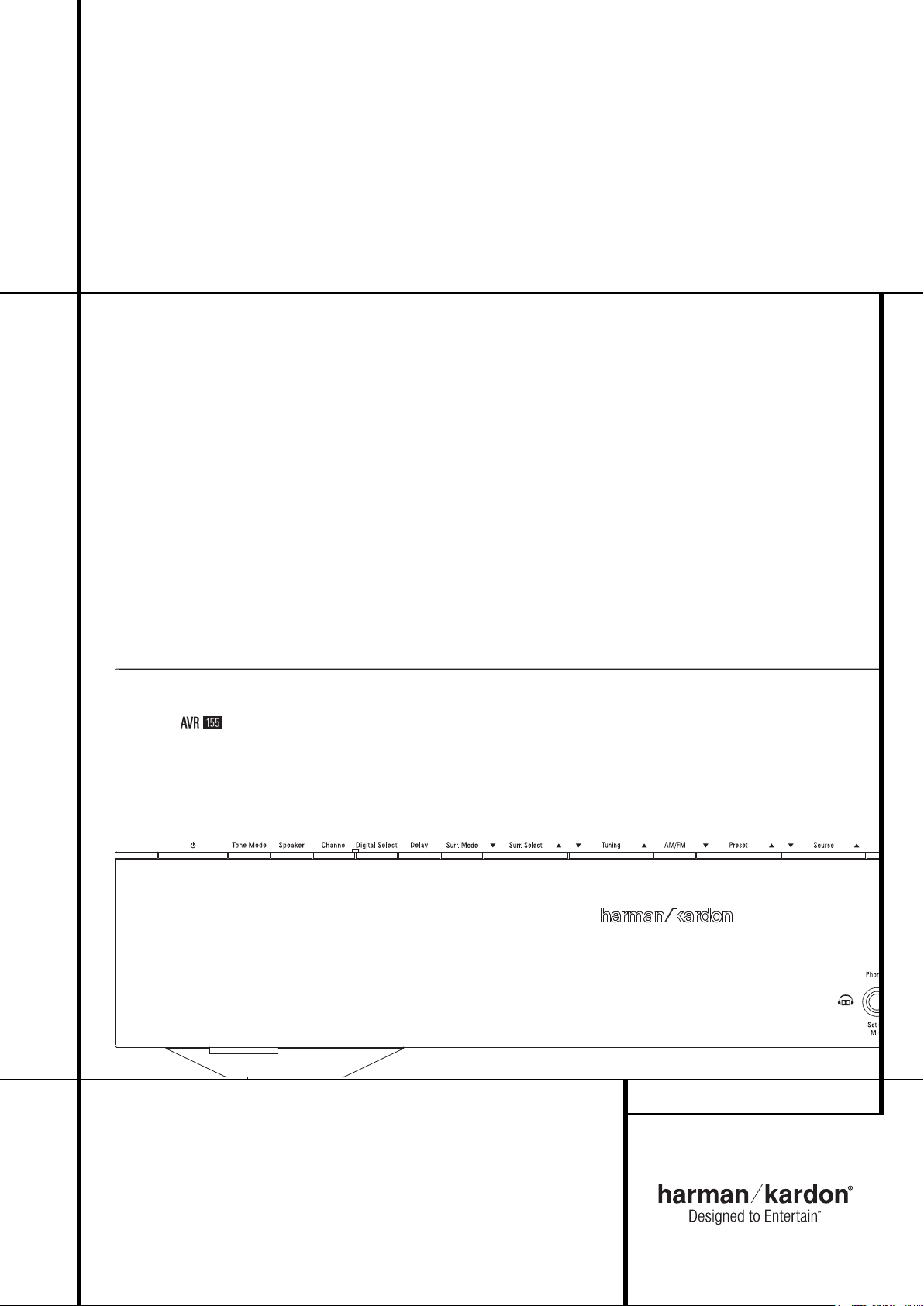
AVR 155 Аудио/Видео ресивер
РУКОВОДСТВО ПОЛЬЗОВАТЕЛЯ
Page 2
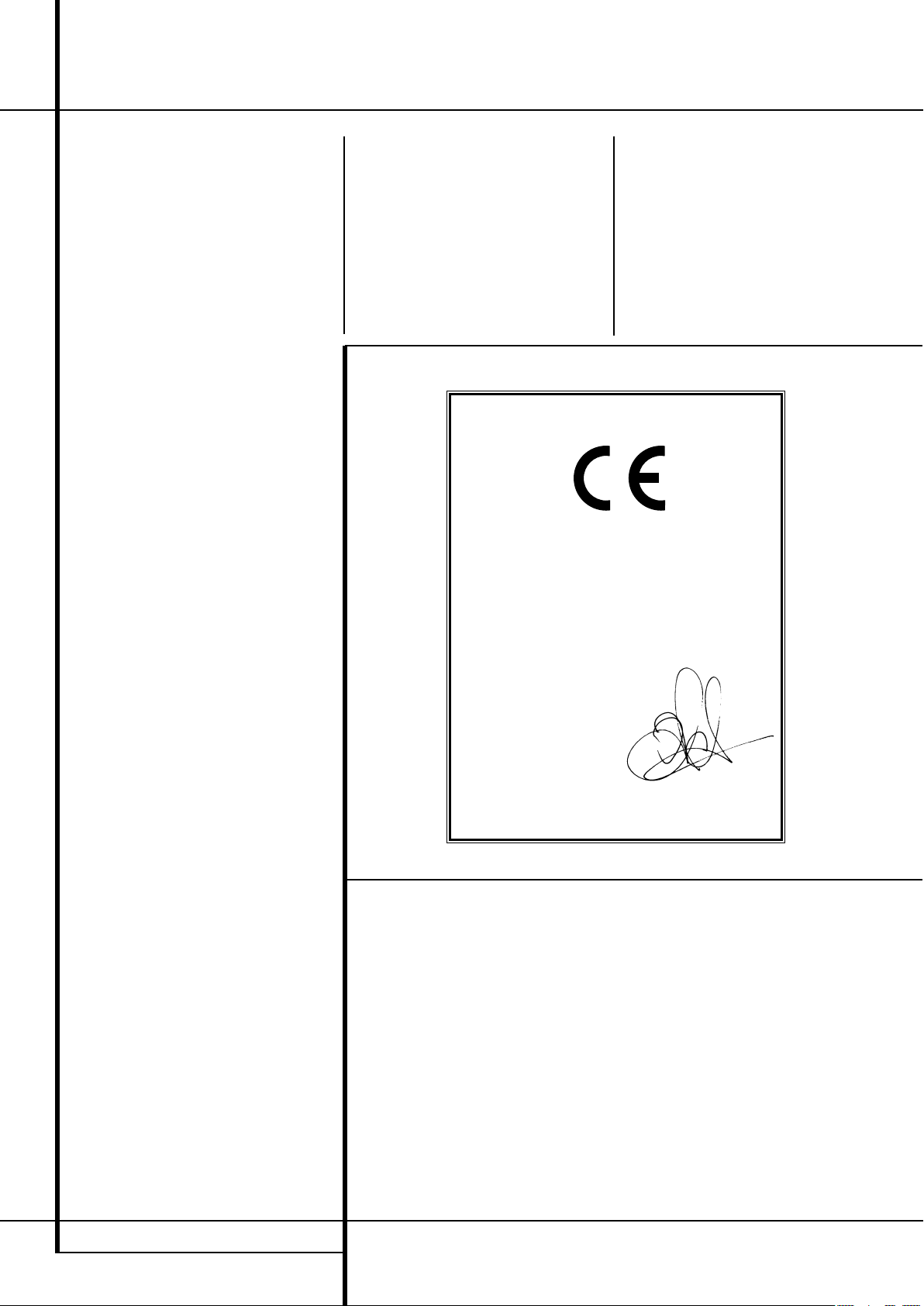
Содержание
3 Введение
4 Меры безопасности
4 Распаковка
5 Элементы управления на передней панели
7 Элементы управления на задней панели
9 Основные функции пульта дистанционного
управления
13 Установка и подсоединение
13 Аудио соединения
13 Видео соединения
14 HDMI соединения
14 SCART A/V ["Скарт" А/В] соединения
15 Подключения питания
16 Выбор динамиков
16 Расстановка динамиков
17 Конфигурация системы
17 Первое включение
17 Использование экранного дисплея
17 Настройка системы
18 Настройка входа
19 Настройка режимов объемного звука
19 Настройка ночного режима
20 Настройка режимов Surround Off [без объемного
звучания](Stereo) режим
21 Автоматическая настройка динамиков, используя
функцию EzSet/EQ
23 Ручная Настройка
23 Настройка динамиков
26 Настройка Задержек
27 Регулировка Уровня Выходного Сигнала
30 Эксплуатация
30 Таблица режимов объемного звучания
32 Основные элементы работы
32 Выбор источника
32 6-канальный прямой вход
32 Настройка и использование наушников
33 Выбор Режима объемного звучания
33 Воспроизведение Цифрового Аудио
33 Dolby Digital
33 DTS
34 PCM Audio Playback [Воспроизведение аудио
материала с импульсно-кодовой модуляцией]
34 Выбор Цифрового Источника
34 Индикаторы цифрового потока
34 Виды режимов объемного звучания
35 Surround Mode Post Processing
35 Индикации при PCM [ИКМ] воспроизведении
35 Индикации Динамик/Канал
36 Ночной режим
37 Запись на ленту
37 Настройка уровня выходного сигнала
с помощью сигналов источника
38 Функция диммера
38 Резервная память
39 Настройка системы
39 Уменьшение яркости дисплея на передней
панели
39 Уровень громкости при включении
39 Настройка режима экранного меню Semi-OSD
40 Настройка времени отображения экранного
меню в режиме Full-OSD
40 Установка режима объемного звучания по
умолчанию
40 Цвет фона режима Full OSD
41 Работа тюнера
41 Основные Функции Тюнера
41 Выбор радиостанции
41 Запись радиостанций в память ресивера
42 Функции RDS
42 Отображение RDS сообщений
42 Варианты отображения RDS сообщений
42 Поиск программ по жанру (PTY)
43 Программирование пульта дистанционного
управления (ПДУ)
43 Программирование ПДУ, с помощью ввода кодов
43 Непосредственый ввод кода
43 Автопоиск устройств
43 Считывание кодов
44 Программирование макросов
44 Функции запрограммированных устройств
44 «Сквозная» регулировка громкости
45 «Сквозное» управление каналами
45 «Сквозное» управление кнопками управления
воспроизведением
45 Перенастройка пямяти пульта дистанционного
управления
46 Список функций
48 Устранение неполадок
48 Перезагрузка процессора
49 Технические данные
50 Приложение – Сводная таблица настроек
Декларация о соответствии
Мы, Harman Consumer Group, Inc.
2, route de Tours
72500 Château-du-Loir,
ФРАНЦИЯ
Ответственно заявляем, что продукт, описанный в данном
руководстве соответствует следующим техническим
стандартам:
EN 55013:2001 + A1:2003
EN 55020:2002 + A1:2003
EN 61000-3-2:2000
EN 61000-3-3:1995 + A1:2001
EN 60065:2002
Jurjen Amsterdam
Harman Consumer Group, Inc.
02/08
Условные обозначения
Для более простого использования данного руководства, в нем использованы определенные условные обозначения.
ПРИМЕР – (жирный шрифт) обозначены кнопки на пульте дистанционного управления, на передней панели, или
соединительное гнездо на задней панели.
ПРИМЕР – (нежирный шрифт) обозначает сообщения на дисплее ресивера
1
– (число в квадрате) обозначает определенную кнопку на передней панелиl
0
– (число в кружке) обозначает гнездо на задней панели
0
– (число в овалеl) обозначает индикатор или кнопку на пульте дистанционного управления
Внешний вид меню ресивера на экране может слегка отличатся от иллюстраций, приведенных в данном руководстве. В
частности, текст может состоять только из заглавных букв или из заглавных и строчных букв, однако на работу всех функций и
режимов это не влияет.
2 СОДЕРЖАНИЕ
Page 3
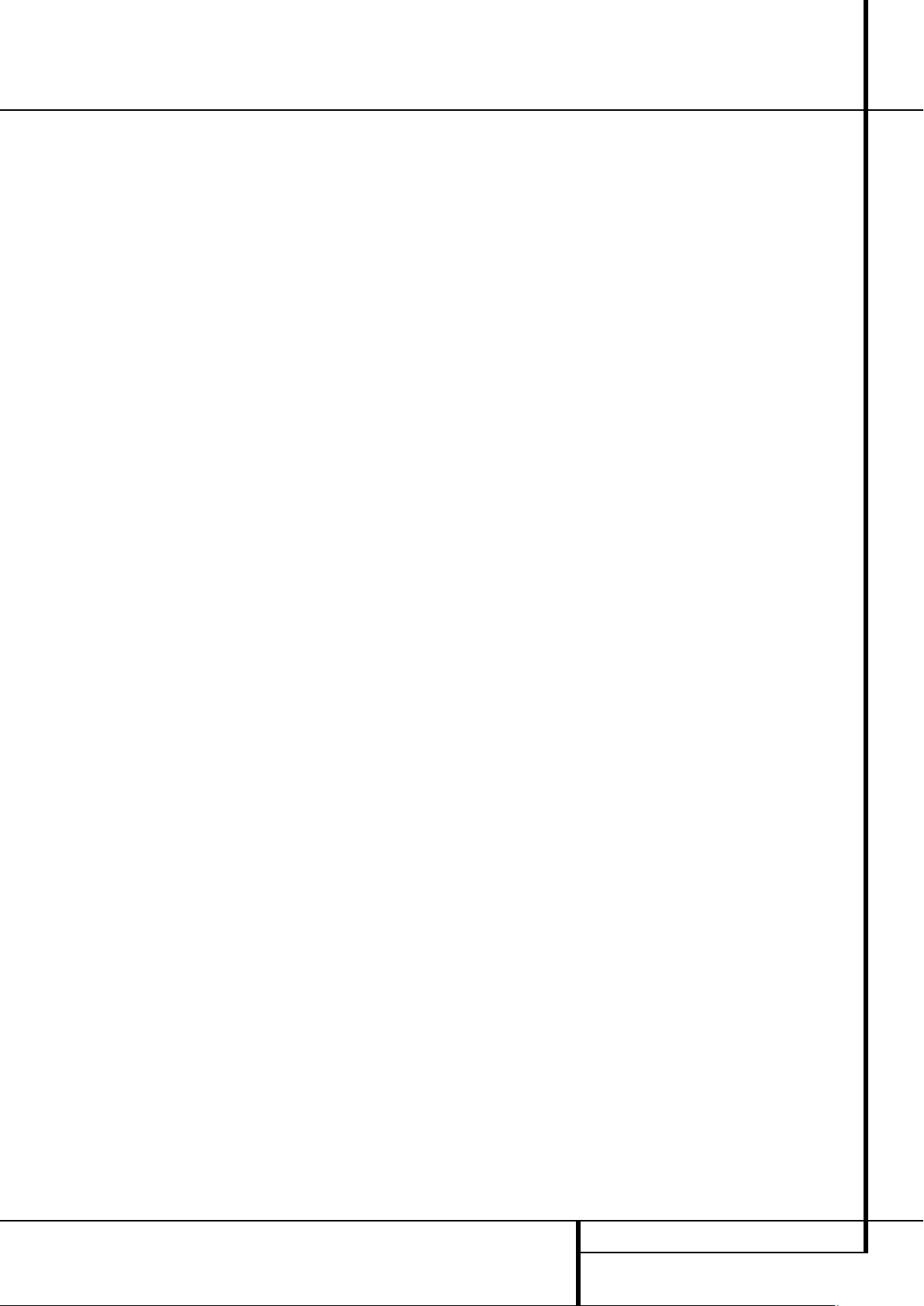
Вступление
Благодарим Вас за выбор продукции Harman
Kardon!
Купив ресивер Harman Kardon AVR 155, вы долгие годы
будете получать удовольствие от качественного звучания.
Сделан для того, чтобы Вы наслаждались четким и
многогранным звучанием как аудиодорожек к фильмам, так
и отдельных музыкальных композиций, AVR по праву
считается многоканальным ресивером нового тысячелетия.
Кроме традиционных режимов пространственного звука 5.1
Dolby Digital и DTS, он предлагает новейшие разработки в
области объемного звука, такие как Dolby Pro Logic II,
полный набор режимов DTS, DTS Neo:6, и новую технологию
пяти канального звучания 5.1 - Logic 7, разработанную
компанией Harman.
AVR разработан так, чтобы можно было полностью
использовать все возможности его цифровых технологий.
Понятное экранное меню, цветные штекеры и гнезда – все
это делает установку ресивера легкой и быстрой. Однако
чтобы получить максимум удовольствия от использования
Вашего нового ресивера, мы рекомендуем Вам прочитать
данное руководство. Потратив несколько минут на изучение
функций элементов управления, Вы узнаете, на что способен
Ваш ресивер.
Если у Вас возникнут какие-либо вопросы по установке или
работе ресивера, обратитесь к продавцу или установщику
оборудования. Они окажут Вам полную, квалифицированную
помощь.
Описание и основные характеристики
TОбъединяя широкий спектр режимов звучания, AVR 155 –
является одним из самых универсальных и
многофункциональных ресиверов на рынке. Кроме систем
цифрового декодирования Dolby Digital и DTS для цифровых
источников, в ресивере также доступен большой выбор
режимов объемного звучания для Matrix-кодированных и
Стерео записей, проигрываемых с CD, VCR, или вещаемых по
телевидению или по встроенному в ресивер FM/AM радио.
Помимо Dolby Digital, Dolby Pro Logic II, DTS Neo:6, DTS 96/24,
Dolby 3 Stereo, пяти канальное Stereo и режимов Hall и
Theater, AVR предлагает эксклюзивную технологию Logic 7,
разработанную компанией Harman International,
применяемую в моделях со звуком 5.1 для создания еще
более объемного звукового поля с более четкими
перемещениями звука между динамиками.
В ресивере установлена система Dolby Virtual Speaker (система
виртуального пространственного звучания), создающая
объемное звучание при помощи передних и боковых
динамиков. А новейшая технология Dolby Headphone
позволяет наслаждаться виртуальным пространственным
звучанием в обычных наушниках.
Помимо широкого выбора режимов звучания, ресивер легко
настроить под параметры ваших динамиков и пространство в
комнате для достижения наилучшего звукового эффекта.
Режим Stereo-Direct обходит процессор, тем самым, сохраняя
все тонкости старых аналоговых записей, в то время, как
система управления низкими частотами, доступная в
режимах объемного звука и Stereo-Digital, даст возможность
подогнать звучание под акустические параметры Вашей
комнаты и под Ваши предпочтения.
AVR 155 недаром носит в своем названии слово «Видео».
Наряду с тремя HDMI входами и двумя 100MHz
аналоговыми компонентными видео входами, AVR 155
обеспечивает задержку синхронизации A/V сигнала, таким
образом, устраняя ошибки синхронного озвучивания,
заметные при цифровой обработке видео, применяемой на
носителях, в программах и на видео дисплее. Для большей
универсальности на ресивере установлены разъемы для
трех видео устройств, включая композитные и S-Video
входы. Также есть два дополнительных аудио разъема, в
сумме образуя четыре цифровых входа и два выхода. Все
это дает возможность проигрывать самые современные
цифровые аудио носители.
Для совместимости с новейшими источниками HDTV видео
и DVD плеерами с прогрессивной разверткой, AVR
характеризуется широким диапазоном частот и малыми
перекрестными помехами при коммутации компонентных
видео сигналов..
Для прямого подключения к цифрозаписывающим
устройствам применяются коаксиальные и оптические
цифровые выходы. Выход для записи видео и цветной
шестиканальный вход делают AVR 155 технологическиактуальным и в будущем.
К впечатляющему списку всех технологических
характеристик ресивера AVR 155 следует добавить и
функцию EzSet/EQ™, которая автоматизирует процесс
настройки, облегчает его и делает боле точным. Используя
специальный микрофон, входящий в комплект устройства,
EzSet/EQ самостоятельно указывает размер динамиков,
информацию о кроссовере, время задержки всех каналов и
уровни выходного сигнала. Помимо этого, EzSet/EQ
осуществляет цифровую авто-настройку по комнате
электрических параметров системы. С целью достижения
максимального качества звучания, сигнал, посылаемый к
каждому динамику, автоматически подгоняется, учитывая
ваш тип динамиков, размер комнаты и другие факторы,
влияющие на акустику в комнате.
С функцией EzSet/EQ, ваша система индивидуально
настроена за считанные минуты с точностью, которую
раньше можно было добиться, используя сложное,
специализированное оборудование.
Вместе с EzSet/EQ, AVR 155 содержит полный набор ручных
настроек, для тех людей, которые возможно захотят
подкорректировать свою систему в будущем. Система
управления низкими частотами тройным фильтром, делает
возможным настраивать кроссовер для каждой группы
динамиков отдельно.
В своей конструкции, усилитель AVR 155 использует
сильноточные элементы производства Harman Kardon, чтобы
поддерживать широкие диапазоны электрических нагрузок
при выборе любой из программ.
Harman Kardon, впервые произвели свой первый
высокоточный ресивер более пятидесяти лет назад. Благодаря
искусному и, проверенному временем, построению схем, AVR
155 идеально сочетает в себе новейшие технологии в аудио
индустрии, является мощным аналоговым усилителем,
заключенным в элегантный, простой в управлении корпус.
■ Dolby* Digital, Dolby Pro Logic*II Decoding,
■ Пятиканальное сильноточное усиление
■ Уникальная технология обработки сигнала
■ Dolby Headphone, режим, позволяющий
■ EzSet/EQ™ - Технология Harman Kardon
■ Три HDMI 1.3 и два широкополосных
■ Режим Stereo-Direct для двухканальных
■ Режим Stereo-Digital для управления
■ Аналоговые A/V входы на передней панели
■ Цифровые входы на передней панели для
■ Маркировка входов для всех
■ Множество цифровых входов и выходов
■ Экранное меню и дисплей с возможностью
■ Задержка синхронизации A/V сигнала с
■ 6-канальный прямой вход для
■ Расширенный выбор управления низкими
■ Основной пульт дистанционного
®
.
and DTS
Logic 7®, разработанная Harman Kardon, с
возможностью выбора алгоритма
обработки многоканальных звуковых
программ Dolby Virtual Speaker при
использовании только двух динамиков
слушателю получить виртуальный эффект
окружающего звучания, используя
двухканальные наушники
автоматически выставляет настройки
динамиков и выполняет цифровую автонастройку по комнате электрических
параметров системы. Характеризуется
быстротой настройки и большой точностью
компонентных аналоговых входа для
совместимости с самыми современными HD
источниками видео сигнала
источников, обходящий процессор
цифровой обработки данных, оставляя
аналоговые материалы нетронутыми
низкими частотами между основными
колонками и сабвуфером
быстрого подключения портативных
цифровых устройств и игровых приставок
подключаемых устройств (кроме тюнера)
выбора черного или синего фона
возможностью подстройки под каждый
вход. Обеспечивает идеальную
синхронизацию звучания с цифровыми
программами и дисплеем
использования будущих аудио форматов
частотами, включая три отдельных
группирования
управления с внутренней кодировкой
ВВЕДЕНИЕ 3
Page 4
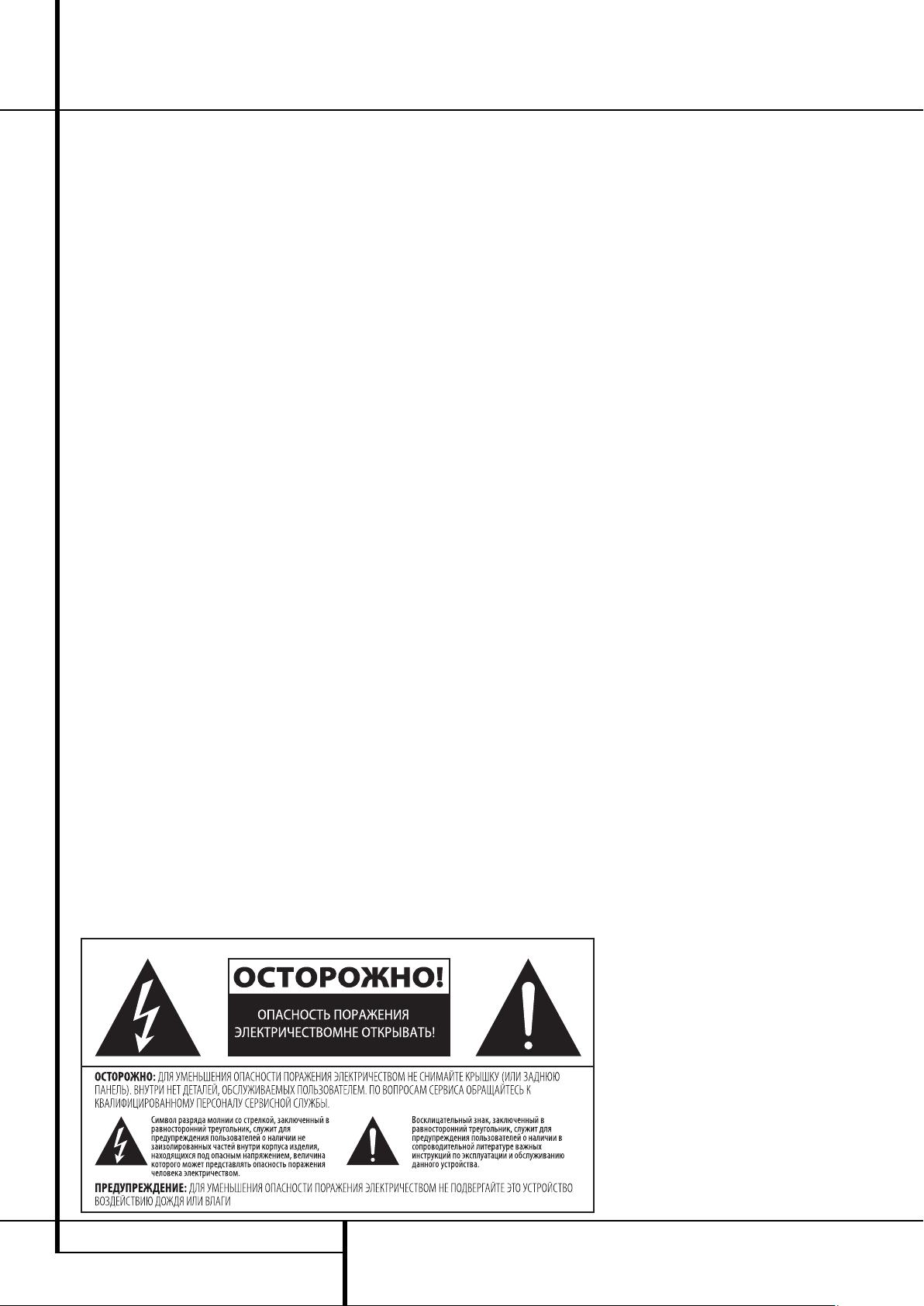
ИНФОРМАЦИЯ О БЕЗОПАСНОСТИ
Меры предосторожности
ПРОЧИТАЙТЕ ЭТУ ИНФОРМАЦИЮ ПЕРЕД
ИСПОЛЬЗОВАНИЕМ ПРИБОРА
Не устанавливайте прибор в замкнутое пространство,
избегайте попадания на него прямых солнечных лучей,
держите вдали от источников пыли, вибрации, влаги и холода.
Перед установкой убедитесь, чтобы на устройство не смог
упасть посторонний предмет. Не допускайте попадания на
устройство влаги или воды. На аппарат запрещено ставить:
– Горящие предметы (т.е. свечи), т.к. это может привести к
пожару, нанести повреждение аппарату или Вашему
здоровью.
– Посуду, наполненную жидкостью, т.к. при падении это может
привести к удару электрическим током и повредить
устройство.
Не накрывайте устройство газетой, скатертью, тканью и т.д.,
чтобы не препятствовать выходу тепла. Если температура
внутри устройства поднимется, то это может привести к его
поломке или возгоранию и нанести ущерб Вашему здоровью.
Устройство следует устанавливать вблизи от розетки
переменного тока, чтобы беспрепятственно можно было
подключить его к сети. Даже если само устройство выключено,
но подсоединено к сети – оно все равно находится под
электрическим напряжением. Это состояние называется
режимом ожидания. В этом состоянии устройство потребляет
минимум электроэнергии.
ВНИМАНИЕ! ВО ИЗБЕЖАНИЕ ПОЖАРА, НЕ
ПОДВЕРГАЙТЕ УСТРОЙСТВО ВОЗДЕЙСТВИЮ
ДОЖДЯ ИЛИ ВЛАГИ.
Перед использованием проверьте
напряжение сети
YВаш ресивер работает при напряжении 220-230 В
переменного тока. Подключение устройства в сеть с другим
напряжением может привести к опасности возникновения
пожара или его поломке. Если Вы не уверены в необходимом
напряжении для Вашей конкретной модели или Вы не знаете
уровень напряжения сети, то перед включением ресивера в
сеть, обратитесь к ближайшему продавцу нашей продукции за
консультацией.
Не пользуйтесь удлинителями
Во избежание угрозы безопасности, используете только тот
провод, который идет в комплекте с ресивером. Мы не
рекомендуем использовать удлинительные шнуры с
данным устройством. Не пускайте электрический провод
под паласами и не ставьте на них тяжелые предметы.
Поврежденный провод следует немедленно заменить в
специализированном центре обслуживания на провод,
соответствующий заводским характеристикам.
Аккуратно обращайтесь с электрическим
проводом
Отсоединяя провод от розетки, всегда тяните за вилку, а не
за сам провод. Если Вы не намереваетесь использовать
устройство в течение долгого времени, мы рекомендуем
отсоединить его от электрической сети.
Не раскрывайте корпус прибора
Внутри ресивера нет элементов, которые нужно/можно
настраивать пользователю. Раскрыв корпус, Вы подвергаетесь
опасности поражения электрическим током, а любые
изменения элементов ресивера аннулируют гарантию
производителя.
При попадании воды или какого-либо металлического
предмета (скрепка, скоба) внутрь устройства, немедленно
отсоедините устройство от источника питания и обратитесь в
авторизированный сервисный центр.
Выбор места установки
■ Для предотвращения возможной угрозы безопасности и
для обеспечения правильной работы ресивера, его
следует располагать на ровной и твердой поверхности.
Решив поставить его на полку, убедитесь, что полка
сможет выдержать его вес.
■ Убедитесь, чтобы над и под устройством было
достаточно места для вентиляции. Решив установить его
в шкафчик или в другое тесное пространство,
постарайтесь обеспечить достаточную циркуляцию
воздуха. В особых случаях может понадобиться
вентилятор.
■ Не располагайте устройство непосредственно на
ковровом покрытии.
■ Не рекомендуется устанавливать прибор в слишком
теплых или холодных местах, или там, где устройство
будет подвергаться попаданию прямых солнечных лучей
или воздействию нагревательных приборов.
■ Не устанавливайте во влажных или мокрых местах.
■ Не закрывайте вентиляционные отверстия на верхней
части прибора и не кладите предметы
непосредственно на них.
■ Из-за массы ресивера и тепла, которое вырабатывается
его усилителями, возможна вероятность того, что
резиновая подушка на ножках устройства может
оставить следы на деревянных и других облицовочных
материалах. Будьте внимательны, когда ставите прибор
на изделия из мягких пород дерева или другие
материалы, которые могут повредиться от тяжелых
предметов или тепла. Поверхности некоторых изделий
могут особенно сильно впитывать такие пятна по разным
причинам, повлиять на которые компания Harman Kardon
не в состоянии, такие как: происхождение отделочного
материала, используемые моющие средства, и
нормальные уровни вибрации и тепла, возникающие при
использовании данного устройства и т.д. Поэтому, мы
рекомендуем Вам отнестись со всей ответственностью к
выбору места установки и условий для его нормальной
работы, так как гарантия не покрывает такие
повреждения мебели.
Чистка
При загрязнении устройства протрите его чистой, сухой и
мягкой тканью. При необходимости ресивер можно сначала
протереть мягкой, слегка смоченной мыльной водой тряпкой,
а потом другой, чистой, увлажненной тканью. Потом
незамедлительно протрите сухой тряпкой. Ни в коем случае не
используйте бензол, аэрозольные чистящие средства, спирт,
растворитель или другие летучие вещества. Также не
применяйте абразивные чистящие средства, так как ими
можно повредить отделку металлических частей. Не
распыляете рядом с прибором средства от насекомых.
Перемещение устройства
Перед тем как переместить прибор, убедитесь в том, что все
соединительные провода и кабели отсоединены, и
электрический провод не подключен к розетке.
Распаковка
Картонные и другие упаковочные материалы особой
конструкции, использованы для защиты Вашего нового
ресивера при транспортировке от возможных ударов и
вибраций. Мы рекомендуем Вам сохранить весь упаковочный
материал на случай, если Вы будете переезжать или если
прибор необходимо будет перевозить в сервисный центр.
Чтобы уменьшить габариты коробки для хранения Вы можете
просто сложить его. Аккуратно разрежьте соединительную
ленту на дне коробки и затем сложите картон. Другие
картонные вставки можно хранить таким же образом.
Упаковочный материал, который невозможно сложить,
следует хранить вместе с картоном в пластиковой сумке.
Если Вы не желаете хранить весь упаковочный материал –
помните, что все элементы в нем подвергаются переработке.
Берегите окружающую среду и сдайте эти материалы на
местный перерабатывающий завод.Мы рекомендуем вам
снять защитную пленку с линзы на передней панели ресивера.
Не сняв ее, это может повлиять на работу пульта
дистанционного управления.
4 ИНФОРМАЦИЯ О БЕЗОПАСНОСТИ
Page 5

Элементы управления на передней панели
1
Регулятор громкости
2
Управление питанием системы
3
Индикатор питания
4
Разъем для наушников
5
Перекл. гр .реж. объем. зв.
6
Кнопка выбора динамика
7
Кнопки селектора
8
Режим настр. баланса выс. и низ. частот
1
Регулятор громкости: Поверните этот регулятор
по часовой стрелке для увеличения громкости, против
часовой стрелки – для уменьшения громкости. Если AVR
находится в бесшумном режиме, то, вращая регулятор, он
автоматически отключится.
2
Управление питанием системы: Когда
главный выключатель электропитания
задней панели стоит в положении “ON”, нажмите эту
кнопку, чтобы включить ресивер, нажмите еще раз – и
ресивер отключиться (перейдет в режим ожидания).
Обратите внимание на то, что когда включиться ресивер,
индикатор питания индикатор питания
цвет на белый.
3
Индикатор питания: Когда световой диод горит
оранжевым цветом – это означает, что ресивер находиться
в режиме ожидания. Включив ресивер, цвет индикатора
поменяется на белый.
4
Разъем для наушников: TЭто гнездо
используется для подключения наушников. Убедитесь в
том, что наушники имеют стандартный 6.3мм.
стереофонический штекер. При подключении наушников,
колонки автоматически отключаются.
Настраивая свою систему при помощи функции EzSet/EQ
калибровочный микрофон следует подключать именно в
это гнездо, используя специальный переходник, который
входит в комплект микрофона.
3
X
поменяет
9
Переключ.реж. объем.звуч.
)
Поиск ввер/ вниз
!
Переключ. диапазона тюнера
@
Кнопка ОК
#
Кн. выб. предварит. уст. радио ст.
$
Индикат. динам./канала
%
Переключ. выбора ист.входн. сигн.
^
Кнопка. вкл.отображ. RDS сообщен.
5
Переключ. групп реж. объемн. звуч.:
Нажмите эту кнопку для выбора группы режимов
объемного звучания. Каждое нажатие кнопки выбирает
основные группы режимов в следующем порядке:
Режимы Dolby ‹ DTS Digital Modes ‹ DSP Modes ‹ Stereo
Modes ‹ Logic 7 Modes.
на
Нажав на кнопку, на главном инф. дисплее
появится название желаемой группы режимов. Нажмите
кнопку Переключ. реж. объемн. звуч.
просмотра отдельных доступных режимов. Например,
нажмите эту кнопку для выбора режимов Dolby, затем
нажмите переключ. реж. объемн. звуч.
выбрать один из нескольких вариантов.
6
Кнопка выбора динамика: Нажмите эту кнопку
для начала процесса размещения колонок в Вашей
комнате. (Дополнительную информацию об установке и
конфигурации см. на стр.17).
7
Кнопки селектора: Выставляя настройки
конфигурации системы, используйте эти кнопки для выбора
доступных пунктов меню, как показано на главном инф.
дисплее
Ò
.
9
Ò
9
,
для
, чтобы
&
Задержка
*
Цифровой оптич. вход Optical 3
(
Кнопка выбора канала
Ó
Цифровой коаксальный вход Coax 3
Ô
Входные разъемы Video 3
Ò
Кн. выб. цифр. вход
Ò
Главный инф. дисплей
Ú
Окно приемн. сигн. ПДУ
8
Режим настр. баланса выс. и низ. частот:
Нажатие этой кнопки активирует или деактивирует режим
управления Балансом, низкими и высокими частотами.
Если нажать эту кнопку и на главном инф. дисплее
Ò
появится надпись TONE IN, то измененные настройки
высоких и низких частот и Баланса повлияют на выходной
сигнал. Зажав кнопку
инф. дисплее
сможете переключать между этими двумя функциями
кнопками селектора
инф. дисплее
станет «плоским», без изменений уровня Баланса, высоких
и низких частот.
9
Переключ. реж. объем. звуч.: Нажмите эту
кнопку для выбора имеющихся вариантов объемного
звучания в заранее выбранной группе режимов. В одних и
тех же режимах могут присутствовать некоторые различия
в зависимости от количества подключенных колонок,
выбранной группы режимов и от вида источника входного
сигнала (цифровой или аналоговый). Например, нажмите
кнопку Переключателя групп режимов
объемного звучания
режимов, к примеру, Dolby или Logic 7. Затем нажмите эту
кнопку еще раз, чтобы просмотреть доступные опции.
Дополнительную информацию по выбору режима звучания
см. на стр. 30.
8
до появления на главном
Ò
слов TONE IN или TONE OUT, то, Вы
7
. При появлении на главном
Ò
слов TONE OUT, выходное звучание
5
для выбора группы
ЭЛЕМЕНТЫ УПРАВЛЕНИЯ НА ПЕРЕДНЕЙ ПАНЕЛИ 5
Page 6

ЭЛЕМЕНТЫ УПРАВЛЕНИЯ НА ПЕРЕДНЕЙ ПАНЕЛИ
)
Переключатель настройки радиочастот:
Нажмите левую часть кнопки чтобы начать поиск станций,
работающих на низких радиочастотах и праву часть для
поиска станций на высоких радиочастотах. Когда станция
найдена, на Информативном Дисплее Главный инф.
дисплей
Ò
появиться надпись MANUAL TUNED or
AUTO TUNED (Подробная информация по поиску
радиостанций указана на стр. 41).
!
Переключатель диапазона тюнера: Нажав
эту кнопку ресивер автоматически переключиться в режим
радиоприемника. Нажав эту кнопку еще раз, вы сможете
переключать между AM и FM диапазонами. Удерживая эту
кнопку в течение нескольких секунд Вы сможете
переключаться между режимами стерео и моно и между
автоматическим и ручным поиском (Дополнительную
информацию о тюнере см. на стр. 41).
@ Кнопка ОК : Делая выбор в процессе установки и
конфигурации, нажимайте эту кнопку чтобы внести в память
ресивера желаемые настройки, как показано на
Информативном Дисплее
Главный инф. дисплей
#
Кнопка выбора предварительно
установленных радио станций: Нажимайте эту
кнопку для прокручивания вверх или вниз списка
предварительно установленных радиостанций
(Дополнительную информацию по программированию
тюнера см. на стр. 41).
$
Индикат. динам./канала: Эти индикаторы
многофункциональны. Они показывают как тип выбранного
динамика для каждого канала, так и конфигурацию
входящего сигнала данных. Индикаторы левой,
центральной, правой, правой объемной и левой объемной
колонок заключены в три рамки. В то время как индикатор
сабвуфер заключен в отдельную рамку. Центральная рамка
загорается, когда выбрана «маленькая» колонка, а две
другие внешние загораются, когда выбраны «Большие»
колонки. Если ни одна рамка не горит, это значит, что ни
одна колонка не выбрана для данной позиции.
(Дополнительная информация по расположению колонок
см. на стр. 23). Буквы, расположенные внизу каждой рамки,
показывают активные входные каналы. При использовании
стандартных аналоговых входов будут гореть буквы L и R,
указывая на стерео сигнал. При воспроизведении из
цифрового источника, индикаторы будут указывать, что
сигнал принимается на цифровых входах. Если буквы начали
моргать, это значит, что прием цифрового сигнал был
прерван. (Дополнительную информацию по Индикаторам
каналов см. на стр. 35).
Ò
%
Переключатель выбора источника
входного сигнала: Нажимайте эту кнопку для
изменения входного сигнала, листая список источников
входного сигнала.
^
Кн. включ. отображ. RDS сообщен.: Нажмите
эту кнопку, чтобы отображать сообщения, являющиеся
частью RDS системы тюнера AVR. (Дополнительную
информацию по системе RDS см. на стр. 42).
&
Задержка: Нажмите эту кнопку чтобы приступить к
последовательной настройке времени задержек.
(Дополнительную информацию по времени задержек см.
на стр. 26).
*
Цифровой оптический вход Optical 3: Вставьте
цифровой оптический аудио выход Вашего аудио или видео
устройства в это гнездо. Гнездо защищено специальной
подпружиненной заслонкой, которая открывается, когда вы
вставляете оптический штекер (TOS) и опять закрывается,
когда Вы его отсоединяете. Вы также можете закрыть этот и
рядом расположенный вход при помощи заглушки,
входящей в комплект ресивера.
(
Кнопка выбора канала: Нажмите эту кнопку для
настройки уровней выходного сигнала используя внешний
аудио источник. (Дополнительную информацию по
регулировке выходного сигнала см. на стр. 37).
Ó
Цифр. коаксиальный вход Coax 3: Это гнездо
используется для подсоединения портативных цифровых
аудио устройств, игровых приставок или других устройств,
имеющих цифровое коаксиальное гнездо.
Ô
Входные разъемы Video 3: Эти аудио\видео
гнезда используются для временного подключения
игровых консолей или портативных аудио\видео устройств,
таких как портативная видеокамера или аудио плеер.
Ò
Кн. выб. цифр. вход: Проигрывая цифровой
источник, нажмите эту кнопку для переключения между
оптическим оптическим
цифровыми входами . (Дополнительную информацию по
цифровому аудио см. на стр. 17 и 33).
Ò
Главный инф. дисплей: На этом дисплее
отображаются статусные сообщения для облегчения
пользования ресивером.
Ú
Окно приемника сигнала ПДУ: Датчик,
расположенный за этой панелью получает инфракрасные
сигнала от пульта дистанционного управления. Старайтесь
наводить пульт на это место. Не накрываете и не
заграждайте эту область ресивера, если только у Вас не
установлен внешний дистанционный датчик.
R
и коаксиальным
N
6 ЭЛЕМЕНТЫ УПРАВЛЕНИЯ НА ПЕРЕДНЕЙ ПАНЕЛИ
Page 7
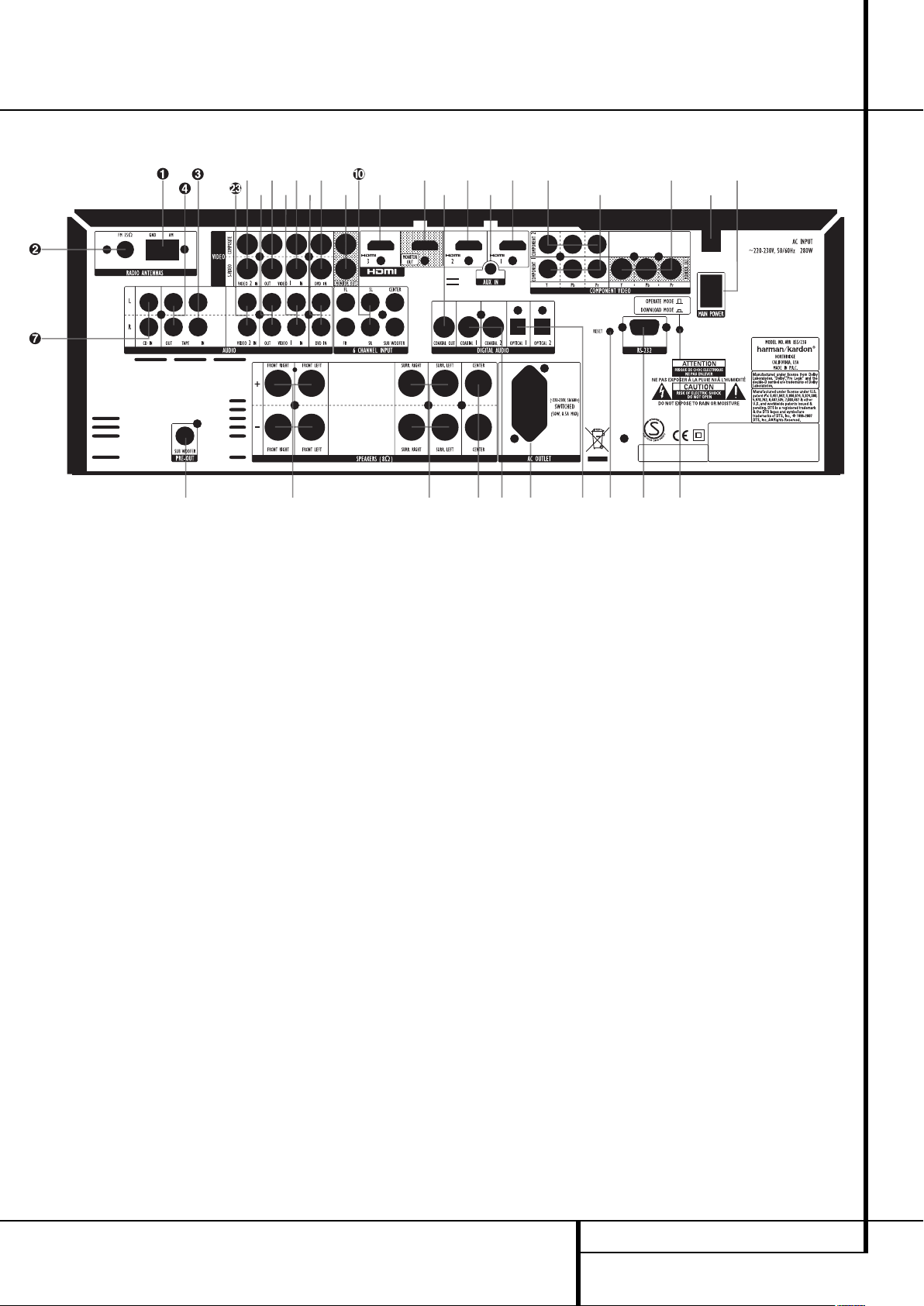
СОЕДИНЕНИЯ НА ЗАДНЕЙ ПАНЕЛИ
O
P
Q
C
B
A
8
4 DFE
V7
5
J
L
X
K
H
V
V
I
W
N G TUR S
0
AM Antenna [AM антенна]
1
FM Antenna [FM Антенна]
2
Tape Inputs [Входы ленточного носителя]
3
Tape Outputs [Выходы ленточного носителя]
4
Subwoofer Output [Выход сабвуфера]
5
DVD Audio Inputs [DVD Аудио входы]
6
CD Inputs [ВходыCD]
7
Video 1 Audio Outputs [Аудиовыходы Video 1]
8
Aux input stereo minijack [Доп. ст. вх. с раз. "minijack"]
9
6-Channel Direct Inputs [Шестикан. цифровой вход]
A
Digital Audio Outputs [Цифровой аудио выход]
ВНИМАНИЕ: Для создания правильного соединения
многоканального входа/выхода и правильного
подключения колонок, все соединительные штекеры
имеют цветовую кодировку, соответствующую стандартам
CEA, а именно:
Передняя левая: Белый
Передняя правая: Красный
Центральная: Зеленый
Тыловая левая: Синий
Тыловая правая: Серый
Задняя тыловая левая: Коричневый
Задняя тыловая правая: Желто-коричневый
Сабвуфер (LFE): Фиолетовый
Цифровой Аудио: Оранжевый
Композитный Видео: Желтый
Компонентный Видео “Y”: Зеленый
Компонентный Видео “Pr”: Красный
Компонентный Видео “Pb”: Синий
B
Video Monitor Outputs [Выход видеомонитора]
C
DVD Video Inputs[DVD видео входы]
D
Front Speaker Outputs [Вых. для передних динамиков]
E
Center Speaker Outputs [Вых. для центр. динамика]
F
Surround Speaker Outputs [Вых. дин. объем. звуч.]
G
Switched AC Accessory Outlet [оз пит. для .доп.устр.]
H
Video 1 Audio Inputs [Аудиовходы Video 1]
I
AC Power Cord [Сетевой шнур]
J
Video2 Component Video Inputs [Комп.видеовх.Video2]
K
Component Video Outputs [Комп. Видео выходы]
L
Video 1 Component Video Inputs[Комп.видеовх.Video1]
0
AM антенна: Подсоедините рамочную АМ антенну,
входящую в комплект ресивера в эти гнезда. Если Вы
используете внешнюю антенну, подсоедините ее к AM и
GND гнездам в соответствии с инструкцией к данной
антенне.
1
FM антенна : Подсоедините в это гнездо, идущую в
комплекте с ресивером, комнатную антенну либо другую,
внешнюю антенну.
2
Входы ленточного носителя: Соедините это
гнездо с гнездом PLAY/OUT аудио магнитофона.
3
Выходы ленточного носителя Соедините это
гнездо с гнездом RECORD/INPUT аудио магнитофона.
4
Выход сабвуфера : Соедините это гнездо с
линейным входом сабвуфера со встроенным усилителем.
Если вы используете отдельный усилитель для сабвуфера,
тогда соедините это гнездо со входом усилителя сабвуфера.
5
DVD Аудио входы: Соедините эти входы с
аналоговыми входами на Вашем DVD плеере или на
другом аудио/видео источнике.
M
Video 2 Audio Inputs [Аудио входы Video 2]
N
Coaxial Digital Inputs [Коаксиальные цифр. входы]
O
Video 2 Video Inputs [Видео входы Video 2]
P
Video 1 Video Outputs [Видео выходы Video 1]
Q
Video 1 Video Inputs [Видео входы Video 1]
R
Optical Digital Inputs [Оптические цифровые входы]
S
RS-232 Serial Port [Серийный порт RS-232]
T
RS-232 Mode [Режим RS-232]
U
RS-232 Reset [Перезагрузка режима RS-232]
V
HDMI Inputs [HDMI Входы]
W
HDMI Outputs [HDMI Выходы]
X
Главный выключ. электропит.
6
Входы CD: Соедините эти входы с аналоговым
выходом CD-плеера или CD-чейнджера..
7
Аудиовыходы видео 1: Соедините эти гнезда с
аудио гнездами RECORD/INPUT [запись/вход] на
видео- или аудиомагнитофоне.
8
Доп. ст. вх. с раз. "minijack": Вход minijack
можно подключать к любому аудио устройству, обычно к
MP3 или CD плееру. При этом используйте выход для
аналогового микрофона или линейный выход.
9
Шестикан. цифровой вход: Эти гнезда нужны
для соединения с DVD-Audio или SACD плеерами с
дискретными аналоговыми выходами.
A
Цифровой аудио выход: Подсоедините это
гнездо кабелем с подходящим штекером к цифровому
записывающему устройству, например к CD-R или MiniDisc
рекордеру.
СОЕДИНЕНИЯ НА ЗАДНЕЙ ПАНЕЛИ 7
Page 8
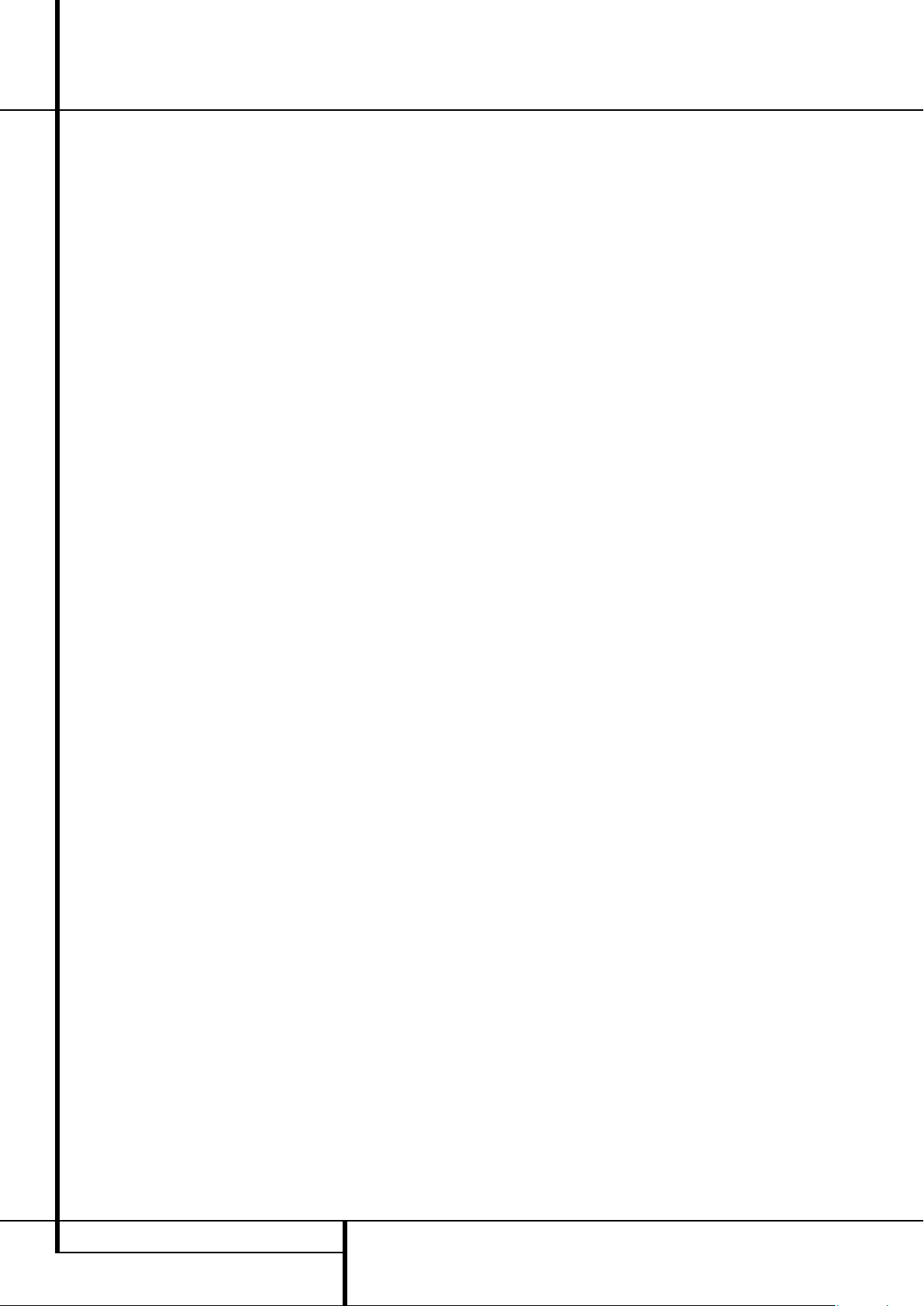
Соединения на задней панели
B
Выход видеомонитора: Соедините это гнездо с
Композитным/или S-Video входом видео монитора или
проектора для просмотра экранного меню и выходом любого
Video или S-Video источника, выбирая их, встроенным в
ресивер видеопереключателем.
C
DVD видео входы: Соедините эти гнезда с
выходными Композитными или S-Video гнездами DVD
плеера или другого источника видеосигнала.
D
Вых. для передних динамиков : Подсоедините
эти выходы к подходящим «+» или «–» клеммам на правой
левой колонках. В соответствии с новым стандартом цветной
кодировки CEA, Белая клемма – положительная (+), е нужно
подключать к красной клемме на Переднем Левом динамике,
на котором применена старая цветовая кодировка. Красная
клемма – положительная (+), подключите ее к красной
клемме Переднего Правого динамика. Соедините черные
клеммы (–) на ресивере с черными клеммами на динамиках.
Дополнительную информацию по полярности динамиков см.
на стр. 13.
E
Вых. для центр. динамика: Подсоедините эти
выходы к подходящим «+» или «–» клеммам на
Центральном динамике. В соответствии с новым стандартом
цветной кодировки CEA, Зеленая клемма - положительная
(+), она подключается к красной (+) клемме центрального
динамика со старой цветовой кодировкой. Соедините черные
клеммы (–) на ресивере с черными клеммами (–) на
Центральном динамике. (Дополнительную информацию по
полярности динамиков см. на стр. 13)
F
Вых. дин. объем. звуч.: Подсоедините эти
выходы к подходящим «+» или «–» клеммам на колонках
объемного звучания. В соответствии с новым стандартом
цветной кодировки CEA, Синяя клемма – положительная (+),
подключается к Красной (+) клемме Левой колонки
объемного звучания со старой цветовой кодировкой. Серая
(+) клемма подключается к Красной (+) клемме Правой
колонки объемного звучания со старой цветовой кодировкой.
Соедините черную (–) клемму на ресивере с черной (–)
клеммой на динамике. (Дополнительную информацию по
полярности динамиков см. на стр. 13).
G
Переключаемая розетка питания для
подключ. доп. устройств: Эту розетку можно
использовать для подключения любого устройства, если
ресивер включен кнопкой Управление питанием системы
Управление питанием системы
Обратите Внимание: Общая потребляемая мощность
устройств, подключенных к розетке ресивера
Переключаемая розетка питания для
подключ. доп. устройств
50 Вт.
2
.
G
. не должна превышать
J
Комп.видеовх.Video2:: Подсоедините
компонентные Y/Pr/Pb видео выходы HDTV конвертора,
спутникового ресивера, или другого устройства источника
видеосигнала с компонентными видео выходами в эти
гнезда.
K
[Компонентные видео выходы монитора:
Соедините эти выходы с компонентными видео входами
видео проектора или монитора. При выборе источника,
подключенного к Комп. выходы
сигнал автоматически будет послан на эти разъемы.
L
Компонент видеовходов Video1:: Подключите
компонентные Y/Pr/Pb видео входы DVD плеера к этим
разъемам.
Обратите Внимание: Все компонентные входы/выходы
также можно использовать для передачи сигнала RGB, таким
же способом, как и для Y/Pr/Pb сигнала, соединив разъемы
соответствующего цвета. RGB соединение не возможно, если
источник выдает отдельный синхросигнал (см. стр. 15).
M
Аудио входы Video 2: Соедините эти разъемы с
PLAY/OUT аудио разъемами на втором
видеомагнитофоне или другом аудио или видео
источнике.
N
Коаксиальные цифр. входы: К этим разъемам
можно подключить коаксиальный цифровой выход на DVD
плеере, HDTV ресивере, выход компьютерной звуковой карты,
способной проигрывать MP3 файлы или потоковые аудио
файлы, LD, CD или MD плееры. При этом сигнал может быть
как Dolby Digital, DTS сигнал, 2 канальный MPEG 1 сигнал, так и
обычный цифровой PCM источник. Не подсоединяйте
цифровой RF выход LD плеера к этим разъемам.
O
Видео входы Video 2: Соедините эти разъемы с
композитными или S-Video PLAY/OUT разъемами на
втором видеомагнитофоне или другом источнике
видеосигнала.
P
Видео выходы Video 1: Подключите эти разъемы
к композитному или S-Video разъему RECORD/INPUT на
видеомагнитофоне.
Q
Видео входы Video 1: Соедините эти разъемы с
композитными или S-Video PLAY/OUT разъемами на
телевизоре или другом источнике видеосигнала.
R
Оптические цифровые входы:: К этим
разъемам можно подключить оптический цифровой выход
на DVD плеере, HDTV ресивере, выход компьютерной
звуковой карты, способной проигрывать MP3 файлы или
потоковые аудио файлы, LD, CD или MD плееры. При этом
сигнал может быть как Dolby Digital, DTS сигнал, 2 канальный
MPEG 1 сигнал, так и обычный цифровой PCM источник.
JL
входам,
S
Серийный порт RS-232:: Этот специальный
коннектор предназначен для соединения ресивера с Вашим
персональным компьютером, при условии, что в будущем
Harman Kardon создаст для этого специальное программное
обеспечение.
T
Режим RS-232: Оставьте этот переключатель в таком
положении как есть, если только Вы не собираетесь
модернизировать ресивер.
U
Перезагрузка режима RS-232: Этот
переключатель используется только при усовершенствовании
программного обеспечения ресивера. Обычная перезагрузка
процессора происходит путем нажатия и удерживания кнопки
Tone на передней панели, когда ресивер находится в режиме
ожидания.
V
HDMI Входы: Подключите к одному из этих
разъемов HDMI выход источника видеосигнала: DVD
плеера, видео декодера или HDTV тюнера.
W
HDMI Выходы: Подключите этот разъем к HDMI
входу на совместимом с технологией HDMI видео дисплее.
X
Главный выключатель электропитания :
Включите эту кнопку в положение "On", чтобы подать
напряжение на ресивер и ввести его в режим ожидания,
при этом на передней панели загорится световой
индикатор желтого цвета 2. Чтобы устройство работало,
эта кнопка всегда должна находиться в положении «On».
Для того, чтобы полностью отключить ресивер, следует
перевести переключатель в положение «Off».
ВНИМАНИЕ: Обычно, этот переключатель следует держать
в положении «ON».
ВНИМАНИЕ: Подключая к ресиверу источник видео
сигнала, например видеомагнитофон, DVD плеер,
спутниковый ресивер, кабельный декодер, цифровой
видео рекордер или игровую приставку, Вы можете
использовать только композитное или S-video
соединение, но не оба одновременно.
H
Аудиовходы Video 1: Соедините эти гнезда с
PLAY/OUT аудио гнездами на телевизоре или на другом
источнике видеосигнал.
I
Сетевой шнур: Вставьте вилку в настенную розетку
(при возможности отключенную) переменного тока.
8 СОЕДИНЕНИЯ НА ЗАДНЕЙ ПАНЕЛИ
Page 9

3
5
6
210
7
F
O
P
B
N
M
Q
K
J
I
H
D
G
E
D
C
L
A
9
8
4
ОСНОВНЫЕ ФУНКЦИИ ПУЛЬТА ДИСТАНЦИОННОГО УПРАВЛЕНИЯ
0
Кнопка Power Off [Кнопка выключения]
1
Окошко передатчика инфракр. сигнала
2
Программный индикатор
3
Кнопка Power On [Кнопка включения]
4
Input Selectors [Переключатели входного сигнала]
5
AVR Selector [Кнопка выбора ресивера]
6
Кнопка выбора AM/FM диапазона тюнера
7
6-Channel Direct Input [Шестиканальный цифровой вход]
8
Кнопка Test [Кнопка включения тестового сигнала]
9
Кнопка Sleep и Кнопка Program Up [Кн. таймера отк./След. пр.]
A
Surround Mode Select and Program Down[Выб. реж. об. зв. и вкл. пред. пр.]
B
Night Mode [Ночной режим]
C
Channel Select [Кнопка выбора канала]
K
L
D
/
[Кнопки вверх/вниз]
E
Кнопка Влево
F
Кнопка OK
G
Digital Select [Назначение цифрового входа для источника сигнала]
H
Numeric Keys [Цифровые кнопки]
I
Tuner Mode [Режим тюнера]
J
Кнопка Direct [Кнопка непосредственного ввода частоты радиостанции]
K
Tuning Up/Down [Поиск ввер/ вниз]
L
Кнопка On-Screen Display (OSD) [Кнопка включения экранного меню OSD]
M
Кнопка Dolby Mode Select [Кнопка выбора режима Dolby]
N
DTS Digital Mode Selector [Кнопка выбора цифрового режима DTS]
O
Кнопка Logic 7 Mode Select [Кнопка выбора режима Logic 7]
P
Кнопки управления воспроизведением
Q
Tone Mode [Режим настр. баланса выс. и низ. частот]
Кнопки Skip Up/Down [Кнопки дл перехода на следующий трек]
Кнопка Stereo Mode Select [Кнопка выбора стерео режима]
DTS Neo:6 Mode Select [Кнопка выбора режимов DTS Neo:6]
Кнопки Macro [Кнопки записи и воспроизведения макросов]
Кнопка RDS Selector [Кнопка включения отображения RDS сообщений]
Preset Up/Down [Переключение каналов, занесенных в память тюнера]
Кнопка Clear [Кнопка очистки (удаления) записи]
Кнопка Memory [Кнопка памяти]
Delay/Prev. Ch. [Кнопка включения настройки времени задержки]
Кнопка Вправо
Speaker Select [Выбор динамика]
Mute [Режим без звука]
Volume Up/Down [Увеличение/уменьшение громкости]
TV/Video Selector [Переключатель ТВ/Видео]
Кнопка Dim [Кнопка для уменьшения яркости подсветки дисплея]
M
N
ВНИМАНИЕ : Указанные здесь названия функций,
являются характеристиками кнопок пульта
дистанционного управления при использовании его с
ресивером. Многие кнопки также имеют дополнительные
функции, при использовании другого устройства. Список
этих функций указан на стр. 46-47.
ОСНОВНЫЕ ФУНКЦИИ ПУЛЬТА ДИСТАНЦИОННОГО УПРАВЛЕНИЯ 9
Page 10
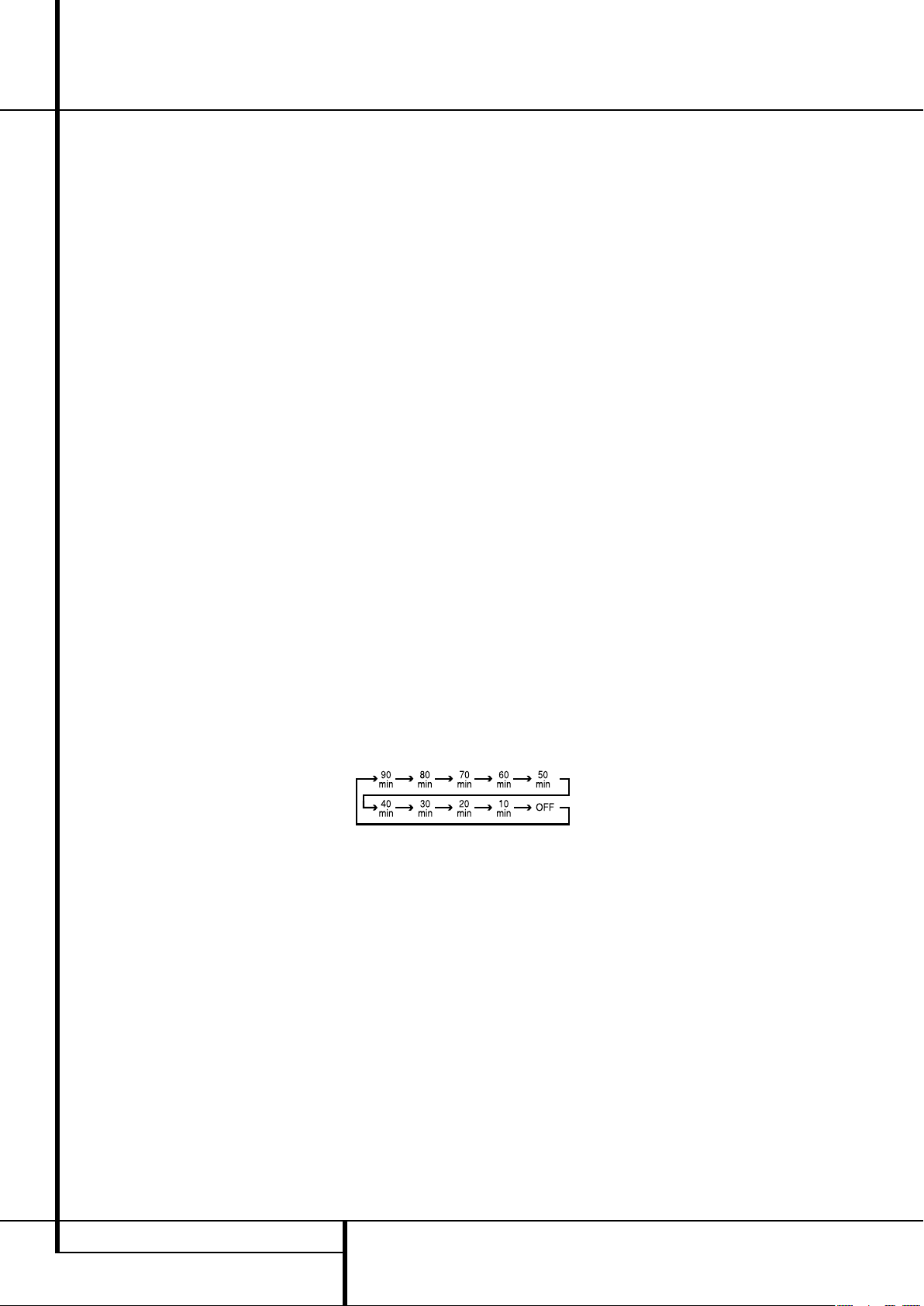
ОСНОВНЫЕ ФУНКЦИИ ПУЛЬТА ДИСТАНЦИОННОГО УПРАВЛЕНИЯ
ВАЖНАЯ ИНФОРМАЦИЯ: Пульт дистанционного
управления AVR 155 можно запрограммировать на
управление семью устройствами, включая сам ресивер.
Перед использованиям ПДУ важно не забыть нажать
кнопку Переключатели входного сигнала
45
тем самым выбрать устройство, каким Вы
хотите управлять. К тому же, поставляемый в комплекте с
ресивером ПДУ, кроме ресивера может управлять
многими DVD, CD плеерами и кассетными магнитофонами
производства ф. Harman Kardon. Также ПДУ можно
управлять еще множеством устройств, используя коды
управления. Перед тем как использовать ПДУ с другими
устройствами, прочтите дополнительную информацию на
стр. 50-51о том, как правильно вводить коды для
устройств, используемых в Вашей системе.
IТакже важно помнить о том, что функции многих кнопок
ПДУ будут меняться при управлении другими
устройствами, которые выбираются нажатием кнопки
Переключатели входного сигнала
4
.
Нижеследующие описания в основном описывают
функции ПДУ при управлении ресивером AVR 155.
(Информацию о дополнительных функциях кнопок ПДУ,
при управлении другими устройствами Вы можете найти
на стр. 46-47).
0
Кнопка выключения : Нажмите эту кнопку для
ввода ресивера или другого выбранного устройства в
ждущий режим.
1
Окошко передатчика инфракр. сигнала :
Направляйте это окошко на ресивер при нажатии на кнопки
ПДУ, для лучшего приема ИК сигнала.
2
Программный индикатор: Этот трехцветный
индикатор поможет Вам в процессе программирования
ПДУ. (Дополнительную информацию по
программированию ПДУ см. на стр.43)
3
Кнопка включения : Нажмите эту кнопку для
включения, предварительно выбранного кнопкой
селектора Переключатели входного сигнала
4
устройства (except Tape).
4
Переключатели входного сигнала: Нажав
эту кнопку, одновременно выполнятся три действия.
Первое – если ресивер не включен, то автоматически
включиться выбранное устройство. Второе –
автоматически выберется источник входного сигнала,
соответствующий маркировке на кнопке селектора. Третье
– это переключит ПДУ на управление выбранного
устройства.
Нажав одну из этих кнопок, Вам следует опять нажать на
кнопку Переключатели входного сигнала
5
для того, чтобы перейти к управлению ресивером.
5
Переключатели входного сигнала:
Нажмите эту кнопку для перехода к управлению
функциями ресивера. Если ресивер находился в режиме
ожидания, то это автоматически включит его.
6
Кнопка выбора AM/FM диапазона
тюнера: Нажмите эту кнопку для включения тюнера и
выбора вариантов звучания. Если тюнер включен, то,
нажимая эту кнопку, Вы сможете переключаться между
AM и FM диапазонами.
7
Шестикан. цифровой вход: Нажмите эту
кнопку для выбора устройства, подключенного к
Шестикан. цифровой вход
8
Кнопка включения тестового сигнала:
9
. входам.
Нажмите эту кнопку, чтобы начать процесс калибровки
(настройки) уровней выходного сигнала ресивера
(Подробную информацию об этом см. на стр.23-24).
9
Кн. таймера отк.: Нажмите эту кнопку для ввода
ресивера в спящий режим. Через определенный
промежуток времени, указанный на дисплее, устройство
автоматически перейдет в режим ожидания. Каждый раз,
нажимая на кнопку, будет изменяться период времени до
перехода ресивера в ждущий режим в следующем
порядке:
B
Ночной режим: Нажмите эту кнопку для
активации Ночного режима. Этот режим доступен только
при работе с источниками, поддерживающими формат
Dolby Digital, и он сохраняет словесную разборчивость
(центральный канал), даже при низком уровне громкости
(Дополнительная информация на стр. 36).
C
Кнопка выбора канала: Нажмите эту кнопку
для начала процесса настройки уровней выходного
сигнала на внешнем источнике. Нажав эту кнопку, далее
K/L
K/L
D
D
изменяйте настройки
для выбора
F
, затем
используйте кнопки
настраиваемого канала и нажмите кнопку OK
снова кнопками
уровня. (Дополнительную информацию см. на стр. 23-24).
DK/L: Эти многофункциональные кнопки
используется для прокручивания пунктов меню,
отображаемого на экране или дисплее на передней панели
ресивера или для выбора параметров настройки, таких как
выбор цифровых входов или времени задержки. При
изменении настроек, нажмите кнопку соответствующей
функции, которую Вы хотите изменить (например,
нажмите Назначение цифрового входа для
источника сигнала
G
чтобы изменить цифровой
вход), а затем нажимайте одну из этих кнопок для
прокручивания списка или для увеличения/уменьшения
значения параметра. Разделы в данном руководстве,
описывающие отдельные характеристики и функции,
содержат конкретную информацию по предназначению
этих кнопок в конкретном случае.
При программировании ПДУ для другого устройства эти
кнопки используются для режима «Авто Поиска»
(Дополнительную информацию по программированию
ПДУ смотрите на стр. 43)
10 ОСНОВНЫЕ ФУНКЦИИ ПУЛЬТА ДИСТАНЦИОННОГО УПРАВЛЕНИЯ
Чтобы отключить спящий режим, следует нажать и
удерживать кнопку на протяжении двух секунд. Также
помните, что эта кнопка используется для переключения
каналов на телевизоре, спутниковом приемнике и
видеомагнитофоне, если выбрано соответствующее
устройство кнопкой Переключатели входного
сигнала
4
.
A
Выб. реж. об. зв. и вкл. пред. пр.: : Нажмите
эту кнопку для выбора режима объемного звучания HALL
или THEATER. Обратите внимание на то, что в зависимости
от выбранного входа некоторые режимы могут быть
недоступны. (Дополнительную информацию по режимам
объемного звучания см. на стр. 34-35) Обратите Ваше
внимание на то, что эта кнопка используется также для
поиска каналов на телевизоре, спутниковом приемнике и
видеомагнитофоне, если выбран соответствующий
источник кнопкой переключателей входного
сигнала
4
.
Page 11
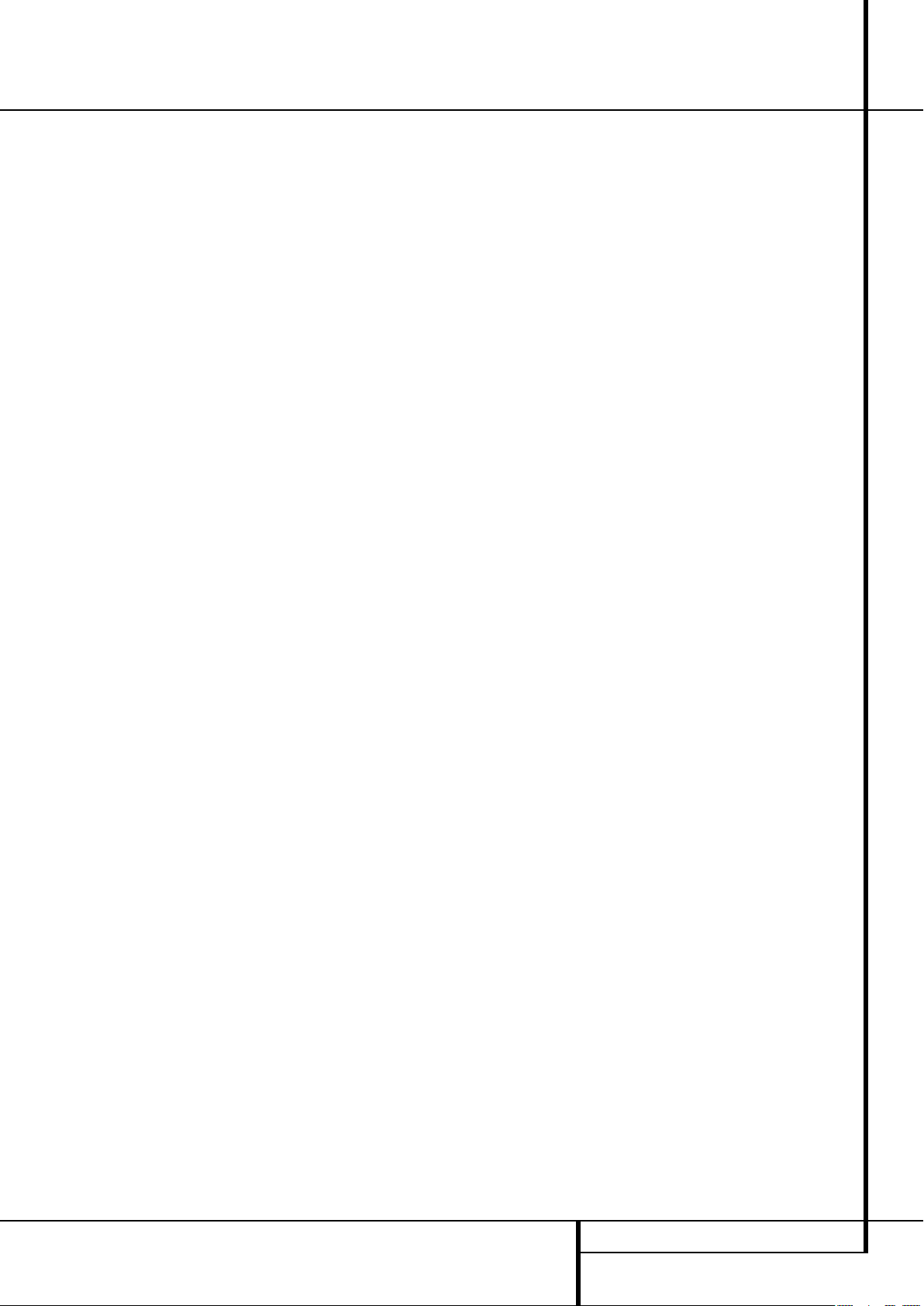
ОСНОВНЫЕ ФУНКЦИИ ПУЛЬТА ДИСТАНЦИОННОГО УПРАВЛЕНИЯ
L
E
Кнопка ВлевоM: Эта кнопка используется для
изменения пункта меню или параметра в процессе
настройки ресивера.
F
Кнопка OK: Эта кнопка используется для внесения
в память ресивера выбранного параметра. Она также
используется в процессе настройки ресивера для выбора
времени задержки, настройке динамиков и регулировке
уровня выходного сигнала канала.
G
Назначение цифрового входа для
источника сигнала: Нажмите эту кнопку для того,
чтобы назначить источнику один из цифровых входов
NR*Ò
использованию цифровых входов см. на стр. 34)
H
функцию десятикнопочной числовой клавиатуры для
ввода позиции каналов на тюнере. В зависимости от того,
как запрограммирован ПДУ, эти кнопки могут служить как
для выбора номера канала на телевизоре,
видеомагнитофоне или спутниковом приемнике, так и для
выбора номера трека на CD, DVD или LD плеере.
I
включенном тюнере для переключения между
автоматическим и ручным режимами поиска
радиостанций. Если, нажав на эту кнопку, на главном
инф. дисплее
нажимая кнопки поиск ввер/ вниз
будете переключать вверх или вниз значение частоты на
определенное количество делений. Когда выбран FM
диапазон и на главном инф. дисплее
индикация AUTO, то нажатием этой кнопки Вы включите
монауральный приём, при котором можно слушать
радиостанции даже со слабым сигналом (Дополнительную
информацию см. на стр.41).
J
частоты радиостанции: Нажмите эту кнопку при
включенном тюнере для начала непосредственного ввода
частоты радиостанции. Нажав на кнопку, просто вводите
правильное значение частоты на цифровой
клавиатуре
о функциях тюнера см. на стр. 41).
K
помощью этих кнопок можно переключать
предварительно установленные радиостанции в
выбранном диапазоне. Если была нажата кнопка режим
тюнера
ресивера была зажата более двух секунд до появления на
главном инф. дисплее
следующем нажатии одной из этих кнопок тюнер начнет
поиск следующей радиостанции с достаточно сильным,
для качественного воспроизведения, сигналом. Если на
главном инф. дисплее
MANUAL, то, нажимая эти кнопки, настройка
радиостанций будет выполнятся пошагово.
(Дополнительную информацию см. на стр. 41).
. (Дополнительную информацию по
Цифровые кнопки: Эти кнопки выполняют
Режим тюнера: Нажмите эту кнопку при
Ò
появилась надпись MANUAL, то,
K), Вы
Ò
, горит
Кнопка непосредственного ввода
H
ПДУ. (Дополнительную информацию
Поиск ввер/ вниз: При включенном тюнере, с
I
или кнопка Band!на передней панели
Ò
, индикации AUTO, то при
Ò
, горит индикация
OSD: Нажмите эту кнопку для включения экранного
меню (On Screen Display (OSD)), предназначенного для
установки и настройки параметров ресивера.
M
Кнопка выбора режима Dolby: Эта кнопка
предназначена для включения доступных режимов Dolby
Surround. При каждом нажатии на эту кнопку будет
выбираться один из режимов Dolby Pro Logic II, Dolby 3
Stereo или Dolby Digital. Обратите внимание на то, что
режим Dolby Digital доступен, если выбран один из
цифровых входов, а остальные – если в данный момент не
проигрывается источник с кодировкой Dolby Digital (кроме
режима Pro Logic II с записями Dolby Digital 2.0, стр. 35).
Дополнительную информацию о параметрах режимов
Dolby Surround см. на стр. 35.
N
Кнопка выбора цифрового режима DTS:
Когда включен источник DTS, ресивер автоматически
выберет подходящий режим, при этом другие режимы
будут недоступны. Нажав на эту кнопку, отобразится
режим, который выбрал ресивер, на основании настроек
динамиков и проигрываемого материала. Если источник
DTS не подключен, то эта кнопка не работает.
(Дополнительная информация о доступных параметрах
DTS см. на стр. 36).
O
Кнопка выбора режима Logic 7: Эта кнопка
служит для выбора одного из режимов объемного
звучания Logic 7 (Дополнительная информация о
доступных параметрах Logic 7 см. на стр. 36)
P
Кнопки управления воспроизведением:
При работе с ресивером, эти кнопки не имеют никаких
функций. Однако при работе с CD или DVD плеерами или
аудио/видеомагнитофонами, их можно
запрограммировать на выполнение функций управления
воспроизведением (Дополнительная информация по
программированию ПДУ см. на стр. 43).
Q
Режим настр. баланса выс. и низ. частот :
Нажмите эту кнопку, чтобы включить меню настройки
баланса высоких и низких частот. Если при нажатии на эту
кнопку, на главном инф. дисплее
надпись TONE IN, то изменяемые регулировки Баланса,
высоких и низких частот будут влиять на выходной сигнал.
Изменение этих параметров можно производить
кнопками
на главном инф. дисплее
TONE OUT, то выходной сигнал будет «плоским», без
изменения Баланса, высоких или низких частот.
Переключаться между режимами TONE IN или TONE OUT
можно при помощи кнопок n.
Кнопки для перехода на следующий
трек: Эти кнопки не работают непосредственно с
ресивером. Однако, если запрограммировать CD или DVD
плеер/чейнджер, то этими кнопками можно будет
переключать треки на диске, которые воспроизводятся в
данный момент.
K/L
$
. Если же при нажатии на эту кнопку,
Ò
, загорится
Ò
, загорится надпись
Кнопка выбора стерео режима: Нажмите
эту кнопку, чтобы включить режим стерео
воспроизведения. Если при нажатии на эту кнопку, на
главном инф. дисплее
SURROUND OFF, ресивер будет работать в режиме
аналогового, двухканального (правый/левый динамики)
Стерео, обходя цифровую обработку сигнала и систему
управления низкими частотами, в отличие от других
режимов, где используется процесс цифровой обработки.
Если при нажатии на эту кнопку, на главном инф.
дисплее
стерео сигнал будет направляться на все 5 динамиков,
если они установлены (дополнительную информацию по
режимам стерео воспроизведения см. на стр. 20-21).
Нажимая эту кнопку, переключайте разные режимы DTS
Neo:6, которые извлекают пятиканальное звучание из двух
канальных программных материалов (из источников PCM
или аналогового входного сигнала). Первое нажатие
выберет тот режим DTS Neo:6, который использовался в
последний раз, а каждое следующее нажатие будет
выбирать следующий режим.
записи или воспроизведения «Макроса»,
представляющего собой предварительно
запрограммированную последовательность действий,
сохраненную в памяти ПДУ. (Дополнительную
информацию по записи и воспроизведению макросов см.
стр. 44).
Нажмите эту кнопку для отображения различных
сообщений, которые являются частью RDS системы тюнера
AVR (Дополнительную информацию о системе RDS см. на
стр. 42).
память тюнера: При включенном тюнере, нажимайте
эти кнопки для переключения каналов, занесенных в
память тюнера. Если при помощи кнопки
переключатели входного сигнала
CD или DVD плеер, то эти кнопки будут выполнять функцию
Fwd/Rev (DVD) или ”+10” (CD, CDR).
Нажмите эту кнопку, чтобы стереть неверную запись при
прямом введении частоты радиостанции.
Ò
загорится надпись 5 CH STEREO, то тогда
Кнопка выбора режимов DTS Neo:6:
Кнопки макроса: Нажимайте эти кнопки для
Кноп. включ. отображ. RDS сообщен.:
Переключение каналов, занесенных в
Кнопка очистки (удаления) записи:
Ò
загорится надпись DSP
4
выбран
ОСНОВНЫЕ ФУНКЦИИ ПУЛЬТА ДИСТАНЦИОННОГО УПРАВЛЕНИЯ 11
Page 12
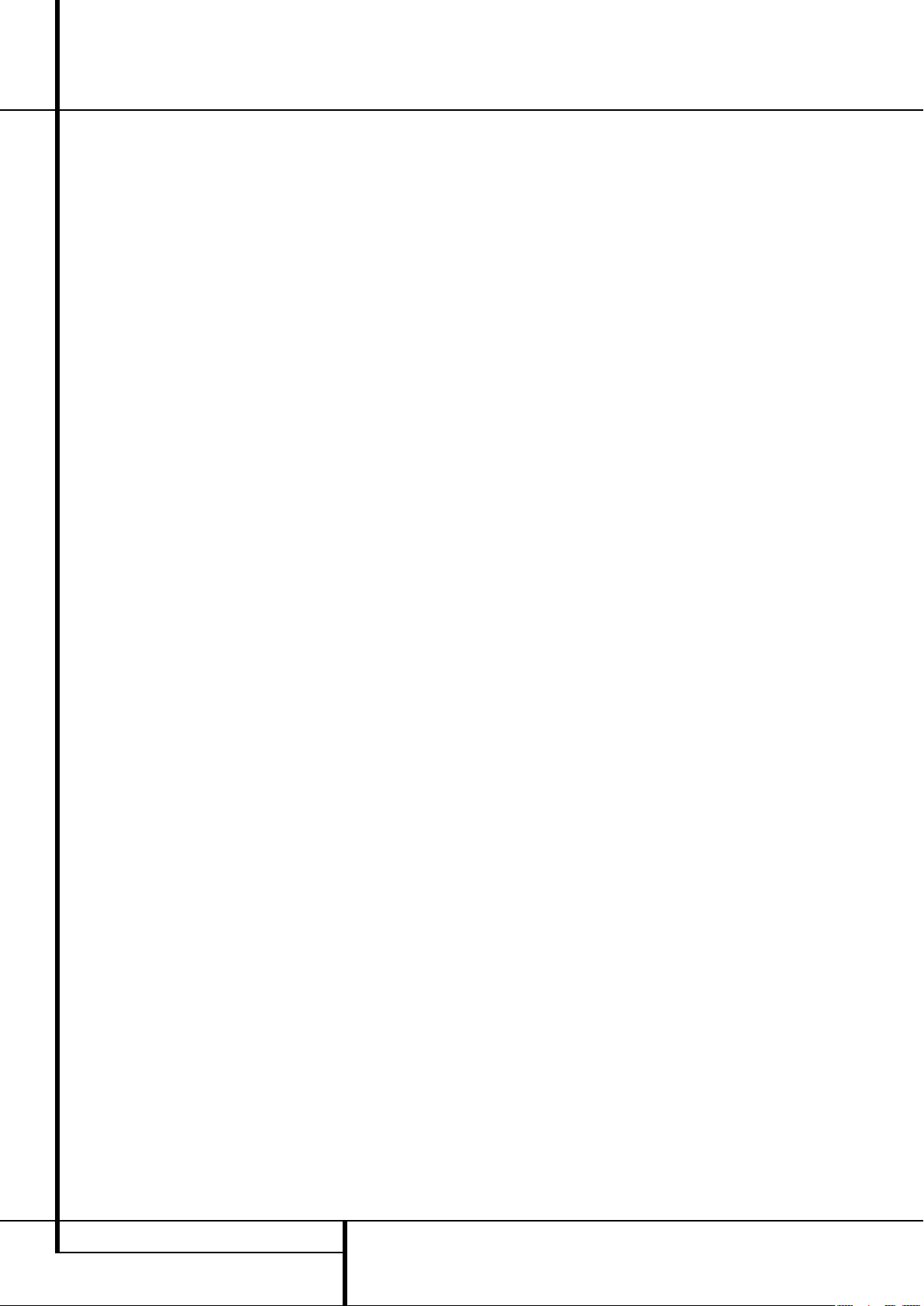
Основные функции ПДУ
Кнопка памяти: Нажмите эту кнопку, чтобы
занести радиостанцию в память ресивера. Когда на
Информативном дисплее Главный инф. дисплей
Ò
, загорится индикация в виде двух черточек, у Вас есть
пять секунд чтобы ввести с помощью числовой
клавиатуры Цифровые кнопки
номер расположения станции в памяти ресивера.
(Дополнительную информацию см. на стр. 41).
Кнопка включения настройки времени
задержки: Нажмите эту кнопку, чтобы начать процесс
установки времени задержки, используемое ресивером
при обработке объемного звука. Для ввода времени
задержки используйте кнопку OK
K/L
кнопок
нажмите кнопку OK
D
, изменяйте настройки. Еще раз
F
, чтобы завершить процесс.
(Дополнительную информацию см. на стр. 26).
Кнопка Вправо N: Используйте эту кнопку,
чтобы изменять параметры в процессе настройки
ресивера.
Выбор динамика: Нажмите эту кнопку, чтобы
начать процесс настройки системы управления низкими
частотами в динамиках, задействованных в Вашей
системе. Затем кнопками
который Вы хотите настроить. Далее нажмите кнопку OK
F
и выберете тип динамиков (Большой, Маленький,
Нет), соответствующий тем, которые установлены у Вас
(Дополнительную информацию см. на стр. 26).
Режим без звука: Нажмите эту кнопку, чтобы
мгновенно отключить звук ресивера, телевизора, или
другого выбранного устройства.
При программировании пульта дистанционного
управления, следует нажать эту кнопку вместе с кнопкой
Переключатели входного сигнала
начать процесс программирования. (Дополнительную
информацию по программированию ПДУ см. на стр. 43).
Увеличение/уменьшение громкости:
Нажимайте эти кнопки, чтобы уменьшить/увеличить
уровень громкости .
K/L
H
F
, а при помощи
D
выберете канал,
порядковый
4
, чтобы
Переключатель ТВ/Видео: Эта кнопка не
используется напрямую для управления ресивером.
Однако, при работе с видеомагнитофоном, телевизором
или спутниковым приемником она имеет функцию
«TV/Video». Нажмите эту кнопку, чтобы переключать
между выходом сигнала и входом внешнего видеосигнала
плеера. Для того чтобы узнать, как осуществляется эта
функция на Вашем плеере, поищите информацию об этом
в инструкции к этому плееру.
ПРИМЕЧАНИЕ: При нажатии любой кнопки на ПДУ,
кнопка Переключатели входного сигнала
45
aзамигает красным светом, подтверждая
передачу.
Кнопка для уменьшения яркости
подсветки дисплея: Нажмите эту кнопку, чтобы
включить функцию Диммера, которая уменьшает яркость
подсветки дисплея на передней панели или вовсе
отключает его. Первое нажатие – отображает уровень
яркости по умолчанию. Нажмите кнопку еще раз, чтобы
уменьшить яркость дисплея до 50% и в течение 5 секунд
еще раз, для полного его затемнения. Обратите внимание
на то, что эти регулировки временные, и при каждом
включении ресивера уровень яркости будет
восстанавливаться. Белая подсветка внутри кнопки
регулировки громкости будет гореть, только при полной
яркости дисплея. Если Вы нажмете кнопку при
выключенной яркости дисплея, она загорится на
мгновение для подтверждения получения, посланного от
Вас сигнала.
Также загорится подсветка кнопки регулировки
громкости, а потом через несколько секунд снова
погаснет.
12 ОСНОВНЫЕ ФУНКЦИИ ПДУ
Page 13

Установка и подключение
После распаковки и установки устройства на твердую
поверхность, способную выдержать его вес, Вам необходимо
будет подключить к нему Ваше аудио и видео оборудование.
Подключение аудио оборудования
При подключении оборудования мы рекомендуем Вам
использовать только высококачественные соединительные
кабеля, чтобы обеспечить точность и чистоту сигнала.
При подключении аудио оборудования или динамиков,
желательно всегда отключать устройство от электрической
сети, чтобы исключить вероятность случайной передачи
кратковременного сигнала к громкоговорителям, который
может повредить их.
1. Подключите аналоговый выход CD плеера во входы
входы CD
ОБРАТИТЕ ВНИМАНИЕ: Если CD плеер имеет
постоянный и регулируемый выходы аудио сигнала, лучше
использовать постоянный. Если только не окажется, что
player has both fixed and variable audio outputs it is best to use
the fixed output unless you find that the input to the receiver is
so low that the sound is noisy, or so high that the signal is
distorted.
2. Подключите аналоговые разъемы Play/Out кассетного
магнитофона MD, CD-R или другое аудио записывающее
устройство в разъемы входа для ленточного
магнитофона
подключаемом устройстве к разъемам выход для
ленточного магнитофона
3. Подключите цифровой выход любого цифрового
устройства: CD или DVD чейнджера или плеера,
современной видеоприставки, спутникового приемника,
HDTV тюнера, кабельного видеодекодера или совместимой
звуковой карты компьютера к oптическим и
оаксиальным цифровым входам
Мы советуем Вам подключать коаксиальный цифровой
аудио выход Вашего DVD плеера к входу коакс. 1
цифровой аудио вход
умолчанию предназначен для подключения DVD плеера.
Video 2/Кабельный/Спутниковый источники по умолчанию
предназначается подключать к входу оптический 1
цифровой аудио вход
видеодекодер или спутниковый приемник имеет
оптический цифровой аудио выход, то мы рекомендуем
подключать его к этому входу для получения всех
преимуществ цифрового аудиосигнала (PCM, Dolby Digital
2.0 или Dolby Digital 5.1, если таковые транслируются
Вашим провайдером кабельного или спутникового
вещания).
4. Соедините коаксиальные или оптические
цифровые выходы
соответствующими цифровыми входами на Вашем CD-R или
MiniDisc рекордере.
5. Соберите рамочную AM антенну, которая входит в
комплект поставки ресивера так, как показано на рисунке
ниже. Подключите ее к винтовым AM и GND клеммам
0
6
.
2
. Подключите разъемы Record/In на
3
на ресивере.
RN*Ò
N
, т.к. этот цифровой вход по
R
. Если Ваш кабельный
A
на задней панели ресивера с
.
6. Подключите, входящую в комплект поставки, FM антенну
к разъемам FM (75 ом)
служить антенна, установленная на крыше, комнатная
антенна с усилителем, проволочная антенна или
соединение с кабельной системой. Обратите внимание на
то, что если Ваше соединение или антенна использует 300
Омный двухпроводной кабель, то для создания
подключения, вы должны использовать переходник
(адаптер) 300 на 75 Ом.
7. Подключите Ваш MP3 плеер, iPod или портативный CD
плеер к аудио мини разъему Aux In чтобы слушать музыку
через ресивер. Как правило, для этого подходит только
разъем для наушников на Вашем плеере, и для настройки
оптимального уровня громкости Вам необходимо будет
регулировать ее как на самом плеере, так и на ресивере.
Однако если на плеере есть линейный или двойной
выходной разъем для подключения внешней аппаратуры
(Phono plug), то лучше использовать их. Соединив эти
разъемы соответствующими кабелями, Вы получите более
качественный звук.
8. Подключите выходы для переднего, центрального и
объемного звучания
динамикам..
Для обеспечения передачи чистого и четкого сигнала к
динамикам мы рекомендуем Вам использовать
качественный соединительный кабель. На сегодняшний
день выбор кабеля на рынке очень широк. Подберите себе
кабель, опираясь на расстояние между динамиками и
ресивером, тип используемых динамиков, личные
.
предпочтения и т.д. Ценным консультантом при выборе
кабеля может стать продавец или установщик Вашего
оборудования.
Вне зависимости от торговой марки, используйте кабель,
изготовленный из многопроволочной медной жили, с
сечением не менее 2мм2.
Кабель с сечением 1.5 мм2, может использоваться для
коротких соединений до 4 м. Не рекомендуем Вам
использовать кабель с сечением менее 1мм2 , во
избежание потери мощности и ухудшения качества
звучания.
Кабеля, которые проложены внутри стены, должны иметь
маркировки с указанием соответствия надлежащим
стандартам. Вопросы по прокладыванию кабеля внутри стены
следует обращать к установщику оборудования или
квалифицированному электрику, которому известны местные
строительные нормы.
При подключении проводов к динамикам, следите за
соблюдением полярности. When connecting wires to the
speakers, be certain to observe proper polarity. Обратите
внимание на то, что положительная (+) клемма каждого
динамика имеет цветовое обозначение, как было отмечено
на стр.8. Однако на многих динамиках все еще
применяется красная клемма для положительного
соединения. Подключите «отрицательный» или «черный»
1
.. FM антенной может
DEF
к соответствующим
провод к соответствующим клеммам на динамике и
ресивере.
ОБРАТИТЕ ВНИМАНИЕ: В то время как большинство
производителей придерживаются стандартам
использования черных клемм в качестве отрицательных и
красных в качестве положительных, все же существуют
производители, которые используют другую цветовую
кодировку. Поэтому, для правильного подключения и
оптимальной работы сверьтесь с табличкой технических
параметров или инструкцией к Вашим динамикам для
определения полярности. Если Вы не нашли информацию о
полярности, проконсультируйтесь с продавцом или
производителем динамиков.
Мы также рекомендуем использовать кабель
одинаковой длины при подключении пары динамиков.
Например, при подключении переднего правого и
переднего левого динамиков или левого и правого
динамиков объемного звучания, используйте равные
отрезки кабеля, даже если они находятся на разном
расстоянии от ресивера.
9. Подключение сабвуфера обычно выполняется через
линейные аудио разъемы. Подключите выход
сабвуфера
встроенным усилителем. При использовании пассивного
сабвуфера, сначала подключается усилитель, который
потом подключается к одному или нескольким
сабвуферам. Если Вы используете сабвуфер со встроенным
усилителем, но у него нет линейных выходов, тогда
следуйте инструкциям по установке сабвуфера.
10.Если в качестве внешнего источника используется
многоканальное аудио устройство с выходами 5.1, такое
как DVD-Аудио или SACD плеер, тогда подключите выходы
этого устройства к входам шестикан. цифровой
вход
9
4
к линейному входу сабвуфера со
..
Подключение Видео оборудования
Видео оборудование подключается таким же образом, как и
аудио. Еще раз напоминаем, что для обеспечения
качественного сигнала рекомендуется использовать
соединительные кабели высокого качества. Также для
получения высококачественного изображения Ваше S-Video
устройства следует подключать, используя только S-Video
входы/выходы, и не сочетать с подключением композитных
разъемов.
1. Подключите аудио и видео выходы видеомагнитофона в
разъемы видео 2 вход
Разъемы Video Record/In видеомагнитофона подключаются
в разъемы видео 1 выход
2. Не смотря на то, что в эти разъемы можно подключить
любое видео устройство, мы рекомендуем Вам подключить
в разъемы аудио 1 аудио/видео вход
телевизор, для того чтобы получать все преимущества от
возможности запрограммировать ПДУ ресивера и
управлять им телевизор. По той же причине мы
рекомендуем Вам подключать видеомагнитофон,
спутниковый приемник, декодер кабельного телевидения в
разъемы видео 2 аудио/видео вход
3. Подключите аналоговые выходы DVD или LD плеера в
разъемы DVD
4. Подключите аудио выходы CD, MD или DVD плеера,
5C
MO
на задней панели.
P7
на ресивере.
HQ
Ваш
MO
.
.
УСТАНОВКА И ПОДКЛЮЧЕНИЕ 13
Page 14
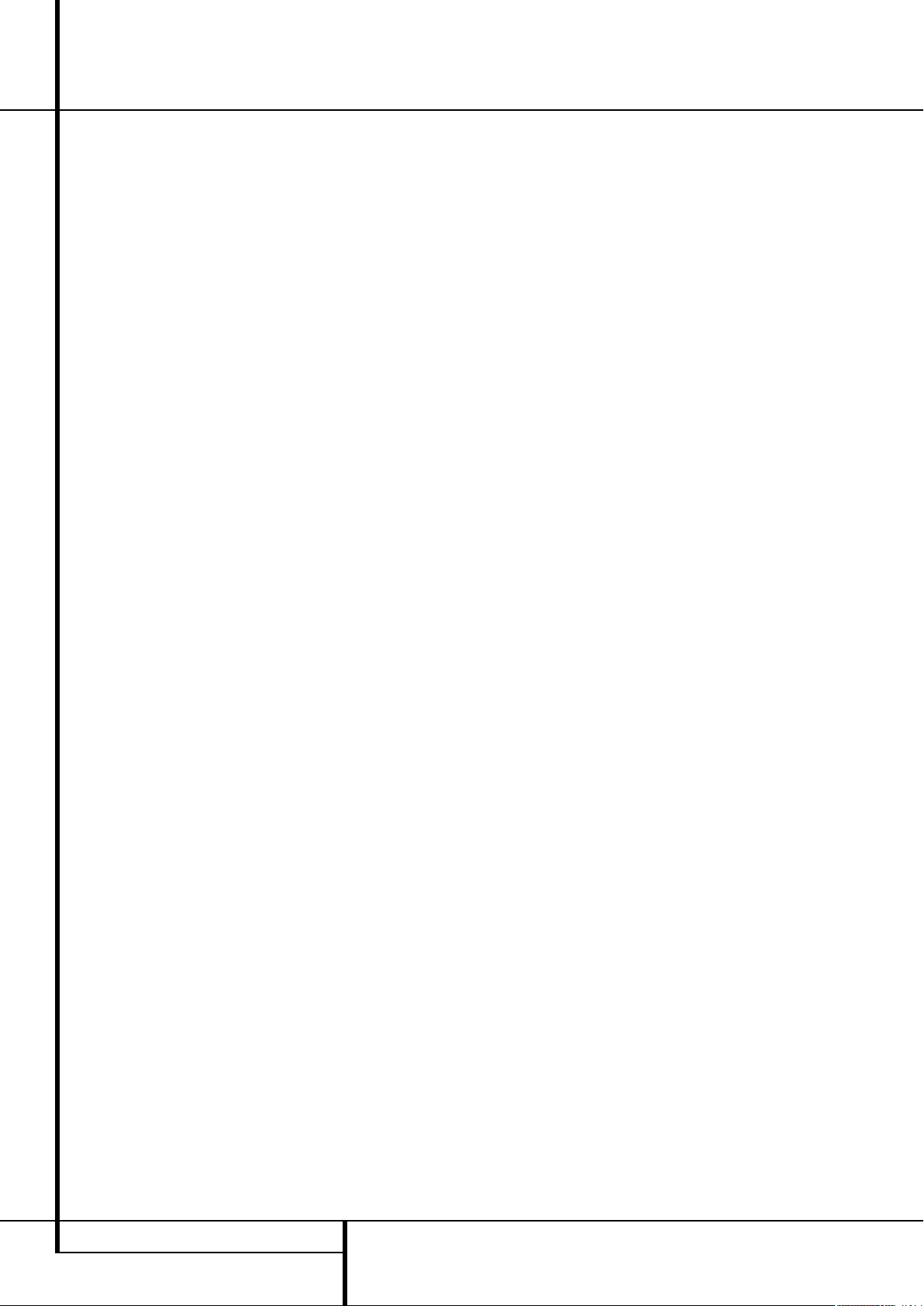
Установка и подключение
спутникового ресивера, приставки кабельного
телевидения, или HDTV преобразователя в
соответствующие оптические или коаксиальные
цифровые входы
умолчанию DVD источник следует подключать в
коаксиальный цифровой вход коаксиальный 1
Другие аналоговые источники подключайте в
соответствующие им аналоговые входы, хотя любой
аналоговый источник может быть подключен к любому
цифровому аудио входу ресивера.
ОБРАТИТЕ ВНИМАНИЕ: При подключении цифровой
приставки (декодеру сигналов) или другого устройства с
цифровым аудиовыходом, рекомендуется подключить к
ресиверу и цифровой и аналоговый выходы устройства.
Особая характеристика аудиовхода ресивера, которая
постоянно посылает запросы на аудиосигнал,
обеспечивает его постоянное присутствие путем
переключения с цифрового на аналоговый вход, если,
например, передача цифрового аудиосигнала была
нарушена или просто не поддерживается данным
каналом.
5. Подключите разъемы композитный и S-видео (если
используется S-видео устройство) выходы монитора
B
на ресивере к композитным или S-видео входам на
вашем мониторе или видео проекторе.
6. Если Ваш и DVD плеер и монитор имеют компонентные
видео разъемы, тогда подключите компонентные выходы
DVD плеера к входам компонентные видеовходы
видео 1
используются компонентные видеосоединения, то
аудиосоединения следует подключать либо в аналоговые
аудио входы DVD
коаксиальный или оптические цифровые
входы
7. Если доступно другое компонентное видеоустройство,
подключите его к разъемам компонентные
видеовходы видо 2
устройства должны подключаться в разъемы вход
видео 2
или оптических цифровых входов
8. Если используются компонентные видеовходы, тогда
подключите компонентный видеовыход
компонентным входам Вашего телевизора, проектора или
монитора.
9. Если Вы собираетесь подключить к ресиверу
портативную видеокамеру, игровую приставку или другое
аудио/видео устройство только на некоторое время, тогда
рекомендуется подключить аудио, видео разъемы и
цифровые аудиовыходы этого устройства к
соответствующим разъемам на передней панели
*Ò
следует выбирать как видео 3, а подключенное к цифровым
разъемам
"коаксиальный 3" (Дополнительную информацию по
настройке входов см. стр. 18 ).
10.Подключите ресивер к видеомонитору используя
следующие соединения, даже если при подключении будут
использоваться и HDMI соединения:
RN*Ò
L
. Обратите внимание на то, что даже когда
NR
.
O
либо в один из коаксиальных разъемов
. Устройство, подключенное к разъемам видео 3,
*Ò
, выбирается как "оптический 3" или
. Помните, что по
5
или в разъемы
J
. Аудиосоединения для этого
NR
K
N
.
.
к
• Если на вашем мониторе есть компонентные видео входы
(Y/Pr/Pb), подключите их к разъемам компонентные
видео входы
• Если ваш монитор не имеет цифровых или компонентных
видео входов, подключите выход видеомонитора
B
на ресивере к соответствующему входу на мониторе.
Для подключение монитора требуется только одно
соединение, при этом соединение S-video будет давать
более качественный сигнал.
K
.
HDMI соединения
HDMI™ это сокращение от High-Definition Multimedia
Interface (мультимедийный интерфейс высокой четкости),
который быстрыми темпами приобретает свойство
стандартного соединения при подключении современного
аудио\видео оборудования и мониторов, для передачи
видео сигнала с высоким разрешением. HDMI – это
цифровое соединение, которое исключает собой
потребность преобразования аналогового сигнала в
цифровой и обратно.
Некоторые источники или мониторы для цифрового
соединения могут использовать DVI интерфейс (цифровой
видеоинтерфейс). DVI передает такой же цифровой
видеосигнал как и HDMI, но использует больший по
размеру разъем, и не передает аудио сигналы и сигналы
управления. Вы можете сочетать DVI и HDMI соединения,
используя специальные адаптеры. Обратите внимание на
то, что некоторые мониторы, оснащенные соединениями
DVI, не поддерживают технологию защиты от копирования
HDCP, которая все больше используется при передаче
сигналов через HDMI соединения. Если у Вас есть источник
с HDMI интерфейсом и монитор с DVI интерфейсом, то,
вероятно, Вы не сможете смотреть программу, если
монитор не поддерживает технологию HDCP. Это
происходит не по вине Вашего ресивера или источника
видеосигнала, это просто означает, что Ваш монитор не
поддерживает эту технологию.
AVR 155 оснащен системой переключения HDMI разъемов.
Это означает, что Вы можете выбрать один из трех HDMI
входов, в качестве источника, который будет передавать
сигнал на Ваш дисплей. Это сбережет цифровой
видеосигнал в его исходной форме, путем его
непосредственной передачи от источника к монитору.
Однако это также означает, что ресивер не будет иметь
доступа к сигналу и таким образом он не сможет
добавлять меню или экранные сообщения в HDMI сигнал,
или обрабатывать аудио, который может быть частью
сигнала в HDMI соединении.
Поэтому, при использовании ресивера с HDMI
источниками, необходимы такие соединения:
• Подключите HDMI выход источника к одному из входов
HDMI
V
.
W
• Подключите выход HDMI
мониторе.
•Подключите оптический или коаксиальный цифровой
аудиовыход источника к ресиверу. По умолчанию,
подключайте следующим образом: разъем
коаксиальный 2
HDMI 1
V
подключенного к HDMI 2
N
, а оптический 2Rдля источника,
ресивера к HDMI входу на
для источника, подключенного к
V
. Вы можете использовать
любой цифровой или аналоговый источник в сочетании с
HDMI входами, но если такое сочетание будет отличаться
от исходного (по умолчанию) соединения, Вы должны
будете изменить настройки входа, как показано на стр. 18.
• Даже если в соединении используются HDMI
входы, то все равно необходимо убедиться в том,
чтобы компонентные, композитные и S-video
разъемы ресивера и монитора были
подключены. Это необходимо для отображения
меню настроек, экранных сообщений и
просмотра других (не HDMI) видеоисточников.
Ресивер не преобразовывает аналоговый сигнал
в HDMI.
• Все компонентные входы/выходы также могут
использоваться для передачи RGB сигналов, по такому же
принципу, как и для Y/Pr/Pb сигналов, путем
подключения их к разъемам соответствующего цвета. Но
это соединение будет правильным, если источник будет
передавать только три RGB видеосигнала, с
синхросигналом только в сигнале "G" и без передачи
источником отдельного синхросигнала.
SCART A/V соединения
Для вышеописанных соединений Ваше видеоустройство
должно быть оснащено разъемами RCA (cinch) и/или S-Video
разъемами для передачи всех аудио и видеосигналов:
Обычное видеоустройство (Не SVHS или High 8) только для
функции воспроизведения должно иметь 3 RCA разъема, а
видеомагнитофон для записи и воспроизведения 6 разъемов
RCA. Любое S-Video устройство (SVHS, High 8) должно иметь 2
RCA (Audio) и 1 S-Video разъем (Video), для устройства только
с функцией воспроизведения, или 4 RCA (Audio In/Out) и 2 SVideo (Video In/Out) разъема, если это пишущий
видеомагнитофон.
Многие Европейские видеоустройства оснащены не всеми
необходимыми RCA (Cinch) или S-Video разъемами, которые
перечислялись выше. Они имеют так называемые Scart или
Euro-AV коннекторы (практически прямоугольный разъем с
21 игла-контаками, см. рисунок на следующей странице).
В таком случае необходимы следующие Scart-Cinch
переходники или кабели:
• Устройствам для воспроизведения, таким как спутниковые
приемники, портативные видеокамеры, DVD или LD плееры
необходим переходник со Scart на 3 RCA штекера, рис. 1
(обычное видео устройство) и со Scart на 2 RCA + 1 S-Video
штекер, рис. 4 (S-Video устройства).
• HiFi видеомагнитофонам необходим адаптер со Scart на 6 RCA
штекеров, рис 2 (обычный видеомагнитофон) или со Scart на
4 Audio+2S-Video штекера, рис. 5 (S-Video
видеомагнитофон). Внимательно прочтите инструкцию к
адаптеру, чтобы узнать какой из шести штекеров
используется для передачи сигнала записи в магнитофон
(подключайте к выходным разъемам ресивера), а какой для
сигнала воспроизведения из магнитофона (подключайте к
входным разъемам ресивера). Не перепутайте аудио и видео
сигналы. При малейших сомнениях обратитесь к продавцу
оборудования за консультацией.
• При использовании обычного видеоустройства, для
монитора будет необходим только переходник с 3 RCA
14 УСТАНОВКА И ПОДКЛЮЧЕНИЕ
Page 15
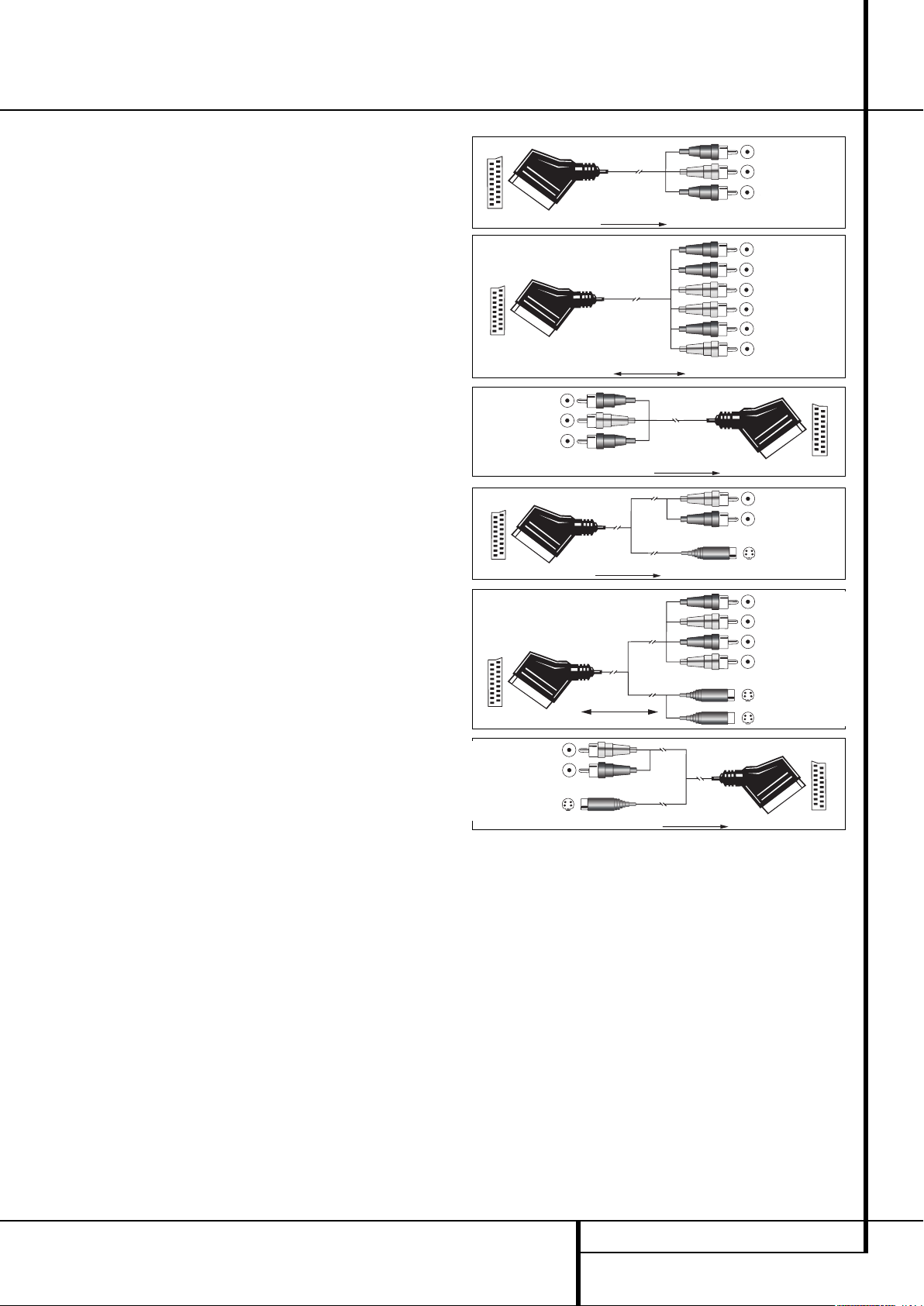
Установка и подключение
штекеров на Scart (рис. 3). Используя еще и S-Video
устройства, дополнительно будет необходим переходник с 2
RCA+1S-Video штекеров на Scart (рис. 6), подключенный к
SCART входу телевизора, предназначенный для S-Video
устройства.
Обратите внимание на то, что к выходам Выход
видеомонитора
B
должны подключаться только
видео штекеры («желтый» CINCH штекер на рис. 3 и S-Video
штекер на рис. 6), при этом уровень громкости телевизора
ставиться на минимум.
Важная информация о кабелях для
переходников:
Если CINCH штекеры переходника, который Вы собираетесь
использовать промаркированы, тогда подключите
видеоштекеры с маркировкой «In» в соответствующие
входные аудио и видеоразъемы ресивера с маркировкой
«In» (при подключении видеомагнитофона штекеры «Out»
вставьте в разъемы «Out» на магнитофоне). Обратите
внимание на то, что в некоторых типах переходников все
происходит наоборот: Если видеомагнитофон
воспроизводит запись, но при этом ничего не видно и
ничего не слышно, тогда подключите штекеры “Out” в
разъемы ресивера ”In”, и наоборот. Если штекеры адаптера
промаркированы иначе, обратите внимание на маркировки
направления потока сигнала, как показано выше на схемах
или в инструкции к переходнику. При малейших сомнениях
проконсультируйтесь с продавцом оборудования.
Важная информация по S-Video соединениям:
При подключении S-Video устройства, к ресиверу нужно
подключать только S-Video вход/выход, а не оба стандартный и S-Video Вход/Выход (кроме телевизора, см.
абзац ниже).
Если подключены оба соединения, то на экране будет
отображаться только S-Video сигнал.
Важная Информация об Использовании
Переходников SCART-Cinch:
Если видеоисточники подключены к телевизору напрямую с
помощью SCART кабеля, то, отдельно от Аудио/Видео
сигналов, телевизору будут посылаться особые сигналы
управления. Например: все видеоисточники посылают
сигнал для автоматического выбора входа, который
переключает телевизор на соответствующий вход, как
только включается видеоисточник; DVD плееры посылают
сигналы, которые автоматически изменяют формат экрана
телевизора на 4:3/16:9 (на телевизорах с поддержкой
формата экрана 16:9, и телевизорах с форматом экрана 4:3,
с возможностью выбора формата 16:9), и которые
включают или отключают RGB видеодекодер, в зависимости
от настроек DVD плеера. При использовании любого кабеля
переходника, эти сигналы будут потеряны, и
соответствующие настройки телевизора необходимо будет
делать вручную.
Информация об RGB сигнале при SCART
соединении:
Если Вы используете устройство, передающее RGB сигнал на
SCART выход (например, как большинство DVD плееров), и
если Вы хотите использовать этот RGB сигнал, тогда SCART
выход следует подключать непосредственно к телевизору. Хотя
ресивер и может переключать трех компонентный
видеосигнал (например, компонентные сигналы Y/Pb/Pr), для
большинства телевизоров необходим отдельный синхросигнал
SCART/Cinch-Адаптер для
SCART/Cinch-Адаптер для
воспроизведения и
Cinch/SCART-Адаптер для
SCART/S-Video Адаптер
для воспроизведения;
SCART/S-Video Адаптер
для воспроизведения и
SCART/S-Video Адаптер
для воспроизведения;
Рисунок 1:
воспроизведения;
Поток сигнала:
SCART Cinch
Рисунок 2:
записи;
Поток сигнала:
SCART Cinch
Рисунок 3:
воспроизведения;
Поток сигнала:
Cinch SCART
Рисунок 4:
Поток сигнала:
SCART Cinch
Рисунок 5:
записи;
Поток сигнала:
SCART Cinch
Рисунок 6:
Поток сигнала:
Cinch SCART
Черный
Желтый
Красный
Красный
Черный
S-Видео выход
1
Возможны также и другие цвета, например коричневый и серый.
для RGB (также при SCART соединении), который не может
быть передан ресивером. RGB сигналы можно направлять
через ресивер, если не требуется отдельный синхросигнал (см.
последний пункт «Видео Соединения» на стр. 14).
Подключение питания
Соединения с переменным током
Это устройство оснащено одной дополнительной розеткой
переменного тока
подключения вспомогательных устройств, однако, ее не
рекомендуется использовать для подключения
сильноточных устройств, таких как усилитель мощности.
Общая мощность устройства, подключенного в розетку
не должна превышать 50 Вт.
Ток будет идти к розетке
включенном ресивере. Это свойство будет полезным, если
Вы используете устройства, не оснащенные выключателем
электропитания, который может быть оставлен в
G
. Ее можно использовать для
G
только при полностью
G
Черный
Желтый
Красный
Черный
Красный
1
Синий
Желтый
Зеленый
Белый
Красный
Черный
S-Видео вход
1
Черный
Красный
1
Синий
Желтый
S-Видео вход
S-Видео выход
положении “ON”.
ОБРАТИТЕ ВНИМАНИЕ: Многие устройства, при
включении их в отключаемую розетку входят в режим
ожидания, и не могут быть полностью включены без
пульта дистанционного управления.
Подключив шнур питания, приготовьтесь получать
максимум удовольствия от мощности ресивера и качества
звучания!
УСТАНОВКА И ПОДКЛЮЧЕНИЕ 15
Page 16
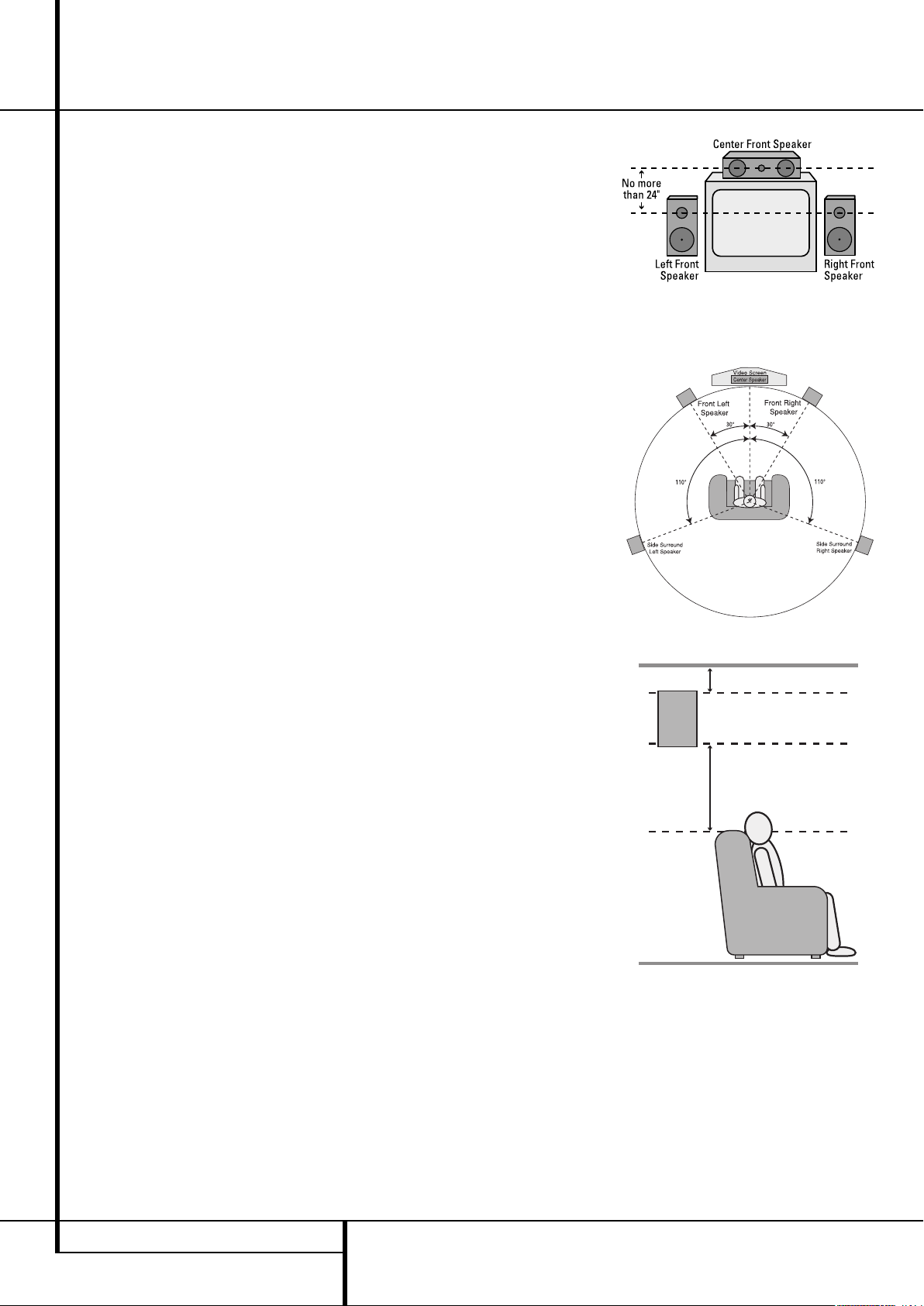
Установка и подключение
Выбор динамиков
Мы настоятельно рекомендуем Вам использовать динамики
одного типа или фирмы в качестве центрального, переднего
левого и переднего правого динамика. Это создаст цельное
переднее звуковое поле и предотвратит появление
возможных звуковых помех при использовании разных по
типу динамиков.
Расстановка динамиков
Расстановка динамиков в многоканальном домашнем
кинотеатре может оказать ощутимое влияние на качество
звучания.
В зависимости от типа центрального динамика и устройства
воспроизведения, установите динамик непосредственно над
или под телевизором, или в по центру, за проекционным
экраном.
Установив центральный динамик, расположите передний
левый и передний правый динамики так, чтобы расстояние
между ними было равно расстоянию от центрального
динамика до выбранного Вами места расположения
слушателя. Будет идеально, если Вы установите динамики
переднего канала, таким образом, при котором их твитеры
будут находиться на уровне 60 см ниже или выше твитеров
центрального громкоговорителя.
Также, они должны распологаться на расстоянии не менее 0.5
м от телевизора, если только Вы не используете магнитноогражденные громкоговорители для предотвращения
появления на экране телевизора цветных пятен.
Обратите внимание на то, что большинство
громкоговорителей не обладают такой особенностью, и даже
в системах объемного звука, такое свойство может иметь
только центральный громкоговоритель.
В зависимости от акустических особенностей Вашей комнаты
и типа используемых громкоговорителей, можно
обнаружить, что изображение на экране становится лучше,
когда Вы слегка удаляете передний левый и передний правый
громкоговорители от центрального динамика. Если
возможно, расположите передние громкоговорители на
уровне ушей слушателя.
Используя эти рекомендации, Вы поймете, что для
правильного расположения громкоговорителей в Вашей
системе, нужно слегка поэкспериментировать. Не бойтесь
постоянно перемещать элементы Вашей системы до тех пор,
пока Вы не добьетесь качественного звучания. Настройте
Ваши громкоговорители таким образом, чтобы звуковые
переходы в передней части комнаты были плавными.
При работе ресивера в режиме 5.1, лучшим местом
расположения громкоговорителей объемного звучания
станет позиция на уровне или слега позади
местоположения слушателя.
Сабвуферы производят ненаправленное звучание, поэтому их
можно расположить практически в любом месте Вашей
комнаты. Выбор фактического местоположения сабвуфера
основывается на размере комнаты, типе и формы самого
сабвуфера. Одним из методов выбора оптимальной позиции
сабвуфера является размещение его в передней части
комнаты, на расстоянии 15 см от стены или в переднем углу
комнаты. Другой метод: расположите сабвуфер рядом с
местоположением слушателя, а потом пронесите его по
комнате, пока Вы не найдете то место, где сабвуфер звучит
наилучшим образом. Сабвуфер поставьте на это место. Также
можно следовать инструкциям по установке производителя
сабвуфера или просто поэкспериментировать самому с его
расположением в комнате.
A) Установка передних громкоговорителей при
использовании кинескопных телевизоров и
рирпроекторов.
Пятиканальная система 5.1
Не мене 15 см от потолка
Не мене 60 см
16 УСТАНОВКА И ПОДКЛЮЧЕНИЕ
Page 17

НАСТРОЙКА СИСТЕМЫ
Установив и подключив громкоговорители, Вам остается
только запрограммировать параметры системы.
Несмотря на то, что процесс конфигурации настроек
входов/выходов важно выполнять вручную, мы все же
рекомендуем Вам воспользоваться функцией EzSet/EQ для
автоматического выбора и настройки всех аудио параметров
Вашей системы. Это не только сбережет Ваше время, но и
обеспечит точную калибровку Вашей комнаты, которую
сложно обеспечить при ручной настройке. Теперь Вы готовы
включить ресивер и начать выполнять финальные настройки.
Первое Включение
Теперь Вы готовы включить ресивер и начать выполнять
финальные настройки.
1. Вставьте кабель электропитания
отключаемую розетку переменного тока.
2. Переведите Главный выключатель электропит.
главный выключатель электропитания
на задней панели ресивера в положение ON. При этом
Индикатор питания индикатор питания
3
загорится оранжевым светом, сообщая, что
устройство находиться в режиме ожидания.
3. Удалите защитную пленку с передней панели ресивера.
Если ее не удалить, она может повлиять на работу ПДУ.
4. Установите в ПДУ 3, идущие в комплекте, батарейки AAA,
как показано на рисунке. Следуйте указаниям полярности
(+) и (–) на верхней части батарейного отсека.
5. Включите ресивер нажатием кнопки управление
питанием системы
выбора источника входного сигнала
передней панели, или с помощью ПДУ, нажав кнопку
включения
кнопку селектора переключатели входного
сигнала
46
индикатор питания
также включиться подсветка главного инф.
дисплея
Ò
ОБРАТИТЕ ВНИМАНИЕ: Нажав одну из кнопок
преключателя входного сигнала
включить ресивер, также нажмите кнопку выбора
ресивера
ресивера.
5
2
или переключателя
3
, выбор ресивера5или любую
. При этом Индикатор питания
3
.
, чтобы ПДУ мог управлять функциями
I
в не
%
на
загорится белым светом, а
4
, чтобы
Использование экранной
визуализации
Производя какие-либо настройки, Вы обнаружите, что Вам
легче их делать, используя систему экранной визуализации.
Благодаря этой системе Вы получите четкую картинку с
индикацией текущего статуса устройства, и она облегчит
процесс выбора источника, цифрового входа,
громкоговорителя, времени задержки.
Для просмотра экранной визуализации, убедитесь в том
что Вы подключили разъем выход видеомонитора
B
на задней панели ресивера к композитному или SVideo входу телевизора или проектора. Для просмотра
индикаций ресивера, на Вашем телевизоре должен быть
выбран правильный вход. Обратите внимание на то, что
при использовании компонентного видео монитора,
отображение на нем меню ресивера не возможно.
ОБРАТИТЕ ВНИМАНИЕ: AVR 155 не преобразовывает
другие виды видеосигнала в HDMI, поэтому Вы не сможете
просматривать экранное меню при HDMI соединении.
ВАЖНАЯ ИНФОРМАЦИЯ: При просмотре экранного
меню на трехлучевом (CRT) проекторе, плазменном или
кинескопном телевизоре, советуем Вам не оставлять
индикации меню включенными на долгое время. Потому что,
при использовании любого экрана, а особенно проектора,
постоянное отображение статического изображения,
например индикации меню или изображения в видеоиграх,
приводит к «вжиганию» в электронно-лучевую трубку этого
изображения. Это повреждение не покрывается
гарантийными условиями ресивера и может не покрываться
гарантией на телевизор.
Ресивер имеет два режима отображения экранной
визуализации, “Semi-OSD”(на половину экрана) и “Full-OSD
(на весь экран)”. Во время настройки параметров
рекомендуется использовать режим Full-OSD. На экране
сможет отобразиться полный список отдельного меню,
сообщения о состоянии системы, Вам легче будет
прокручивать списки и выбирать необходимые параметры.
В режиме Semi-OSD отображается только однострочная
индикация.
Обратите внимание на то, что в режиме Full OSD пункты меню
не отображаются на главном инф. дисплее
выбран режим Full OSD, на главном инф. дисплее
появится надпись OSD ON, напоминая, что нужно включить
монитор.
В режиме semi-OSD на экране будет отображаться одна строчка
меню системы, которая будет дублироваться на
Информативном дисплее главный инф. дисплей
Режим Full OSD в любое время можно включить или отключить
нажатием кнопки OSD
меню MASTER MENU (Рис. 1), а дальнейшие настройки
производятся в индивидуальных меню. Обратите внимание на
то, что выбранные меню будут оставаться на экране в течение
20 секунд после последнего действия, и по истечении этого
времени они «свернуться» и исчезнут с экрана. Время простоя
меню в «свернутом виде» можно увеличить до 50 секунд,
зайдя в меню SYSTEM SETUP и изменив пункт под названием
FULL OSD TIME OUT.
L
. Нажав эту кнопку, появится
Ò
. Если
Ò
Ò
Режим semi-OSD также может стоять по умолчанию в Вашей
системе, однако, чтобы его отключить Вам нужно будет
воспользоваться меню SYSTEM SETUP. (См. стр. 39). В режиме
semi-OSD, Вы изменяете настройки, непосредственно нажимая
кнопки на ПДУ или на передней панели ресивера. Например,
чтобы выбрать другой цифровой вход для источника сигнала,
нажмите кнопку назначения цифрового входа для
источника сигнала
M/N
селектора
панели.
Рисунок 1
7
G
, а потом любую из кнопок
K/L
or
D
на ПДУ или на передней
Настройка системы
AVR 155 обладает современной системой памяти, которая
позволяет запоминать, сделанные Вами конфигурации
громкоговорителей, цифровых входов, режимов объемного
звучания, времени задержки, частоты кроссоверов и
настройки громкоговорителей для каждого цифрового входа.
Для облегчения настройки громкоговорителей, одну и ту же
настройку можно применить ко всем громкоговорителям
Вашей системы. Эта гибкость позволяет индивидуально
настроить параметры прослушивания каждого источника и
занести их в память ресивера. Например, Вы сможете
применять различные эффекты режима объемного звучания и
назначать цифровые или аналоговые входы для разных
источников, или делать различные настройки
громкоговорителей так, чтобы они влияли на систему
управления низкими частотами или на работу центрального
громкоговорителя и/или сабвуфера. Сделав эти настройки
один раз, они будут автоматически восстанавливаться при
выборе этого источника.
Однако при первом пользовании ресивером, мы
рекомендуем Вам воспользоваться функцией EzSet/EQ,
которая самостоятельно вычисляет размер
громкоговорителей, устанавливает время задержки и
балансирует выходной сигнал громкоговорителей,
подгоняя звучание под особенности Вашей комнаты и
системы. Перед началом процедуры настройке с помощью
функции EzSet/EQ, следует произвести несколько настроек,
.
для получения отменного результата.
При заводской настройке, все входы были настроены для
приема аналогового аудио сигнала, кроме входа для DVD,
для которого стандартным является вход
коаксиальные цифровые входы
2, для которого стандартным является вход оптические
цифровые аудиовходы
использовании системы обработки DSP для любого входа,
параметр всех громкоговорителей по умолчанию
изменится на «Small», а сабвуфера на «LFE». Стандартным
параметром для режимов объемного звучания является
Logic 7 Music, хотя при подключении соответствующего
устройства с цифровой кодировкой, автоматически
R
. При первом
N
, и входа Video
НАСТРОЙКА СИСТЕМЫ 17
Page 18

Установка и подключение
выбираются режимы Dolby Digital или DTS.
Перед использованием устройства, Вы наверняка захотите
поменять настройки для большинства входов, для того чтобы
они были настроены правильно и соответствовали
использованию аналогового или цифрового входа и режима
объемного звучания и назначенного на оп в соответствии
Before using the unit, you will probably want to change the settings
for most inputs so that they are properly configured to reflect the use
of digital or analog inputs and the surround mode associated with
the input. Помните, что, так как ресивер запоминает настройки
отдельно для каждого входа, Вам придется индивидуально
настроить каждый вход. Однако, сделав их один раз,
дальнейшие настройки будут необходимы только при замене
компонентов системы.
TЧтобы этот процесс был максимально быстрым и простым,
используйте full-OSD режим экранного меню и сделайте
настройки каждого входа. Мы рекомендуем Вам записать все
сделанные настройки на специальных листах, приведенных в
приложении к данному руководству, на случай, если Вам
необходимо будет повторно вводить настройки меню по
причине внезапного отключения электропитания во время
процесса установки или по какой-либо другой причине.
Настройка входа
Начиная настройку ресивера, сначала необходимо выбрать
вход, т.е. связать аналоговый или цифровой вход с
используемым источником входного сигнала, например CD
или DVD. Обратите внимание на то, что выбрав вход, все
настройки входного цифрового сигнала, настройки динамиков
и времени задержки закрепятся за этим входом и будут
сохранены в энергонезависимой памяти. Это значит, что при
следующем выборе входа эти настройки автоматически
активизируются. По этой причине, все нижеуказанные
процедуры необходимо выполнять для каждого входного
источника, для того, чтобы Вы могли настроить каждый
источник в соответствии с Вашими предпочтениями. Сделав
все настройки один раз, Вам не нужно будет повторять эту
процедуру, если только Вы не захотели изменить какие-либо
параметры.
Для того чтобы производить настройку в режиме экранного
меню full-OSD один раз нажмите кнопку OSD
этом откроется меню
MASTER MENU (Рис. 1). Обратите
L
, при
внимание на курсор ►, он будет расположен на уровне
строчки
INPUT SETUP. Нажмите кнопку OK
входа в меню. При этом на экране откроется меню
SETUP (Рис. 2). Нажимайте кнопки
M
/
E
F
для
INPUT
, пока
желаемый параметр не будет выбран. Если для этого входа
предназначается использование только левого/правого
аналоговых входов, дальнейшие настройки не нужны.
Рисунок 2
AVR дает возможность переименовывать названия всех
входов (кроме тюнера), которые отображаются на экране
или на дисплее на передней панели. Это может быть
полезным, если у Вас в системе используется несколько
видеомагнитофонов, если Вы хотите ассоциировать вход с
торговой маркой определенного устройства, или Вы просто
хотите ввести имя, которое поможет Вам легко запомнить,
какое устройство используется на входе.
Чтобы изменить имя входа, нажимайте кнопку
K/L
D
на ПДУ, пока стрелка-курсор не укажет на пункт TITLE.
Далее, зажмите кнопку OK
F
до появления моргающего
прямоугольника справа от колонки. Мгновенно отпустите
кнопку OK
F
, когда он появится. Теперь Вы можете
вводить желаемое имя устройства.
Для выбора буквы нажимайте кнопку
K/L
D
Обратите
внимание на то, что буквы будут появляться в таком
порядке: сначала заглавные, потом прописные и потом
только цифры и символы. При нажатии на кнопку
L
D
то порядок появления списка букв и цифр будет обратным,
а именно: сначала будут появляться символы и цифры,
потом прописные буквы, и в конце заглавные. Нажимайте
одну из этих кнопок до появления на экране первой буквы
желаемого имени. Если Вы хотите в начале имени
поставить пробел, нажмите кнопку
При появлении желаемой буквы, нажмите кнопку
.
.
Повторите этот процесс для выбора следующей буквы и так
далее. Имя может состоять максимум из 14 символов.
Нажмите кнопку OK F, чтобы внести имя в память
ресивера и продолжить процесс настройки.
Если в Вашей системе есть источники, имеющие Y/Pr/Pb
компонентные видео выходы, ресивер может переключать
их для того, чтобы посылать надлежащий сигнал на видео
монитор. Для дополнительной гибкости системы, все
компонентные видео входы
JL
могут быть
присвоены любому источнику. По умолчанию,
компонентный вход компонентные видеовходы
видео 1
L
присваивается DVD плееру, при этом
компонентные разъемы видео 2
J
присваиваются
другим входам. Если в данный момент в Вашу систему не
входит компонентное видеоустройство, или если Вам не
нужно изменять эти настройки, нажмите кнопку
L
D
для перехода к следующему пункту меню.
Чтобы изменить назначение компонентного видеосигнала,
сначала убедитесь в том, что курсор указывает на строчку
COMPONENT IN. Потом нажимайте кнопки M/
E
, пока на экране не появиться желаемый вход. Не
N
переживайте, услышав щелкающий звук. Это нормальное
явление, при включении компонентных видеовходов, так
как для надлежащей изоляции трех входов используется
специальное реле.
Выбрав желаемый компонентный вход, нажмите кнопку
D
, чтобы перейти к следующему меню.
Аудиовход: По умолчанию, аналоговые аудиовходы
предназначаются для всех источников, за исключением:
Входной сигнал Цифровой аудио
источника вход по умолчанию
DVD Coax 1
Video 2 Optical 1
HDMI 1 Coax 2
HDMI 2 Optical 2
HDMI 3 Optical 1
Таблица – Назначение цифровых аудио входов по
умолчанию
Если Вы использовали цифровое аудиосоединение с другим
источником, Вам необходимо будет назначить правильный
цифровой аудиовход для источника, даже если Вы подключили
к ресиверу аналоговые аудивыходы источника. Переместите
курсор на эту строчку и нажимайте кнопки
,
M/N
до появления
требуемого цифрового входа.
Цифровые видеовходы некоторых источников, таких как
декодер кабельного телевидения или приставка HDTV,
могут переключаться между аналоговыми и цифровыми
выходами, в зависимости от транслируемого канала.
Специальная функция ресивера (Auto Polling), помогает
избегать ситуаций, когда прерывается аудиосигнал. Она
обеспечивает доступ одновременно и аналогового и
цифрового подключения к одному источнику. Стандартным
является прием цифрового аудиосигнала, но если поток
цифрового аудиосигнала останавливается, ресивер
автоматически переключится на прием аналогового
сигнала.
В тех случаях, когда используется только цифровой
источник, Вы можете отключить функцию Auto Polling,
чтобы ресивер не начинал поиск аналогового источника,
когда использование цифрового источника приостановлено.
Чтобы отключить функцию Auto Polling для любого входа,
сначала наведите курсор на строку с надписью
POLL.
Потом нажимайте кнопки M/NE
AUTO
выберется опция OFF. Чтобы включить эту функцию,
повторите процедуру и выберете опцию
ON.
L
), пока не
18 НАСТРОЙКА СИСТЕМЫ
Page 19

Настройка cистемы
Следующие пункты в меню настройки входов позволяют либо
включать в тракт сигнала регулировку высоких/низких частот
либо нет. Значением по умолчанию для них является «in-line»,
т.е. включены. Но если Вы хотите извлечь их из канала, чтобы
получить «плоское» звучание, наведите курсор на строку с
надпись
TONE и нажимайте кнопку M/
выделится значение
OUT.
N
E
пока не
Если Вы хотите оставить их в тракте сигнала, то для увеличения
или уменьшения уровня высоких/низких частот, нажимайте
K/L
кнопку
D
, чтобы переместить курсор на строку
настройки, которую Вы хотите изменить. Затем, нажимайте
M/N
кнопку
E
, пока не появится желаемый параметр
настройки.
Когда все необходимые настройки сделаны, нажатием кнопки
L
D
переведите курсор на строку BACK TO MASTER
MENU, чтобы продолжить настройку системы.
Настройка режима объёмного звучания
Следующий шагом настройки входа является выбор
режима объемного звучания, который вы хотите
использовать. Выбор режимы звучания зависит от личных
вкусов и предпочтений, выбирайте любой режим, который
пожелаете, у Вас есть возможность поменять его потом.
Таблица режимов объемного звучания на странице 30-32
поможет Вам выбрать наиболее подходящий режим для
выбранного источника. К примеру, Вы можете выбрать
Dolby Pro Logic II или Logic 7 для большинства аналоговых
входов и Dolby Digital для цифровых входов. При
использовании CD плеера, магнитофона или тюнера, Вы,
возможно, захотите включить режим Stereo, если это
предпочитаемый Вами режим для стандартных стерео
источников, где маловероятно, что будет использоваться
кодировка объёмного звучания. Альтернативно, 5 Channel
Stereo или Logic 7 Music режимы будет хорошим выбором
для стерео источников.
Легче всего выполнить настройку объёмного звучания Вы
сможете используя режим full-OSD экранного меню. Из
меню
MASTER нажмите кнопки K/
переместить курсор на меню
Нажмите OK
F
для входа в меню SURROUND SELECT
L
D
, чтобы
SURROUND SELECT.
(Рисунок 5).
Рисунок 3
Каждая строка этого меню (Рис. 3) выбирает категорию режима
объёмного звучания, и внутри этих категорий будет также
выбор специфического режима.
Примечание: Когда Dolby Digital или DTS источник
выбран и работает, AVR выберет наиболее подходящий
режим объёмного звучания автоматически, не зависимо от
режима объёмного звучания, который был выбран по
умолчанию. Тогда другие режимы не будут доступны,
кроме всех Pro Logic II режимов с Dolby Digital 2 каналом
записи (2.0) (см. стр. 33).
Для выбора режима, который будет использован
первоначально по умолчанию для этого входа, сначала
нажмите кнопки
K/L
D
до тех пор, пока курсор не
остановиться возле названия категории желаемого
режима. Далее, нажмите OK
Нажмите кнопки
M/N
F
для открытия под-меню.
E
для того чтобы пролистать
доступные режимы. Для продолжения процедуры
настройки нажмите кнопку
переместить курсор на пункт
В меню
DOLBY SURROUND (Рис. 4), функция выбора
L
D
для того, чтобы
BACK TO MASTER MENU.
включает Dolby Digital (эта опция возникает только тогда,
когда AVR принимает DD сигнал от источника (DVD). Если
нет включённого источника с DD сигналом, эта опция не
активна), Dolby Pro Logic II Music, Dolby Pro Logic II Cinema,
Dolby Pro Logic II и Dolby 3 Stereo. Полное описание этих
режимов приведено на странице 30-31. Имейте ввиду что,
когда выбран режим Dolby Digital становятся возможны
дополнительные настройки для ночного режима Night
Mode, который ассоциирован только с режимом объемного
звучания, но не с входом. Поэтому эти настройки нужно
сделать только один раз, а не индивидуально для каждого
используемого входа. Они описаны далее, в следующей
главе (см. ниже).
Рисунок 4
Когда курсор → указывает на строку MODE, нажмите
M/N
кнопки
E
для выбора желаемого режима
Dolby Surround, и помните, что количество доступных
режимов меняться в зависимости от типа
воспроизводимого материала и количества
громкоговорителей в Вашей системе.
Когда выбран режим Dolby Pro Logic II Music в качестве
режима прослушивания, существую три специальные
функции, чтобы подогнать звуковое поля под параметры
комнаты и под Ваши предпочтения (Когда выбраны другие
режимы Dolby Surround пунктирные линии указывают на то,
что эти параметры отключены.)
• Ширина Центра: Этот параметр регулирует баланс
голосовой информации во фронтальном звуковом поле
между центральным и левым/правым динамикоми. При
более низком значении звук центрального канала
распределяется более широко между левым и правым
каналами. Более высокие значения (до "7") дают более
плотное воспроизведение центрального канала.
• Dimension: Этот параметр изменяет воспринимаемую
глубину объемного звукового поля, создавая более
плоскую звуковую сцену, при которой звуки кажутся
смещенными к передней части комнаты, или более
глубокую сцену, при которой центр звукового поля
кажется смещенным к задней части комнаты. Значение
"0" – это нейтральное значение по умолчанию, а диапазон
регулировки изменяется ОТ "R-3", дающий более глубокий
смещенный назад звук, до “F-3" дающий более плоский
звук, сосредоточенный спереди.
• Panorama: Эта опция добавляет ощущение погруженности,
охвата звуковым полем, усиливая восприятие звука с
боковых сторон комнаты.
Чтобы изменить эти параметры, кнопками
меню
DOLBY SURROUND переместите курсор на строку
K/L
D
в
меню с параметром, который Вы хотите изменить. Затем
M/N
кнопками
E
изменяйте параметры по
Вашему вкусу.
Обратите внимание на то, что когда выбран режим Dolby
Digital, появляются дополнительные параметры ночного
режима, которые связаны только с режимом объемного
звучания, а не с входом. Поэтому эти настройки следует
выполнять один раз, а не с каждым входом отдельно.
Настройки Ночного Режима
Ночной режим - это функция формата Dolby Digital,
использующая специальную обработку звука для
сохранения динамического диапазона и полной
разборчивости звуковой дорожки кинофильма при
уменьшении пиковых уровней. Благодаря этому
неожиданно громкие всплески звука не будут тревожить
окружающих, но сохранится сила впечатления от звучания
цифрового источника сигнала. Обратите внимание на
то, что ночной режим доступен только при
выборе режима объемного звучания Dolby
Digital.
Для настройки ночного режима из меню, нажмите кнопку
OSD
L
для вывода на экран главного меню. Нажимая
L
D
перейдите в меню SURROUND SELECT .
Нажмите OK
F
для выбора меню DOLBY SURROUND .
Для настройки параметров ночного режима, курсор должен
указывать на строку
E
OFF: При выбранном значении OFF ночной режим
NIGHT меню DOLBY . Кнопками M/
выберете один из следующих параметров.
отключен.
MID: Если выбрано значение MID, используется умеренная
компрессия.
MAX: Если выбрано значение MAX i, используется
самаясильная компрессия.
Если Вы захотите включить функцию ночного режима, мы
рекомендуем сначала установить ее на уровень MID, а
потом при желании понять на MAX.
Обратите внимание на то, что функцию ночного режима
можно включить в любое время, если выбран режим Dolby
Digital. Для этого следует нажать кнопку ночного
режима
B
. Нажав на кнопку, в нижней части экрана и
на главном инф. дисплее
RANGE вместе с указанием текущего состояния (MID,
MAX, OFF). Удерживайте кнопки K/
Ò
появится надпись D-
L
D
в течение
пяти секунд, чтобы выбрать желаемый параметр настройки,
а затем нажмите кнопку OK
F
для подтверждения
выбора.
N
НАСТРОЙКА СИСТЕМЫ 19
Page 20

Настройка системы
В DTS меню доступные параметры настройки определяются
материалом, который воспроизводится. Для выбора
настройки используйте кнопки
M/N
E
.
При использовании конфигурации 5.1, ресивер
автоматически выберет режим 5.1 обработки формата DTS,
когда будет приниматься поток данных DTS.
При обнаружении сигнала DTS 96/24, ресивер по
умолчанию выбирает режим объемного звучания DTS, но
автоматически воспроизводит материалы более высокого
разрешения благодаря высокой частоте выборки. Полное
описание режимов DTS см. на страницах 30 и 31.
В меню
LOGIC 7
кнопками
M/N
E
на пульте
дистанционного управления активируйте эксклюзивный
режим обработки сигнала, разработанный компанией
Harman Kardon. Он позволит создать охватывающее,
многоканальное объемное звучание при работе с
двухканальным Stereo или Matrix-кодированными
материалами, такими как VHS кассеты, лазерные диски и
телевизионные вещания с кодировкой Dolby Surround.
Можно выбрать режимы Logic 7/5.1 Music, Cinema или
Enhanced, которые лучше всего они работают с
двухканальной музыкой, с программами, кодированными
под объемный звук, или стандартным двухканальным
программированием любого типа соответственно. Обратите
внимание на то, что режимы Logic 7 не доступны при
воспроизведении аудиодорожек формата Dolby Digital или
DTS Digital.
В меню
DSP (SURR) кнопками M/
N
E
выберете
один режимов объемного звучания, предназначенные для
использования с двухканальными стерео программами,
способные создавать многообразие форм звукового поля.
Вы можете выбрать один из этих режимов Hall 1, Hall 2,
Theater. Режимы Hall и Theater созданы для применения в
многоканальных системах. Полное описание режимов DSP
см. на стр. 30-31. Обратите внимание на то, что режимы Hall
и Theater не доступны, при воспроизведении аудио дорожек
в формате Dolby Digital или DTS.
В меню
STEREO, кнопками M/
N
E
вы либо
можете отключить цифровую обработку двухканального
стерео, либо выбрать 5-канальное стерео. Режимы
пятиканального Стерео (
5 CH Stereo). посылают
стереофонические сигналы на оба центральных
громкоговорителя, на задние динамики и на динамики
объемного звучания (если они используются), в то время
как части монофонического сигнала распределяются между
всеми динамиками, включая центральный. Полное
описание режимов пятиканального стерео см. на стр. 30-31.
Настроив все необходимые параметры в меню Dolby, DTS,
Logic 7, DSP (Surround) или Stereo, нажмите кнопки
D
, чтобы перевести курсор на строку BACK TO SURR
SELECT и нажмите кнопку OK
F
.
K/L
Настройка режимов не объемного
звучания (стерео)
Для превосходного воспроизведения двухканальных
материалов, ресивер предлагает два Стерео режима:
аналоговый режим Stereo, который обходит процесс
цифровой обработки аналогового сигнала, тем самым
сохраняя оригинальную чистоту сигнала, и цифровой,
который обеспечивает управление низкими частотами для
их оптимального распределения между динамиками
меньшего размера и сабвуфером.
режим Stereo-Direct (или Bypass)
Чтобы включить режим Stereo-Direct, нажимайте кнопку
выбора стерео режима
Информативном дисплее главный инф. дисплей
не появится надпись SURROUND OFF. После выбора этого
режима, ресивер будет посылать аналоговый сигнал с
источника напрямую к переднему левому и правому
динамикам, обходя цифровую обработку сигнала.
В этом режиме переднему левому и правому динамикам
ресивер автоматически придаст значение
этом режиме невозможно задать динамикам значение
SMALL.
Когда ресивер находится в режиме Stereo Bypass, все еще
возможно настроить выход сабвуфера: либо отключить его,
при этом весь сигнал будет направлен на передний левый и
правый динамики, либо включить подачу сигнала на
сабвуфер.
В этом режиме сабвуфер по умолчанию должен быть
выключен, но Вы можете изменить эту настройку
следующим способом:
1. Нажмите кнопку динамик
2. Нажмите кнопку OK
настройки.
3. Нажмите кнопки
7
на передней панели, чтобы выбрать желаемую
опцию. Выбор параметра
сигнала на сабвуфер, а опция
4. Сделав желаемые настройки, нажмите кнопку OK
F@, чтобы вернуться в обычный режим работы.
Цифровой стерео режим
В режиме Stereo-Direct (Bypass) сигнал в полном объеме
передается на передние левый/правый динамики. По своей
сущности, этот режим не подвергает сигнал цифровой
обработке, тем самым, создавая необходимость
использования полнофункциональных динамиков. Если Вы
используете передние динамики с ограниченным
частотным диапазоном, мы не рекомендуем Вам
использовать этот режим. В этом случае Вам лучше
использовать режим
, пока на
LARGE; так как в
6.
F@, чтобы включить меню
K
L
/
D
на пульте или кнопки
SUB NONE отключает подачу
SUB <L+R> его включает.
DSP SURROUND OFF.
Ò
M
N
/
Для прослушивания программ в двухканальном стерео
режиме, воспользовавшись системой управления низкими
частотами, нажимайте кнопку выбора стерео режима
пока на главном инф. дисплееÒне появится
надпись
SURROUND OFF, и не загорятся индикации
объемного звучания
(
DSP и SURR. OFF. Если
загорелся только индикатор SURR. OFF, это означает, что Вы в
режиме Stereo-Direct (Bypass).
В этом режиме Вы можете настроить передние
правый/левый динамики и сабвуфер, основываясь на типе
используемых динамиков. Выполните настройку, следуя
рекомендациям, приведенным в главе «Настройка
динамиков».
Последним параметром в этом меню является включение
или отключение функции повышающей дискретизации. По
умолчанию эта функция отключена, означая, что цифровые
источники обрабатываются на своей родной частоте
дискретизации. Например, источник с частотой
дискретизации 48kHz обрабатывается на частоте 48kHz.
Однако ресивер дает Вам возможность повысить входящую
частоту дискретизации до 96kHz для повышения
разрешения.
Чтобы воспользоваться этой функцией, нажмите кнопку
K/L
n, чтобы переместить курсор на строчку
UPSAMPLING. Нажмите кнопку
экране не появится надпись
M/N
E
пока на
ON. Выбор этой функции
возможен только в режимах Dolby Pro Logic II Music, Dolby
Pro Logic II-Movie, Dolby Pro Logic и Dolby 3 Stereo.
Автоматическая настройка
динамиков с помощью функции
EzSet/EQ
AVR 155 – один из первых ресиверов в своем классе,
который предлагает возможность автоматической
настройки динамиков и калибровки системы. Этот процесс
значительно облегчает установку Вашего ресивера
используя серию тестовых сигналов и мощную систему
цифровой обработки сигналов, которая исключает
необходимость ручной настройки размера динамиков,
кроссовера, времени задержки и уровней выходного
сигнала, добавляя преимущество использования
многополосного параметрического эквалайзера, который
сгладит любые неточности частотных характеристик,
которые могут возникнуть по причине каких-либо
особенностей Вашей комнаты. С функцией EzSet/EQ, Ваш
ресивер предупредит Вас об ошибках в подключении
динамиков.
С функцией EzSet/EQ Вы сможете настроить систему за
время, сравнимое с ручной настройкой, и с результатами,
конкурирующими с результатами после настройки
дорогостоящим профессиональным оборудованием за
более длительное время. Конечным результатом станет
такая характеристика системы, которая позволит ресиверу
выдавать наилучший по качеству звук, вне зависимости от
типа используемых динамиков или размеров Вашей
комнаты.
20 НАСТРОЙКА СИСТЕМЫ
Page 21

Настройка системы
Мы рекомендуем Вам воспользоваться функцией EzSet/EQ
для точной настройки системы, но если Вы захотите, Вы
сможете произвести настройку любых параметров вручную
или отрегулировать настройки, предлагаемые функцией
EzSet/EQ, следуя инструкциям, приведенными на стр. 23-
27.
Если Вы хотите настроить свой ресивер вручную или по
какой-то причине Ваш EzSet/EQ микрофон не доступен в
данный момент, Вы можете произвести настройки следуя
инструкциям, приведенным на стр. 23-27.
Шаг 1: Для функции EzSet/EQ необходимо, чтобы в
комнате было как можно меньше постороннего шума,
который может смешаться с измеряющими тонами,
используемые ресивером в процессе настройки системы.
Отключите вентиляторы, кондиционеры и другие
устройства, и постарайтесь не издавать никаких звуков во
время этой процедуры.
Шаг 2: EzSet/EQ микрофон следует положить на место
позиции слушателя. Если эта площадь слишком велика,
тогда расположите микрофон по центру комнаты на уровне
ушей слушателя. Для удобства Вы можете воспользоваться
штативом для фотокамеры. Это обеспечит стабильное
положение микрофона на требуемой высоте. Микрофон
имеет резьбовую вставку для закрепления его на штативе.
Шаг 3: Вставьте EzSet/EQ микрофон в разъем для
наушников
для 1/4" переходника телефонного штекера надежно
закреплен. Длина шнура микрофона приблизительно 7м,
этого достаточно для настройки практически любой
комнаты. При необходимости, Вы можете воспользоваться
дополнительным удлинительным шнуром, который можно
купить практически в любом магазине электроники.
Однако мы не рекомендуем использовать удлинительные
шнуры для провода микрофона, так как это может
неблагоприятно повлиять на результаты тестирования.
Шаг 4: Правильно установив и подключив микрофон,
зайдите в меню EzSet/EQ, нажав кнопку OSD
вывести меню на экран телевизора. Затем используйте
кнопки
EZSET/EQ. Для перехода в следующее меню нажмите
кнопку OK
Шаг 5: На экране появится первое окно с напоминанием о
том, чтобы Вы подключили микрофон. Если Вы еще этого не
сделали, тогда подключите микрофон в разъем для
наушников
убедившись в том, что курсор указывает на виртуальную
кнопку
покинуть меню EzSet+, тогда воспользуйтесь кнопками
M/N
кнопку NO , а затем нажмите кнопку OK
в главное меню. Обратите внимание на то, что если Вы
захотите перейти к следующему окну меню, не подключив
микрофон, сообщение с напоминанием появится внизу
экрана.
4
, убедившись в том, что мини-штекер
K/L
D
, чтобы переместить курсор на строку
F
(Рисунок 5а).
4
как описано в Шаге 2 и 3. Сделав это,
YES , нажмите кнопку OK
E
, чтобы навести курсор на виртуальную
F
. Если Вы хотите
F
L
, чтобы
для возврата
Рисунок 5a
Шаг 6: Нажав кнопку YES , чтобы запустить систему
EzSet/EQ, Вы увидите короткое сообщение с
предупреждением, после чего на экране появится главное
меню функции EzSet/EQ. Предупреждающее окно
(
WARNING) напомнит вам о том, что для выполнения
системой точных измерений, в комнате должно быть как
можно тише. Через 5 секунд на экране опять появиться
окно основного меню EzSet/EQ (Рисунок 5b).
Рисунок 5b
ВАЖНОЕ ПРИМЕЧАНИЕ: Если у Вас чувствительный
слух, Вам необходимо покинуть комнату или
воспользоваться средствами защиты органов слуха.
Недорогие беруши с пористой структурой продаются
практически в каждой аптеке, они помогут снизить уровень
шума до допустимого уровня. Если они создают
дискомфорт или не заглушают уровень шума до
допустимого, тогда мы рекомендуем Вам покинуть
комнату и попросить кого-то другого выполнить эту
функцию, или все настройки ввести вручную, как описано
на стр. 23-27.
Шаг 7: Главное меню функции EzSet/EQ появится на
экране и закроет предупреждающее окно (
WARNING)
(Рисунок 5c).
Рисунок 5c
Пока это окно отображается на экране, Вы можете начинать
и останавливать процесс калибровки или следить за ходом
измерений и просматривать результаты. При первом
появлении окна, на первой строке списка меню Вы увидите
надпись
MEASUREMENT: STOP. Для начала процесса
калибровки, Вы должны будете указать количество
динамиков в Вашей системе. Чтобы это сделать, выполните
одну из этих процедур:
• Если Вы используете комплект из семи основных
динамиков (передний левый/центральный/передний
правый/правый объемный/задний правый объемный/
задний левый объемный/объемный левый) и сабвуфера
нажимайте кнопки
7.1 справа от слова
кнопку OK
M/N
E
до появления значения
MEASUREMENT, и затем нажмите
F
, чтобы начать процесс.
• Если Вы используете традиционный комплект для
объемного звучания, состоящий из пяти основных
динамиков (передний левый/центральный/передний
правый/правый объемный/левый объемный) и
сабвуфера, нажимайте кнопки
появления значения 5.1 справа от слова
M/N
E
до
MEASUREMENT
и затем нажмите кнопку OK F, чтобы начать процесс.
Чтобы остановить процесс калибровки в любое время,
нажимайте кнопки
строку
MEASUREMENT ; затем нажимайте кнопки
E
OK
F
.
K/L
D
для наведения курсора на
M/N
до появления надписи STOP и нажмите кнопку
Рисунок 5d
Шаг 8: С этого момента начнется циклическая подача
тестового сигнала на все динамики, чтобы установить
основной уровень выходного сигнала, определить
местоположения динамиков, произвести измерение
расстояния, установить время задержки и установить
размер динамиков. В это время Вы можете следить за
ходом тестирования и калибровки, читая сообщения на
второй строке списка меню. По мере продвижения
процесса тестирования на экране будут отражаться
следующие сообщения по отдельным измерениям:
НАСТРОЙКА СИСТЕМЫ 21
Page 22

Настройка системы
• Уровень громкости системы: На экране появится
надпись
SETTING VOLUME, сообщая о том, что система
устанавливает правильный уровень громкости перед
началом тестирования каждого отдельного канала. Во
время этого процесса сообщение на нижней строке меню
поменяется, как только будет установлен уровень
громкости.
Рисунок 5e
• Проверка динамиков: Система будет посылать
циклический тестовый сигнал, чтобы определить к каким
каналам были подключены динамики. Во время
тестирования будут отображаться имена каналов, на
которые в данный момент посылается сигнал.
ПРИМЕЧАНИЕ: Хотя этот тест и определяет, к какому
выходу подключен динамик, однако он не способен
определить правильность выбранной позиции динамика.
(Например, он может сообщить подключен ли динамик к
выходу правого объемного динамика или нет, но не может
определить, где находится динамик: в правой части
комнаты или в левой). Поэтому, мы настоятельно
рекомендуем Вам послушать прохождение сигнала,
соотнося название, отображаемое на экране для каждого
канала с расположением динамика. Если тестовый сигнал
слышен из положения громкоговорителя, не
соответствующего сообщению на экране, остановите
EzSet/EQ, выйдите из меню, отключите ваш ресивер и,
прежде чем восстановить процесс, проверьте
правильность подключения кабелей динамиков на задней
панели ресивера. После завершения тестирования, справа
от пункта
SPEAKER CHECK появиться надписьYES.
• Задержка динамиков: Этот тест снова будет
посылать тестовый сигнал на каждый канал, чтобы
определить расстояние от микрофона до каждого
динамика. Результаты теста будут использованы для
настройки времени задержки каждого активного
динамика. После завершения процедуры, на дисплее,
справа от строки
SPEAKER DELAY отобразится
расстояние от динамиков до микрофона.
• Уровень выходного сигнала динамиков: Этот
тест посылает сигнал на каждый подключенный динамик,
чтобы определить их уровень выходного сигнала.
Результаты тестирования используются для настройки
одинакового уровня выходного сигнала для каждого
канала. Это обеспечит правильное воспроизведение
звукового поля объемного звучания. Вы также можете
взять эти результаты за основу при ручной настройке
уровней сигнала в соответствии с Вашими
предпочтениями, следуя указаниям, приведенным на стр.
23-27. После завершения тестирования, справа от строки
меню
SPEAKER LEVEL отобразится числовое значение
уровня выходного сигнала.
• Размер динамиков: Измерения и подсчеты для
этого теста происходят одновременно с предыдущим
тестированием. Результаты теста используются для
определения размера динамиков. Данные о размере
динамиков необходимы для работы системы управления
низкими частотами. (По желанию, Вы можете взять эти
результаты за основу при ручной настройке размера
динамиков, следуя инструкциям, приведенным на стр.
23-27). После завершения тестирования, справа от строки
меню
SPEAKER SIZE отобразится числовое значение
уровня выходного сигнала.
• Кросссовер динамиков: Измерения и подсчеты для
этого теста происходят одновременно с тестированием
уровня выходного сигнала. Результаты используются для
настройки кроссовера каждого динамика, чтобы
обеспечить плавный переход между частотами,
посылаемые на основные динамики и сабвуфер. По
желанию, Вы можете взять эти результаты за основу при
ручной настройке кроссоверов, следуя инструкциям,
приведенным на стр. 23-27. После завершения
тестирования, справа от строки меню
SPEAKER X-OVER
отобразится значение частоты кроссовера.
• Коррекция акустических параметров комнаты:
В каждой комнате есть особые параметры, которые могут
влиять на частотную характеристику в местоположении
слушателя. Например, возле дверных проемов и различных
ниш, уровень баса будет выше. Различные поверхности,
такие как: ковровые покрытия или тканевая обивка могут
влиять на отражение звука. До сих пор, для сглаживания
частотных характеристик в комнате были необходимы
дорогостоящие испытательные устройства и проводились
многочасовые измерения комнаты. Функция EzSet/EQ
значительно упрощает процесс коррекции комнаты, в
результате Вы получаете превосходный результат без
дополнительных затрат. Посылая тестовый сигнал, EzSet/EQ
позволяет создать звуковое «изображение» комнаты и
получить все данные, чтобы настроить ресивер в
соответствии с параметрами комнаты.
Шаг 9: После успешного завершения всех измерений,
подача сигналов прекратится и на второй строке списка
меню появится надпись
TEST DONE – UNPLUG MIC.
Рисунок 5f
Отсоедините микрофон и положите его в безопасное,
доступное место для возможного его использования в
будущем, если понадобится перенастроить систему после
изменения комплекта динамиков, местоположения
слушателя или после значительных изменений в комнате
(настилка толстого ковра или установка мягкой мебели).
Чтобы внести сделанные настройки в память ресивера и
возвратится в главное меню, кнопками
K/L
D
переместите курсор на строку с надписью RETURN TO
MASTER MENU и нажмите кнопку OK
F
.
Примечание:Если вы хотите проверить результаты
тестирования перед тем, как выйти из меню EzSet/EQ,
K/L
кнопками
строку списка меню, а затем нажмите кнопки
E
D
переместите курсор на вторую
, чтобы просмотреть список позиций
M/N
громкоговорителей. После выхода из EZSET/EQ, данные на
каждой строке будут также внесены в списки меню
индивидуальных настроек
ADJUST и CHANNEL ADJUST.
SPEAKER SETUP, DELAY
22 НАСТРОЙКА СИСТЕМЫ
Page 23

Настройка системы
Шаг 10: При неуспешном результате измерений из-за
отсутствующего или неисправного динамика, на экране
появится отдельное меню и сообщение
ERROR как
показано на рис. 5g. Функция EzSet/EQ запрограммирована
на поиск пары динамиков для каждой позиции (передний
левый/передний правый; левый объемный/правый
объемный; задний левый объемный/задний правый
объемный). Если при тестировании этих каналов
обнаружено наличие только одного динамика, а не обоих,
то в меню, рядом с именем позиции динамика появится
надпись
NONE. Если появится такое сообщение,
запомните, какой динамик не был обнаружен, закройте все
меню и отключите ресивер. Проверьте правильность
подключений и перезапустите процедуру EzSet/EQ.
Рисунок 5g
Успешно завершив процедуру EzSet/EQ и сделав все
необходимые настройки входов и режимов объемного
звучания, Ваш ресивер готов к эксплуатации. Если Вы не
хотите делать никаких ручных настроек, Вы можете
пропустить оставшуюся часть этого раздела и сразу
перейти на страницу 32, к разделу Основные элементы
работы. Если же Вы захотите изменить настройки,
сделанные функцией EzSet/EQ, следуйте указаниям на
следующих страницах.
Ручная настройка
Для точной настройки ресивера, мы рекомендуем Вам
воспользоваться процедурой EzSet/EQ, описанную на стр. 21.
Однако можно настроить AVR и вручную, если Вам так
удобнее.
Чтобы начать ручную настройку с использованием меню fullOSD, нажмите кнопку OSD vдля появления
MENU на экране. Кнопками K/L nпереместите
курсор на строку
p. Появится меню
В меню
курсор на строку
p. Откроется подменю
MANUAL SETUP и нажмите кнопку OK
MANUAL SETUP (Рисунок 6).
MASTER MENU кнопкой Lnпереместите
MANUAL SETUPи нажмите кнопку OK
MANUAL SETUP (см. Рисунок 6).
Рисунок 6
Настройте все подменю в подменю MANUAL SETUP, т.к.
некоторые настройки требуют установки предыдущих
настроек.
Активизация процедуры EzSet: Первая строка в
меню Manual Setup [РУЧНАЯ НАСТР.] указывает на то,
запускалась ли процедура EzSet/EQ и были ли назначены
настройки, сделанные EzSet/EQ, стартовыми для установки
вручную. Если Вы использовали процедуру EzSet/EQ, но хотите
начать процесс установки с самого начала, тогда кнопками
K/L
D
, переместите курсор на эту строку, а затем
кнопками M/N
E
измените значение на NO. Если
Вы не пользовались функцией EzSet, то значение будет
его нельзя будет изменить.
Следующие четыре строки в меню Ручной настройки дают
доступ к четырем подменю, используемых в процессе
установки. Настройки каждого подменю зависят от настроек
предыдущих подменю, следовательно, рекомендуется
посматривать меню в порядке их появления.
Настройка динамиков
Это меню сообщает ресиверу, какой тип динамиков
используется. Это важно чтобы определить, какие из
динамиков получают низкую звуковую частоту.
В каждой из этих настроек установите значение
этих каналах используются традиционные полнодиапазонные
громкоговорители, которые могут воспроизводить звуки ниже
100 Гц. Для небольших сателлитных громкоговорителей с
ограничением частоты, которые не могут воспроизводить
звуки ниже 100 Гц, установите значение
используете «маленькие» колонки, то для воспроизведения
низких частот необходим сабвуфер. Помните, что значение
“большой” и “маленький” не относятся к размерам
динамиков, а определяют их способность воспроизводить
низкочастотные звуки.
Если Вы сомневаетесь, к какой категории относятся Ваши
динамики, изучите технические характеристики в руководстве
MASTER
NO, и
LARGE, если в
SMALL. Если Вы
пользователя, прилагаемому к динамикам, или
проконсультируйтесь с продавцом громкоговорителей.
Данное меню также поможет Вам выбрать будет ли настройка
динамиков одной и той же для каждого входного источника
(
GLOBAL) или настройки будут для каждого входа разными
(
INDEPENDENT).
Примечания:
• Когда значение “independent” выбрано для установки
громкоговорителя, их необходимо настроить для каждого
входа индивидуально и определить, какой динамик следует
использовать в зависимости от выбранного входного
источника. То есть, возможно отключить, например,
центральный и/или сабвуфер для любого музыкального
источника и использовать их с любым кино источником.
• С текущим выбранным входом все настройки динамика
продублируются в настройках всех других режимов
объемного звучания (если эти динамики используется в
режимах), что исключает необходимость каждый раз их
настраивать при выборе другого режима.
Проще всего ввести соответствующие настройки для
установки динамика при помощи меню
SPEAKER SIZE
(Рисунок 7). Нажмите кнопку OSDL, чтобы открыть
MASTER MENU (Рисунок. 1), а затем 3 раза нажмите
L
кнопку
D
, чтобы переместить курсор на строку
MANUAL SETUP.
Теперь нажмите кнопку OK
SPEAKER SIZE
(Рисунок 7).
F
и выберите меню
Рисунок 7
1. Прежде, чем приступить к настройке параметров динамика,
необходимо определить, хотите ли вы настроить все входы
под один размер громкоговорителя (
настраивать все входы индивидуально (
GLOBAL) или
INDEPENDENT).
Чтобы настроить все входы под "Global" или "Independent" 2
раза нажмите на кнопку
на строку
BASS MGR.
K
D
, чтобы переместить курсор
Такая установка позволяет вам использовать одинаковую
конфигурацию динамиков для всех входов или назначать
отдельные установки для каждого входа. Для большинства
случаев подойдет заводская настройка по умолчанию
GLOBAL. Однако, некоторые слушатели, особенно те, у кого
установлены полнодиапазонные фронтальные
громкоговорители, которые используются как для просмотра
фильмов, так и для прослушивания музыки, могут
предпочесть, чтобы использовались разные настройки
динамика для прослушивания музыки через CD плеер, в
отличие от настроек для DVD плеера, VCR или кабеля
/спутникового приемника.
Если вы хотите настроить размер громкоговорителя
индивидуально для каждого входа, переместите курсор на
НАСТРОЙКА СИСТЕМЫ 23
Page 24

Настройка системы
строку BASS MGR и нажимайте кнопки M/NE
появления надписи
INDEPENDENT. При вводе этого
до
параметра, размеры всех динамиков будут соответствовать
заводским настройкам, а все другие входы поменяют
значение на
INDEPENDENT. Теперь необходимо установить
размеры громкоговорителей для каждого выбранного входа,
следуя инструкциям, приведенным ниже. Помните, что в этом
случае, введенные установки размеров динамиков
применятся ТОЛЬКО к текущему входу и Вам придется
вернуться в меню
INPUT для выбора другого входа, и опять
вернутся сюда, чтобы настроить его. Повторите процедуру для
любого входа, для которого хотите установить определенную
конфигурацию, отличную от установленной по умолчанию.
ПРИМЕЧАНИЕ: Когда значение
INDEPENDENT
активировано, Вы можете назначать другие значения
размеров динамиков для каждого входа для соответствия с
различными настройками системы управления низкими
частотами по типам программного материала, используемого
с определенным источником (например, при воспроизведении
фильмов с DVD плеера и музыки с CD плеера). Однако
фактические настройки кроссовера динамика выставляются
только один раз и не изменяются с выбором входа. Это
происходит потому, что в то время как предпочтения в
настройках системы управления низкими частотами могут
меняться, динамики остаются такими же.
2. Чтобы начать настройку размера динамиков, переместите
курсор на строку с надписью
LEFT/RIGHT, на которой
настраиваются передняя правая и левая колонки. Если Вы
хотите внести изменения в конфигурацию фронтальных
динамиков, нажимайте кнопки M/N
появления слова
LARGE или SMALL в соответствии с
E
до
приведенными выше соображениями.
При выборе значения
SMALL низкочастотные звуки
фронтальных каналов будут направляться только на выход
сабвуфера. Если сабвуфер не подключен, то при выборе этой
опции Вы не будете слышать низкочастотных звуков,
содержащихся в сигналах фронтальных каналов.
Выбрав значения
LARGE, на левый и правый фронтальные
выходы будет поступать полнодиапазонный сигнал. В
зависимости от выбора, сделанного в строке
SUBWOOFER
в этом меню (см. ниже), басовая информация из левого и
правого фронтальных каналов может быть также направлена
и на сабвуфер.
ПРИМЕЧАНИЕ: Когда фронтальные динамики установлены в
положение LARGE, а режим окружающего звучания отключен
или работает в режиме двухканального стерео, то источник
аналогового сигнала будет подаваться непосредственно на
схему усиления громкостью без оцифровки или обработки.
Если у Вас установлены полнодиапазонные фронтальные
динамики, и Вы хотите удалить всю цифровую обработку с пути
прохождения сигнала, выберите эту конфигурацию. Если Вы
хотите настроить эту опцию для использования только с одним
входом, например, CD плеера с внешним ЦАП или
дополнительного внешнего фоно усилителя, выберите
значение
INDEPENDENT в строке BASS MGR, чтобы только
эти входы обходили цифровую обработку, в то время как
другие (для видео магнитофона или декодера кабельного
телевидения) будут оцифровываться.
Важное примечание: При использовании комплекта,
состоящего из сабвуфера и двух фронтальных сателлитных
динамиков, подключенных к колоночным выходам сабвуфера,
входы сабвуфера должны быть подключены к выходам
для фронтальных громкоговорителей
D
, при этом
для фронтальных громкоговорителей должен быть установлен
параметр
LARGE (а для сабвуфера параметр NONE , см.
ниже).
3. Завершив процедуру настройки переднего канала,
CENTER.
L
D,тобы переместить курсор на
M/N
E
на ПДУ, чтобы выбрать
нажмите кнопку
строку
4.Нажмите кнопки
опцию, наилучшим образом подходящую к Вашему
центральному динамику, основываясь на описаниях,
приведенных ниже.
При выборе значения
SMALL низкочастотные звуки
центрального канала будут перенаправляться на
фронтальные каналы, если для них выбрано значение
LARGE, а сабвуфер отключен (см. ниже). При включенном
сабвуфере, низкочастотные звуки переднего канала будут
посылаться только на него.
При выборе значения
LARGE, на центральный
громкоговоритель будет подаваться полнодиапазонный
выходной сигнал, при этом на сабвуфер НЕ будет
направляться сигнал центрального канала (кроме тех
случев, когда используется режим Pro Logic II Music).
ПРИМЕЧАНИЕ: Если Вы выбрали для какого-либо входа
режим объемного звучания Logic 7, то при настройке
динамиков значение LARGE для центрального канала будет
недоступно. Это происходит из-за требований обработки
Logic 7 и не является неисправностью ресивера.
При выборе знaчения
NONE, нa центральный канал не
будет подаваться никакого сигналa. Ресивер будет рaботать
в режиме "фантомного" центрaльного канала. Информация
центрального канала будет перенaправляться на выходы
левого и правого фронтальных каналов, а низкие чaстоты
центрального канала будут перенaправляться на выход
сабвуфера, если в строке
выбрано значение
SUBWOOFER этого меню
L/R+LFE(см. ниже). Этот режим
необходим, если отсутствует громкоговоритель
центрального кaналa. Обрaтите внимание, что для режимов
объемного звучания Logic 7 Cinema и Enhanced должен
быть установлен громкоговоритель центрального канала, а
режим Logic 7 Music может хорошо работать и без
центрального канала.
5. Завершив настройку центрального канала, нажмите
L
кнопку
D
на пульте дистанционного управления,
чтобы переместить курсор на строку
M/N
6.Кнопками
E
SURROUND.
выберете опцию, наиболее
подходящую к Вашим динамикам объемного звучания по
параметрам, приведенным на стр. 23.
При выборе значения
SMALL во всех цифровых режимах
объемного звучания низкочастотные звуки тыловых
каналов будут перенаправляться на фронтальные каналы,
когда отключен сабвуфер, или на выход сабвуфера, если он
подключен. В любом режиме аналогового объемного
звучания, подача низкочастотного объемного сигнала
будет зависеть от выбранного режима, настроек сабвуфера
и фронтальных колонок.
При выборе значения
LARGE на выходы каналов
объемного звучания будет подаваться полнодиапазонный
сигнал (для всех аналоговых и цифровых режимов
объемного звучания), и, за исключением режимов Hall и
Theater, бас каналов объемного звучания НЕ будет
подаваться на сабвуфер.
При выборе значения
NONE информация объемного
звучания разделится между выходами левого переднего и
правого переднего каналов. Для оптимального
воспроизведения при отсутствии динамиков объемного
звучания следует использовать режим Dolby 3 Stereo.
7.Завершив настройку каналов объемного звучания,
L
кнопкой
SUBWOOFER.
8. Кнопками
D
на ПДУ переместите курсор на строчку
M/N
E
выберете опцию, наиболее
точно описывающую Вашу систему.
Количество доступных опций в строке сабвуфера будет
зависеть от настроек других громкоговорителей, особенно
от конфигурации переднего левого и правого динамиков.
Если для левого/правого фронтальных громкоговорителей
выбрано значение
автоматически будет выбрано значение
SMALL, то для сабвуфера
SUB, что означает
«включено».
Если для переднего левого/правого динамика стоит
значение
LARGE, то возможны три варианта:
• Если сабвуфер не подключен к ресиверу, нажимайте
M/N
кнопки
управления до появления опции
E
на пульте дистанционного
NONE. Выбрав эту
опцию, весь низкочастотный сигнал будет направляться на
«главные» передние правый/левый динамики.
• Если сабвуфер подключен к ресиверу, то Вы можете
выбрать, чтобы «главные» передние левый/правый
динамики постоянно воспроизводили басовые частоты, а
сабвуфер работал только при использовании ресивера с
цифровыми источниками, в которых предусмотрен
специальный канал низкочастотных эффектов, или канал
LFE (Low Frequency Effects). При этом как главные
динамики, так и сабвуфер будут воспроизводить
специальные басовые звуковые эффекты, создаваемые
для некоторых кинофильмов. Чтобы выбрать эту опцию,
нажимайте кнопки
появится значение
M/N
LFE.
E
на ПДУ пока не
24 НАСТРОЙКА СИСТЕМЫ
Page 25

Настройка системы
• Если сабвуфер подключен, и Вы желаете использовать его
с целью воспроизведения басов вместе с главными
передними левыми/правыми колонками, независимо от
выбранного типа программы или режима объёмного
звучания, нажмите кнопки
значения
L/R+LFE. Когда выбрана эта опция, полно-
M/N
E
до появления
объёмный сигнал будет поступать на передние
левые/правые динамики. Сабвуфер будет получать низкие
частоты переднего левого и правого динамик, совмещая с
частотой кроссовера, выбранной в других настройках
этого меню, как описано ниже, а также LFE звукозаписи.
9. Когда все исходные настройки размера динамиков сделаны,
можно воспользоваться новой системой регуляции частоты
среза кроссовера "Triple Crossover, позволяющей производить
индивидуальную настройку частоты среза кроссовера для
каждой группы динамиков. В системе, где используются
башенные колонки или полноразмерные колонки для
воспроизведения передних звуковых эффектов, или где
используются динамики разных брендов или моделей, эта
опция позволяет Вам настроить систему управления басом и
перенаправлять сигналы с точностью, ранее не возможной.
Если Вы уже запускали процедуру EzSet/EQ, то параметры
настройки должны уже быть применены. Последующая
регулировка уже не нужна, если только Вы не хотите создать
специфическую систему по своему вкусу или нестандартную
систему настройки.
Величина частоты среза кроссовера определяется
конструкцией Ваших
динамиков. Она определяется как самая низкая частота,
которую может воспроизводить динамик. Перед тем, как
вносить какие-либо изменения в настройки частоты
кроссовера, мы рекомендуем Вам определить частоту
кроссовера для громкоговорителей в каждой из четырех групп,
(для передних, центрального и динамиков объемного
звучания, обратившись к техническим характеристикам,
приведенным в инструкциях, прилагаемых к динамикам, или к
вебсайту производителя динамиков, или связавшись с
продавцом или сервисным отделом производителя. Эта цифра
необходима для точной настройки следующей группы
параметров.
Заводские настройки для динамиков всех каналов составляют
100Hz. Если эти настройки приемлемы для всех каналов, тогда
никаких изменений не требуется, и Вы можете пропустить этот
раздел. Тем не менее, если Вы хотите изменить какую-либо
настройку, зайдите в подменю
SPEAKER X-OVER , как
показано на Рисунке 8.
Рисунок 8
Для того, чтобы изменить настройки одной из трех групп
динамиков, (правый/левый, центральный, динамики
объемного звучания) кнопками
K/L
D
переместите
курсор на строку, в которой Вы хотите сделать изменения, а
тем нажимайте кнопки
M/N
E
пока на экране не
появится нужный параметр.
Возможна установка следующих значений частоты раздела,
при которых низкие частоты будут подаваться не в канал
динамика, а на сабвуфер (или на левый/правый передние
динамики, если сабвуфер отключен): 40 Гц, 60 Гц, 80 Гц, 100 Гц,
120 Гц и 200 Гц. Выберите частоту, идентичную частоте,
указанной в технической документации на динамик, а если
точного соответствия нет, то выбирайте ближайшее значение
ВЫШЕ низкочастотного предела динамика, чтобы избежать
возникновения низкочастотного «провала», при котором
Ваша система не сможет воспроизводить низкочастотную
информацию.
В случае, где
передних колонок, и
LARGE был выбран как опция для канала
L/R+LFE была выбрана как опция для
сабвуфера, переднеканальный звук ниже точки среза
сигнала кроссовера, выбранной для Л/П передних колонок
(при выбранном значении Small для фронтальной группы)
будет посылаться и на динамики переднего канала и на
сабвуфер.
Настройки кроссовера левых/правых, центральных
динамиков и динамиков объемного звучания необходимы,
чтобы определить куда поступает низкочастотная
информация, когда она извлекается из главных каналов
источника. Параметр меню
LFE применяется для
установления фильтра низких частот для информации в
канале Low Frequency Effects (
LFE), которая является
частью материал источника формата Dolby Digital и DTS.
Пока канал
LFE, а именно “.1”, которая используется в
обозначениях объемного звучания, закрыт для
низкочастотных звуков, некоторые материалы могут
включать звуки, частота которых выше, той, которую может
воспроизводить сабвуфер. Во избежание попадания
нежелательной звуковой информации на сабвуферы,
которые не имеют встроенного фильтра низких частот,
опция
LFE позволяет установить параметр для фильтра
низких частот, который является частью сигнала,
подаваемого из канала
LFE.
Значение частоты среза для канала
LFE, создаваемого для
записи специальной низкочастотной информации во
многих фильмах с цифровым звуковым сопровождением,
может устанавливаться таким же, как частота кроссовера
для любой из четырех групп громкоговорителей. Мы
рекомендуем Вам выбрать частоту чуть выше верхнего
предела возможностей Вашего сабвуфера. Когда курсор
стоит рядом со строкой
LFE, нажмите
M/N
E
для
выбора подходящих настроек.
Обратите внимание на то, что точка среза частоты для
боковых объемных и для задних объемных динамиков
будет одинакова. Поэтому в меню и не указана опция точки
среза частоты задних динамиков объемного звучания.
Важное примечание: Все установки для точек
кроссовера будут «Global», то есть, они будут идентичны
для всех входов, в независимости, установлен ли
BASSMANAGER для «Global» или «Independent».
10. Сделав все необходимые настройки, кнопкой
переместите курсор на строку
BACK TO MANUAL SETUP
L
D
и нажмите кнопку OK Ftдля возврата в подменю
ручной настройки.
11. Конфигурацию динамиков также можно изменить не
использую систему экранного меню full-OSD. Для этого
нажмите кнопку выбора динамика
панели или
на пульте дистанционного управления.
6
на передней
Нажав на кнопку, в нижней части экрана и на главном
инф. дисплее
SPEAKER.
Ò
появится надпись FRONT
Чтобы выбрать динамик другого канала, в течение пяти
секунд нажмите либо кнопки
K/L
D
на передней панели. Нажмите кнопку OK
M/N
7
на ПДУ или кнопки
@F, чтобы начать настройку переднего левого и
правого динамиков.
Нажав кнопку OK
@F, система готова к изменению
настроек динамиков переднего канала. На экране и на
главном инф. дисплее
FRONT LARGE или FRONT SMALL, в зависимости от
текущей настройки. Нажимайте кнопки
передней панели или кнопки
Ò
появится надпись
K/L
D
M/N
на ПДУ до
7
на
появления желаемой опции, следуя инструкциям по
значениям «large» и «small», описанным выше, и затем
нажмите кнопку OK
@F.
Если требуется изменить другой канал динамиков,
нажмите кнопки
D
на ПДУ, чтобы выбрать другой канал динамиков,
далее нажмите кнопку OK
кнопки
M/N
M/N
7
на передней панели или
7
на передней панели или
@F. Затем нажимайте
K/L
D
K/L
на
ПДУ до появления требуемой настройки динамиков.
Нажмите кнопку OK
@Fдля подтверждения выбора.
Для облегчения проведения этих настроек иконки
индикаторов динамика/канала
$
будут
изменяться при изменении типа динамика в каждом
канале. Если горит только внутренний прямоугольник
пиктограммы, громкоговоритель стоит в конфигурации
«small». Когда горят внутренний прямоугольник и два
внешних прямоугольника с кругами внутри,
громкоговоритель стоит в конфигурации "large." Если на
какой-либо позиции индикатор не горит, значит для
громкоговорителя в этом канале установлен параметр
,
НАСТРОЙКА СИСТЕМЫ 25
Page 26

Настройка системы
"none" или "no" (отсутствует).
ПРИМЕЧАНИЕ: Эти пиктограммы включаются только
тогда, когда Вы выполняете настройки, не используя режим
экранного меню full OSD.
На рисунке внизу приведен пример, когда все
громкоговорители стоят в конфигурации "large" и включен
сабвуфер.
Настройка времени задержки
Ввиду различного расстояния между позицией слушателя и
фронтальными или боковыми динамиками время
необходимое на то, чтобы звук достиг ушей слушателя от
передних и боковых динамиков, требуется разное. Вы,
имеете возможность компенсировать эту разницу
используя настройку времени задержки, чтобы
регулировать выбор времени подачи сигнала на
определенный динамик и акустических параметров Вашей
комнаты или домашнего кинотеатра.
Чтобы изменить параметры настройки, следуйте
инструкциям ниже: чтобы ввести расстояние между
расположением динамика и местоположением слушателя.
Измерения не должны быть сверхточными (до
сантиметра), так как система обеспечивает типовое
звучание вместо специфического для одной точки в
пространстве.
Помимо настройки времени задержки для каждой
индивидуальной позиции динамика, AVR среди немногих
AV ресиверов, который позволяет вам настраивать
задержку выходного сигнала для всех динамиков как для
группы. Эта характеристика называется A/V Sync Delay; она
позволяет компенсировать задержки видеоизображения,
которое, возможно, вызывается при обработке, например в
цифровых видеомониторах, цифровых кабельных или
спутниковых системах, или видеомагнитофонах. С
помощью правильной настройки величины задержки A/V
синхронизации, Вы можете исключить потерю голосовой
синхронизации, которая может быть вызвана цифровыми
видеоприложениями.
Установки для задержки синхронизации можно
производить только вручную, так как требуется, чтобы Вы
отслеживали видеоматериал на дисплее во время этой
процедуры.
Для ресинхронизации переднего, центрального каналов и
каналов объемного звучания, сначала измерьте и
запишите расстояние от зоны прослушивания/просмотра
до этих каналов в метрах.
Из-за разницы в способах реализации режимов объемного
звучания установки задержки необходимо настраивать
индивидуально для каждого режима. Однако когда
установки задержки настроены для большинства каналов
окружающего звука, их не требуется вводить заново для
некоторых каналов. Все же Вам необходимо будет вводить
установки задержки отдельно для каждого варианта
режима, например, Dolby Pro Logic II – Music, Dolby Pro
Logic II – Game, Dolby Pro Logic, Dolby 3 Stereo.
Время задержки настраивается для всех режимов
объемного звучания. Хотя все каналы появятся на экране
со значением по умолчанию или заранее заданными
расстояниями, система меню позволит Вам настроить
параметры только для тех каналов, которые фактически
используются этим режимом объемного звучания.
Например, при прослушивании музыкальных компактдисков, используя CD вход при отключенном режиме DSP
Surround, Вы, сможете настроить параметры настройки
задержки для переднего левого, переднего правого канала
и сабвуфера. Курсор просто перескакивать на другие
каналы по мере навигации по меню. Поэтому, когда вы в
первый раз настраиваете время задержки, рекомендуется
выбрать режим объемного звучания 5.1. Для настройки
времени задержки, в режимах объемного звучания Logic 7
можно настраивать все канала без необходимости
воспроизводить материал источника.
Чтобы приступить к настройке времени задержки, для
начала войдите в
DELAY ADJUST MENU(Рисунок 9). Если
система не находится в режиме главного меню, нажмите
кнопку OSD
Нажмите кнопку
на строку
вызова подменю
L
, чтобы вывести главное меню на экран.
L
D
3 раза, чтобы переместить курсор
MANUAL SETUP. Нажмите кнопку OK
DELAY ADJUST.
F
для
Рисунок 9
Затем переместите курсор на строку UNIT и выберете
единицу измерения расстояния, футы или метры. Далее
переместите курсор на строку
настройку. Теперь нажимайте кнопки
FL, чтобы внести первую
M/N
E
,
чтобы ввести расстояние от местоположения слушателя до
передней левой колонки. Затем нажмите кнопку
L
D
чтобы сразу перейти к следующей строке.
Теперь курсор будет указывать на строку
CEN,
следовательно, Вы сможете настроить время задержки
центрального динамика. Нажимайте кнопки
M/N
E
, чтобы ввести расстояние от
местоположения слушателя до центрального динамика.
Повторите процедуру для всех активных каналов, нажимая
L
кнопку
D
и используя кнопки M/NE
ввода значения. Помните, что последняя процедура будет
необходима, если у Вас установлены задние динамики
объемного звучания и выбран режим Dolby Digital.
Если настройки времени задержки для всех динамиков
успешно выполнены, кнопкой
курсор на
BACK TO MASTER MENU и нажмите кнопку
OK
F
.
K/L
D
Однако если у Вас есть цифровой источник видеосигнала
или цифровой видеодисплей, из-за которого происходит
рассинхронизация изображения и звука, можно
использовать функцию A/V синхронизации для задержки
всего аудиосигнала, поступающего на все каналы (в
отличие от индивидуальных настроек), чтобы снова
совместить звук и изображение. Мы рекомендуем
проводить эту регулировку, пользуясь прямым доступом с
пульта дистанционного управления, как описано ниже. При
этом Вы сможете видеть изображение во время настройки.
Однако этот параметр также можно установить с помощью
системы меню.
Чтобы настроить задержку A/V синхронизации, нажмите
K/L
кнопку
«A/V Sync Delay» и нажмите кнопки
D
, чтобы переместить курсор на строку
M/N
задержки аудиосигнала, чтобы он совпадал с
изображением на экране.
Настройки параметров задержки можно производить в
любое время при просмотре изображения с помощью
пульта дистанционного управления нажатием кнопки
. Настройка задержки A/V синхронизации первая по
очередности в списке меню. Таким образом ее можно
настроить нажав кнопку OK
после появления надписи
F
в течение пяти секунд,
A/V SYNC DELAY на экране или
на нижней строке дисплея. Затем кнопками
E
введите значение задержки, которое
синхронизирует изображение и аудиосигнал. Время
задержки A/V синхронизации устанавливается в интервале
от 1 до 180 мс. Чтобы ввести настройку нажмите кнопку OK
F
.
Обратите внимание, что величина задержки A/V
синхронизации разная для каждого источника входного
видеосигнала, поэтому для компенсации разницы между
аппаратами, подключенными к входам Video 1, 2 или 3
можно установить разное время задержки.
Для изменения одного из положений динамика напрямую,
нажмите кнопку включения настройки времени задержки
, затем кнопками
значение, как только оно появится на экранном меню или
,
на главном инф. дисплее
K/L
D
выберете желаемое
Ò
. Когда появилось
название нужного динамика, в течение пяти секунд
нажмите кнопку OK
F
. Кнопками M/NE
введите желаемое значение задержки. Кнопками
D
можно выбрать другую позицию для настройки или
просто подождать пять секунд для возврата в нормальный
режим работы.
переместите
E
K/L
для
для
M/N
26 НАСТРОЙКА СИСТЕМЫ
Page 27

Настройка системы
Настройка задержки может производиться в любое время
пультом дистанционного управления и при просмотре
изображения на экране нажатием на кнопку включения
настройки времени задержки
.
Для прямого изменения положения одного из отдельных
динамиков нажмите на кнопку включения настройки времени
задержки
, затем на
K/L
D
для выбора желаемого
положения. При этом соответствующие названия
отображаются на экране и в нижней стоке дисплея
Ò
Когда появится название регулируемого положения динамика,
нажмите на кнопку OK
секунд. Нажмите на кнопки
F
и удерживайте ее в течение пяти
M/N
E
, введите
желаемые настройки задержки для данного динамика, затем
нажмите на кнопкуOK
K/L
D
F
для их ввода. Кнопку навигации
можно использовать для выбора другого
положения; либо через пять секунд окончится время
ожидания и система вернется к нормальному режиму работы.
Настройка уровня выходного сигнала
Настройка уровня выходного сигнала играет ключевую роль в
конфигурации систем объемного звучания. Это особенно
важно для цифровых приемников, например ресивера,
поскольку правильный вывод сигнала позволяет правильно
настроить направление и интенсивность звучания при
прослушивании звуковых дорожек.
ПРИМЕЧАНИЕ : Часто слушатели не вполне ясно
понимают принцип работы каналов объемного звучания.
.
Хотя некоторые полагают, что звук должен всегда исходить
из каждого динамика, почти всегда каналы объемного
звучания практически его не издают. Это происходит
потому, что они используются только в том случае, когда
звукорежиссер или звукооператор специально располагает
звук в определенном месте для создания акустического
окружения, специального эффекта или продолжения
действия из фронтальной части помещения в заднюю. При
правильной настройке выходного сигнала в нормальном
режиме работы динамики объемного звучания
включаются периодически.
Искусственное увеличение звучания в динамиках задних
каналов может разрушить иллюзию окружающего
акустического поля, дублирующего звук в кинотеатрах или
концертных залах
l.
После выполнения калибровки системы при помощи EzSet/EQ,
регулирование выходного сигнала показывается с учетом
результатов измерений EzSet/EQ. Дополнительные настройки
необходимы только для внесения изменений, отражающих
личный вкус пользователя или в случае нестандартной
конфигурации системы.
ВАЖНОЕ ПРИМЕЧАНИЕ: Возможна индивидуальная
настройка уровня выходного сигнала для каждого цифрового и
аналогового режима объемного звучания. Это позволяет
компенсировать перепад уровней между динамиками,
которые также могут отличаться в зависимости от выбранного
режима объемного звучания, либо регулировать уровень
определенных динамиков в зависимости от выбранного
режима объемного звучания. Обратите внимание на то, что
настройки любого режима объемного звучания действительны
для всех входных сигналов, связанных с данным режимом.
Перед началом настройки уровня выходного сигнала
проверьте правильность подключения всех динамиков.
Сначала громкость в системе выключают.
Для простоты настройки необходимо выполнить следующие
шаги, находясь в положении просмотра, которое будет
использоваться наиболее часто:
1. Проверьте правильность конфигурации всех положений
динамиков для «больших» и «малых» настроек (согласно
указаниям выше) и отключите систему OSD, в случае ее
использования.
2. Установите громкость звучания на уровне -15, как
показано на экране дисплея или главном инф.
дисплее
Ò
.
3. Выберите входной сигнал, связанный с режимом объемного
звучания, для которого производится настройка уровней
выходного сигнала. Помните, что аналогичные настройки
необходимо выполнить для всех остальных используемых
режимов объемного звучания.
4. Ручная настройка уровней выходного сигнала легче всего
выполняется через опцию меню
CHANNEL ADJUST
[НАСТРОЙКА КАНАЛА] (Рисунок 10). В режиме
главного меню нажмите на кнопку
ее до перемещения курсора на строку
[РУЧНАЯ НАСТРОЙКА]. Чтобы вызвать MASTER
MENU [ГЛАВНОЕ МЕНЮ] из другого режима, нажмите
на кнопку OSD v, а затем на кнопку
для перемещения курсора → на строку
L
D
и удерживайте
MANUAL SETUP
L
D
MANUAL SETUP
трижды
[РУЧНАЯ НАСТРОЙКА]. Нажмите на кнопку OK F,
чтобы вызвать меню
НАСТРОЙКА ] (Рисунок 8), а затем поместите курсор →
на строку
CHANNEL ADJUST [НАСТРОЙКА КАНАЛА]
и нажмите на кнопку OK
MANUAL SETUP [РУЧНАЯ
F
.
Рисунок 10
НАСТРОЙКА СИСТЕМЫ 27
Page 28

Настройка системы
При первом появлении меню CHANNEL ADJUST
[НАСТРОЙКА КАНАЛА], тестовый сигнал отключен. При
помощи кнопки навигации
K/L
D
выберите канал для
настройки, используя внешний источник, например,
тестовый диск, который позволяет определить уровень
выходного сигнала. Поместив курсор в положение
настраиваемого канала, нажмите на кнопки
E
для уменьшения или увеличения уровня
M/N
выходного сигнала. Однако перед продолжением ручной
настройки мы рекомендуем сначала запустить встроенный
генератор тестового сигнала ресивера и программный
механизм для передачи сигнала каждому каналу, чтобы
проверить правильность выполнения всех подключений
динамиков.
5. Для включения тестового сигнала и автоматического
прохождения по каналам, на которые предварительно
был настроен динамик (см. стр. 21), нажмите на кнопку
навигации
меню
ТЕСТОВЫХ СИГНАЛОВ]. Затем нажимайте на кнопки
M/N
K/L
D
, перемещая курсор → на строку
TEST TONE SEQ [ПОСЛЕДОВАТЕЛЬНОСТЬ
E
до появления AUTO [АВТО]. При этом
немедленно начнется подача тестового сигнала в
помещении, перемещаясь от одного динамика к другому
по часовой стрелке; сигнал воспроизводится в каждом из
динамиков в течение 2 секунд. Возле активного
динамика мигает курсор →, указывая на источник
трансляции звукового сигнала.
ВАЖНОЕ ПРИМЕЧАНИЕ: Поскольку шум при
испытании намного ниже уровня, существующего в
нормальной музыке, громкость следует убавить после
выполнения настроек всех каналов, но ПЕРЕД возвратом в
главное меню и выключением тестового сигнала.
ПРИМЕЧАНИЕ: Важно проверить правильность
подключения динамиков. По мере прохождения тестового
шумового сигнала, прислушайтесь и убедитесь в том, что
звук исходит из положения динамика, показанного на
главном инф. дисплее
Ò
. Если положение
динамика, из которого транслируется звуковой сигнал, не
соответствует указанному на дисплее, отключите ресивер с
помощью главного выключателя
электропитания
1
и проверьте электрические
соединения динамика или подключения к внешним
усилителям мощности; каждый динамик подключается к
соответствующему терминалу вывода.
6. После выполнения проверки расположения динамика
снова включите трансляцию тестового шумового сигнала
и проверьте, в каких из каналов звук громче остальных.
Используя передний левый динамик в качестве эталона,
нажмите на кнопки
M/N
E
на пульте
дистанционного управления для выведения всех
динамиков на одинаковый уровень звучания. При
нажатии на одну из кнопок
M
/, передача тестового
шумового сигнала временно прекращается на
настраиваемом канале, что дает возможность произвести
настройку. Трансляция возобновляется через пять секунд
после высвобождения кнопки. Перемещение экранного
курсора → и тестового шумового сигнала также
производится прямо к настраиваемому динамику
нажатием на кнопки
K/L
D
пульта дистанционного
управления.
7. Продолжайте настройку отдельных каналов до полного
уравнивания громкости звучания в каждом из
динамиков. Обратите внимание на то, что настройка
выполняется кнопками
M/N
E
oна пульте
дистанционного управления, в отличие от основных
регуляторов звучания.
В случае применения измерителя звукового давления (SPL)
для точной настройки уровня с помощью тестового
сигнала, откройте главный регулятор громкости
–до –15 дБ и установите индивидуальный уровень
выходного сигнала для каждого из каналов, чтобы
показания приборов соответствовали значению 75 дБ, Cвзвешенная задержка. После выполнения всех настроек
отключите основной регулятор громкости.
Указанные настройки можно внести с помощью полного
ручного управления настраиваемыми каналами,
перемещая курсор → на строку меню
[ПОСЛЕДОВАТЕЛЬНОСТЬ ТЕСТОВЫХ СИГНАЛОВ]
нажатием на кнопку навигации
нажатием на кнопки
MANUAL [РУЧНАЯ НАСТРОЙКА] в выделенном видео
сигнале. В режиме
M/N
E
MANUAL [РУЧНАЯ НАСТРОЙКА]
TONE SEQ
K/L
D
для выбора режима
а затем
также производится немедленная передача тестового
сигнала, но перемещение сигнала между каналами
выполняется нажатием на кнопки навигации
K/L
D
В режиме ручного последовательного согласования
отключение сигнала производится нажатием на кнопку
K/L
навигации
TEST [ТЕСТОВЫЙ СИГНАЛ], с последующим нажатием
кнопок
M/N
D
, перемещая курсор → на строку
E
для выбора OFF [ВЫКЛ.] в
выделенном видео сигнале.
Если уровни выходного сигнала чрезмерно низки или высоки,
процедуру повторяют. Вернитесь к шагу 2 и установите
основной регулятор громкости в более высокое или низкое
положение выполнения конфигурации помещение в
соответствии с конкретными вкусами. Процедуру можно
повторять необходимое число раз до достижения желаемого
результата. Для предупреждения возможных повреждений
слуха или оборудования мы особо подчеркиваем
необходимость избегать установки главного регулятора
громкости выше 0дБ.
После настройки одинакового уровня громкости всех каналов
выполнение настройки завершено. С помощью кнопок
D
переместите курсор fi на строку TEST TONE
[ТЕСТОВЫЙ СИГНАЛ ] и нажимайте на кнопки
E
до появленияOFF [ВЫКЛ.], при котором
K/L
M/N
происходит отключение тестового сигнала.
Обратите внимание на то, что при выборе данного режима
объемного звучания, даже в случае различных источников
входного сигнала применяются указанные настройки
выходного сигнала. Тем не менее, установка уровней
входного сигнала производится независимо для каждого из
режимов объемного звучания, включая модификации:
Dolby Pro Logic II-Movie в сравнении с Dolby Pro Logic IIMusic. Несмотря на кропотливый процесс, он необходим для
оптимизации работы ресивера в случае использования
различных методов управления аудио материалами в
различных каналах. Однако ресивер переносит настройки
одного режима на другой в различных конфигурациях
каналов, таких как Dolby Pro Logic II-Movie и Dolby Pro Logic
II-Movie. При желании, в качестве ускоренного метода
можно установить уровни для Dolby Pro Logic II-Movie и
скопировать настройки, повторно вводя их для каждого из
режимов Dolby, но только для тех динамиков, которые
используются в каждом режиме.
.
28 НАСТРОЙКА СИСТЕМЫ
Page 29

Настройка системы
Позже рекомендуется выполнить настройку уровней
выходного сигнала, прослушивая различные источники,
отличные от тестового сигнала. Более подробная
информация о настройке уровней выходного сигнала для
материала внешних источников представлена на стр. 37.
ПРИМЕЧАНИЕ: Настройка уровня выходного сигнала
сабвуфера с помощью тестового сигнала не выполняется.
Для изменения настроек сабвуфера выполняйте действия,
указанные для Триммирования выходного сигнала на стр.
37.
Настройка завершена, когда громкость во всех каналах
одинакова. Теперь уменьшите громкость
до -40
дБ, иначе при включении источника музыки уровень
громкости прослушивания может оказаться слишком
велик. Для выхода из этого меню нажимайте на кнопки
K/L
D
, перемещая экранный курсор на строку BACK
TO MASTER MENU [ВОЗВРАТ В ГЛАВНОЕ МЕНЮ],
затем нажмите на кнопку OK Fдля возврата в
MASTER MENU [ГЛАВНОЕ МЕНЮ ].
Настройка уровней выходного сигнала также возможна с
помощью пульта дистанционного управления и системы
семи-OSD. Для настройки уровней в таком режиме
нажмите на кнопку включения тестового сигнала
8
. После нажатия на кнопку начнется передача
тестового сигнала, о котором говорилось ранее. Канал,
через который должен транслироваться звук, отображается
в нижней трети видеоэкрана и главного инф. дисплея
Ò
. Во время передачи тестового шумового сигнала
верное положение канала также отображается
индикаторами динамика/канала
$
миганием
лампочки возле соответствующего канала. Громкость
увеличивают до достижения четкой слышимости
тестового звукового сигнала.
Для настройки уровня выходного сигнала, нажимайте на
K/L
кнопки
D
до отображения желаемого уровня на
дисплее или экране. Через пять секунд после
высвобождения кнопки начинается передача тестового
шумового сигнала.
После установки одинакового уровня выходного сигнала во
всех каналах уменьшите громкость
до -40 дБ,
иначе при включении источника музыки уровень
громкости прослушивания может оказаться слишком
велик. Далее снова нажмите на кнопку
переключения тестового сигнала
8
для
отключения тестового сигнала и завершения процесса.
ВАЖНОЕ ПРИМЕЧАНИЕ: Настройка уровня входного
сигнала будет эффективна для всех входящих сигналов
только в рамках фактически выбранного режима
объемного звучания. Для ее использования в других
режимах выбирают соответствующий режим (с любым
входящим сигналом) и повторяют вышеописанную
процедуру настройки. Это также позволит компенсировать
разность уровней динамиков, в зависимости от режима
объемного звучания, либо настроить уровень
определенных динамиков в зависимости от выбранного
режима объемного звучания.
После настройки одного входа для аналогового или
цифрового сигнала, типа динамиков и режима объемного
звучания, вернитесь в строку
[НАСТРОЙКА ВВОДА ГЛАВНОГО МЕНЮ]
INPUT SETUP
и введите
настройки для каждого используемого входного сигнала. В
большинстве случаев цифровые входы и режимы
объемного звучания при одинаковых динамиках могут
отличаться в зависимости от входа (настройка входов на
GLOBAL). Но при желании можно также выбрать
различные типы динамиков или включить/выключить
определенный динамик для каждого из используемых
входов.
После выполнение настроек, описанных на предыдущих
страницах, ресивер готов к эксплуатации.
Далее потребуется произвести дополнительные настройки,
однако их лучше выполнять после прослушивания
различных источников и типов программного материала.
Эти системные настройки описаны на страницах 39 и 40
настоящего руководства. Кроме того, любые настройки,
выполненные в процессе начальной конфигурации
устройства, подлежат изменению в любое время. В случае
добавления новых или изменения существующих
источников или динамиков, либо при желании изменить
настройки в соответствии с музыкальным вкусом, следуйте
инструкциям по изменению настроек этого параметра,
согласно указаниям настоящего раздела.
Обратите внимание на то, что любые изменения настроек, в
том числе при помощи только отдельных кнопок, хранятся
в памяти ресивера даже в случае полного отключения
устройства (кроме выполнения перезагрузки (см. стр. 48).
После завершения процесса начальной установки и
конфигурации ресивера вы в полной мере насладитесь
высоким качеством исполнения музыки и домашнего
кинотеатра. Приятного просмотра!
!
НАСТРОЙКА СИСТЕМЫ 29
Page 30

Эксплуатация
Диаграмма режима объемного звучания
РЕЖИМ СВОЙСТВА
DOLBY DIGITAL Применяется только с цифровыми источниками входящего сигнала, закодированными с помощью данных Dolby Digital. Обеспечивает до пяти раздельных
основных каналов и специальный выделенный канал низкочастотных эффектов.
DTS 5,1 При установке конфигурации динамика на 5.1-канальный режим работы используется режим DTS 5.1 при воспроизведении DVD дисков, музыкальных или
лазерных дисков, закодированных данными DTS. DTS 5.1 обеспечивает пять раздельных основных аудио каналов и специальный выделенный низкочастотный
канал.
DOLBY PRO LOGICII Dolby Pro Logic II – последняя версия технологии объемного звучания марки Dolby Laboratory, осуществляющая декодирование полнофункциональных,
MOVIE [Фильм] отдельных левых, центрально-правых, правых и левых каналов объемного звучания от кодированных программ matrix surround и стандартных источников
MUSIC [Музыка] fстерео сигнала, при использовании аналогового или цифрового входа с материалами, записанными с помощью PCM или Dolby Digital 2.0.
DOLBY PRO LOGIC Режим Dolby Pro Logic II Movie оптимизирован для прослушивания звуковых дорожек из кинофильмов, записанных с помощью matrix surround, создавая
GAME [Игры] отдельные центральные, левые задние и правые задние сигналы.
Режим Pro Logic II Music используется при воспроизведении музыкальных произведений, записанных с помощью matrix surround или в нормальном режиме
стерео, в каждом случае создавая отдельные левые и правые задние сигналы.
Режим Pro Logic II создает захватывающий объемный звук при прослушивании обычных стерео записей. В игровом режиме специальные эффекты направляются
в каналы объемного звучания, причем полное воздействие достигается при помощи сабвуфера, благодаря чему игрок полностью погружается в мир видео
игры.
Logic 7 Cinema
[Logic 7 Кинотеатр] За исключением AV ресиверов от компании «Harman Kardon», Logic 7 представляет собой расширенный режим, при котором извлекается максимальная
Logic 7 Music [Logic7 Муз.] информация объемного звучания из программ, кодирование которых осуществлялось с помощью технологии surround или обычного стерео материала. В зави
симости от количества используемых динамиков и выбора, сделанного в меню
режимов Logic 7 используется при выборе опции 5.1. Режим Logic 7 C (или Кино) должен использоваться с любым источником, содержащим Dolby Surround или
аналогичное матричное кодирование. Logic 7 обеспечивает повышенную четкость центрального канала и более точное расположение звуков с более плавным и
реалистичным движением и затуханием, чем при более ранних методах декодирования. Logic 7 M или музыкальный режим применяется с аналоговыми или
РСМ стерео источниками. Logic 7 M улучшает качество прослушивания, представляя более широкую фронтальную звуковую сцену и окружающую атмосферу.
Оба режима Logic 7 также направляют низкочастотную информацию в сабвуфер (при условии выполнения его установки и конфигурации) для передачи макси
мального эффекта низких частот.
SURROUND SELECT [ВЫБОР РЕЖИМА ОБЪЕМНОГО ЗВУЧАНИЯ], версия «5.1»
30 ЭКСПЛУАТАЦИЯ
Page 31

Эксплуатация
Диаграмма режима объемного звучания
РЕЖИМ СВОЙСТВА
DTS Neo:6 Cinema
[Кинотеатр DTS Neo:6] Данные два режима применяются при воспроизведении аналогового источника для создания многоканальной презентации объемного звучания из
DTS Neo:6 Music
[Муз. DTS Neo:6] традиционных стерео источников и общепринятых источников с матричным кодированием. Для представления программы с любым типом аналогового коди
рования Matrix surround, выбирают версию Cinema системы Neo:6. Для оптимальной обработки при воспроизведении не кодированных двухканальных стерео
программ выбирают версию Music системы Neo:6.
При выборе DTS Neo:6 в режиме Cinema используется 3- и 5-канальная конфигурация в зависимости от числа динамиков в системе. 3-канальный режим
используется только при наличии фронтального левого, правого и центрального динамиков; в этих динамиках микшируется информация о каналах объемного
звучания. 5-канальный режим применяется, если конфигурация акустической системы объемного звучания активна.
DTS 96/24 DTS 96/24 – формат с высокой разрешающей способностью, в котором используется частота дискретизации, равная 96 кГц, 24 бит, для выработки обширной
информации, улучшающей гармонику материала источника. Ресивер способен автоматически распознавать и декодировать материалы DTS 96/24 и доставлять
их в соответствии с желанием артиста.
Dolby 3 Stereo[Стерео Dolby3] Применяется информация, содержащаяся в кодированной программе объемного звучания или двухканальной стерео программе для формирования
информации центрального канала. Кроме того, информация, которая обычно направляется в динамики объемного звучания дальнего канала, тщательно мик
шируется во фронтальном левом и правом каналах для усиления реалистичности. Данный режим применяется при наличии динамика центрального канала, в
отсутствие динамиков акустической системы.
Dolby Virtual Speaker В технологии Dolby Virtual Speaker применяется улучшенный алгоритм следующего поколения по воспроизводству динамики и эффектов объемного звучания
Reference точно расположенной 5.1-канальной акустической системой, в которой используются только фронтальные левые и правые динамики.
Wide В режиме Reference видимая мощность звучания во фронтальном направлении определяется расстоянием между двумя динамиками.
Режим Wide обеспечивает более мощный, просторный звук во фронтальном направлении, при котором два динамика устанавливают на близком расстоянии
друг от друга.
THEATER [ТЕАТР] В режиме ТЕАТР создается звуковое поле, напоминающее акустическое восприятие стандартного живого театрального представления, в котором присутствуют
стерео и даже чистые монофонические источники.
HALL 1[Концертзал 1] В двух режимах Холл создаются звуковые поля, напоминающие небольшой (ХОЛЛ1) или среднего размера (ХОЛЛ 2) концертный зал, в котором присутствуют
HALL 2 [Концертзал 2] стерео и даже чистые монофонические источники.
5-Channel Stereo В данном режиме используется эффект нескольких динамиков для подачи стерео сигнала в помещении во фронтальном и заднем
[5-канальный стерео режим]направлении. Если настройки ресивера выполнены для работы в формате 5.1, используется один из этих режимов, но не оба одновременно. Данный режим
оптимально подходит для воспроизведения музыки на вечеринках или других общественных мероприятиях. Одинаковый сигнал подается из левого и правого
фронтальных и объемных динамиков. В центральный канал подается суммарный монофонический микс совпадающего по фазе материала левого и правого
каналов.
Surround Off (Stereo) [Surround ВЫКЛ. (Стерео)] В этих режимах отключается объемная обработка звучания и производится чистое лево- и право-канальное представление
[Объемн. зв. ВЫКЛ. (Стерео)]двухканальных стерео программ.
Surround Off (Bypass) [Режим Surround ВЫКЛ. (Bypass)] Режим Surround ВЫКЛ. (Bypass) используется только с аналоговыми источниками, поскольку при этом сохраняется аналоговый
[Объемн. зв. ВЫКЛ. (Байпас)]формат аудио сигнала на протяжении всего пути прохождения через ресивер в динамик и выводы сабвуфера, проходя полный процесс цифровой обработки.
DSP Surround Off [DSP Surround ВЫКЛ.] В режиме Surround ВЫКЛ. управление низкочастотной передачей звучания не производится. Режим DSP Surround ВЫКЛ. используется с
Объемн. звуч. DSP ВЫКЛ. аналоговым или цифровым входом, по мере прохождения сигналом цифрового управления низкочастотной передачей для оптимизации распределения низких
частот между основными динамиками и сабвуфером.
Dolby Headphone Режим Dolby Headphone позволяет осуществлять передачу звука с качеством акустической системы объемного звучания с пятью динамиками через обычные
DH [Наушник Dolby] наушники.
ЭКСПЛУАТАЦИЯ 31
Page 32

Эксплуатация
Принцип работы
После выполнения начальной настройки и конфигурации
ресивера простота и качество эксплуатации порадует вас.
Для максимального использования возможностей нового
ресивера необходимо соблюдать следующие инструкции:
Включение и выключение ресивера
• При первом применении ресивера установите Главный
выключатель электропитания главный выключатель
электропитания
панели, в положение «ВКЛ.» для включения устройства. При
этом устройство переходит в режим ожидания, на что
указывает желтый цвет Индикатора питания индикатор
питания
ожидания можно начать прослушивание записей, нажав на
кнопку управление питанием системы
источник
выбора ресивера
загорится белая лампочка Индикатора электропитания
индикатор питания
устройства и возврат к источнику входного сигнала, который
использовался в последний раз. Включение устройства также
выполняется из режима Ожидания нажатием на кнопки
переключатель источника на пульте дистанционного
управления
источник
ПРИМЕЧАНИЕ: Нажав на одну из кнопок
переключателей входного сигнала
VID3)для включения устройства, нажмите на кнопку
выбора ресивера
дистанционного управления в режим функций ресивера.
Для выключения устройства по окончании прослушивания,
нажмите на кнопку управление питанием
системы
питания
Подача электропитания прекращается для всего
оборудования, подключенного к задней панели
переключаемой розетки питания
индикатор питания
При выключении устройства пультом дистанционного
управления, фактически, система переходит в режим
Ожидания, на что указывает желтая лампочка индикатор
питания
Если устройство не используется в течение
продолжительного времени, рекомендуется полное его
отключение с помощью главного выключателя
электропитания
панели.
ПРИМЕЧАНИЕ: При отключении устройства с помощью
главного выключателя электропитания
срок более двух недель все предварительные настройки
памяти могут быть утеряны.
Использование таймера автоматического
отключения
• Чтобы запрограммировать ресивер на автоматическое
отключение, нажмите на кнопку таймера
отключения
Каждое нажатие на кнопку увеличивает временной интервал
перед отключением в следующей последовательности:
расположенный на задней
3
. После установки устройства в режим
%
на передней панели или кнопку
5
. Обратите внимание на то, что
3
. Происходит включение
4567
%
,расположенную на передней панели.
2
на передней панели или на кнопку Выкл.
3
на пульте дистанционного управления.
3
.
9
на пульте дистанционного управления.
или на кнопку
4
5
для перевода пульта
G
3
загорится желтым цветом.
, расположенного на задней
2
, а
или
(кроме
на
Время, оставшееся до автоматического отключения
устройства, отображается на главном инф. дисплее
Ò
, ведется обратный отсчет до его окончания.
По истечении временного интервала до автоматического
отключения, выполняется автоматическое отключение
устройства (переход в режим Ожидания). Обратите
внимание на то, что при программировании функции
автоматического отключения яркость передней панели
уменьшается в два раза. Для отмены функции
Автоматического отключения нажмите на кнопку
таймера отключения
восстановления обычной яркости информационного
дисплея и исчезновения счетчика Индикатора
автоматического отключения, при этом на главном инф.
дисплее
Ò
появятся слова: SLEEP OFF [ТАЙМЕР
ОТКЛЮЧЕНИЯ ВЫКЛ].
9
и удерживайте ее до
Выбор источника
• Для выбора источника нажмите на любую кнопку
переключателя источника на пульте
дистанционного управления
ПРИМЕЧАНИЕ: После нажатия на одну из кнопок
переключателя входного сигнала
включения устройства, нажмите на кнопку выбора
ресивера
управления в режим функций ресивера.
• Выбрать другой источник входящего сигнала можно
также нажатием на кнопку переключателя
выбора источника входного сигнала
расположенную на передней панели. Каждое нажатие на
кнопку перемещает курсор в списке доступных источников.
• После изменения источника сигнала, ресивер
автоматически переключается на цифровой вход (при
условии его выбора), режим объемного звучания и
конфигурацию динамиков, настройки которых
выполнялись в процессе конфигурации для данного
источника.
• Входы Видео 3, оптический цифровой вход 3
*
расположенные на передней панели, могут использоваться
для временного подключения таких устройств, как
игровые приставки или видеокамеры к домашней
развлекательной системе.
• После изменения источника входного сигнала, название
нового источника сразу же появляется как на экранном
дисплее, так и в нижней трети видео дисплея. Название
источника также отображается на главном инф.
дисплее
• При выборе чистого аудио входа (CD, тюнер, лента, 6канальный вход), последний использовавшийся видео вход
сохраняется за видео выходы
видео монитора
просматривать и прослушивать несколько различных
источников.
5
или коаксиальный цифровой вход 3Ò,
Ò
.
467
для перевода пульта дистанционного
B
.. Это позволяет одновременно
P
и выходы
.
4
%
для
,
• При выборе Видео источника, аудио сигнал от него
поступает в динамики, а видео сигнал для этого входа
направляется в соответствующий разъем для выхода
монитор
подключенном к ресиверу. Если компонент видео источника
подключен к Компонентным входам видео 1
2
выходах
соответствующему входу для просмотра видео сигнала
(составной, S-Видео или компонентное видео, см.
Примечания для S-Видео на стр. 14).
B
и просматривается на ТВ мониторе,
J
, он распределяется в компонентных видео
K
.. Убедитесь в том, что телевизор подключен к
L
, видео
6-канальный прямой вход
6-КАНАЛЬНЫЙ ПРЯМОЙ ВХОД применяется в том
случае, если устройство, являющееся источником входящего
сигнала, имеет собственную встроенную систему управления
низкочастотной передачей. При этом входящий звуковой
сигнал направляется от источника прямо через регулятор
громкости без преобразования аналогового сигнала в
цифровой, производится глушение неиспользуемых гнезд
входа для устранения помех, которые вызывают
нежелательные шумы при входе в систему.
Обратите внимание на то, что при использовании 6-канального
прямого входа можно выбрать режим объемного звучания,
поскольку внешний декодер определяет тип обработки. Кроме
того, при использовании 6-канального прямого входа на
устройствах вывода и управления низкочастотной передачей
сигнал отсутствует, а регуляторы тембра или баланса не
функционируют.
Регуляторы и использование
наушников
• Настройте комфортный уровень громкости при помощи
кнопки регулятор громкости
панели или увеличение/уменьшение громкости
на ПДУ.
•Для временного глушения динамика нажмите на кнопку
режим без звука
подачи сигнала во все динамики и разъем «наушники», но
не оказывает влияния на воспроизводящиеся записи или
фонограммы. При глушении системы, на главном инф.
дисплее
нормальный режим работы снова нажмите на кнопку
режим без звука
• Для установки выходов ресивера в режим «без звука»,
при котором производится деактивация или активация
регуляторов тембра, нажмите на кнопку режим
настройки баланса высоких и низких частот
на передней панели илиQна ПДУ. На главном
инф. дисплее
ВЫКЛ.] или TONE IN [СИГНАЛ ВКЛ.] (а также на экране
телевизора, если он настроен на отображение OSD). Для
переключения функций ВЫКЛ. и ВХОД нажмите на кнопки
(левая стрелочка, правая стрелочка)
панели или кнопки (стрелочка вверх, стрелочка вниз)
на ПДУдо того, как исчезнут эти слова. При необходимости
использования регуляторов тембра выбираютTONE IN
[СИГНАЛ ВКЛ.], а затем переключают TONE IN [СИГНАЛ ВКЛ.]
, TREBLE MODE [РЕЖИМ ВЫСОКИХ ЧАСТОТ] и BASS MODE
[НИЗКИХ ЧАСТОТ], многократно нажимая на кнопку Режим
настройки баланса высоких и низких частот Tone Mode
Ò
мигает слово MUTE. Для возврата в
ñ
появятся слова TONE OFF [СИГНАЛ
1
на передней
. Производится прерывание
.
7
на передней
8
D
32 ЭКСПЛУАТАЦИЯ
Page 33

Эксплуатация
8
на передней панели или кнопку Сигнал Tone`на
ПДУ. Для изменения уровня верхних частот нажмите на
кнопки (стрелочка влево, стрелочка вправо)
передней панели или на любую из кнопок (стрелочка вверх,
стрелочка вниз)
слова TREBLE MODE [РЕЖИМ ВЫСОКИХ ЧАСТОТ]. Увеличение
или уменьшение уровня производится пошагово (2 дБ) до
максимального значения 10 дБ. Для установки уровня
низких частот применяют аналогичную процедуру.
• Для прослушивания в режиме без звука, подключите 6.3
мм стерео телефонный штекер от пары стерео наушников в
разъем для наушников
передней панели. Обратите внимание на то, что при
подключении наушников на главном инф. дисплее
Ò
однократно отображается слово DOLBY H:BP, а все
динамики отключаются. При отключении телефонного
штекера передача аудио сигнала в динамики
восстанавливается.
• При использовании наушников применяется эффект
режимов Dolby Headphone, чтобы усилить
пространственное звучание при прослушивании в
наушниках. Нажмите на кнопку Выбора режима
Dolby
объемного звучания
прохождения по трем режимам Dolby Headphone и выбора
предпочтительного.
D
на ПДУ, пока на экране отображаются
4
M
или Переключатель групп режимов
5
для циклического
7
на
, расположенный на
Выбор режима объемного звучания
Одним из важнейших свойств AVR 155 является его
способность воспроизводить полное многоканальное поле
объемного звучания цифровых источников, аналоговых
программ с кодированием matrix surround и стандартных или
даже монофонических программ.
Выбор режима объемного звучания производится в
зависимости от личного вкуса слушателя, а также
используемого типа программных материалов источника.
Например, воспроизведение CD, кинофильмов или
телевизионных программ с логотипом одного из главных
процессов кодирования surround, например, Dolby Surround,
выполняется в режиме объемного звучания Dolby Pro Logic II
Movie (для кинофильмов) или Music (для музыки), при любом
режиме DTS NEO:6 или эксклюзивном режиме Logic 7 Movie от
«Harman Kardon», для создания полнофункционального 5.1канального объемного сигнала от программ с кодированием
surround, стереофоническим левым и правым задним
направлением сигнала, соответственно записи (например, если
запись производилась слева сзади, при воспроизведении она
будет слышна только с этой стороны). Более подробную
информацию можно получить на диаграмме на стр. 30-31).
Обратите внимание на то, что при получении сигналов Dolby
Digital 2.0 (например, треков «D.D. 2.0» с DVD дисков),
кодирование которых выполнялось с помощью информации
Dolby Pro Logic, через любой цифровой вход, автоматически
устанавливается режим Dolby Pro Logic II Movie (помимо
режима Dolby Digital), при котором производится
декодирование полнофункционального 5.1-канального
объемного звучания даже из этих записей (см. также «Dolby
Digital» на этой странице).
Для создания широкого, охватывающего звукового поля и
определенных движений звучания во всех аналоговых стерео
записях выбирают режим Dolby Pro Logic II Music или Emulation.
или эксклюзивный режим Logic 7 Movie от «Harman Kardon»
для значительного улучшения качества в сравнении с ранее
используемым режимом Dolby Pro Logic (I).
ПРИМЕЧАНИЕ: После выполнения кодирования
программы с помощью информации matrix surround,
информация surround сохраняется до тех пор, пока
трансляция производится в стерео формате. Поэтому
декодирование объемного звучания кинофильмов может
выполняться в любом аналоговом режиме объемного
звучания, например, Pro Logic II Cinema, Logic 7 Cinema или
DTS Neo:6 Cinema, при трансляции через обычные
телевизионные станции, кабель, платное ТВ и спутниковую
передачу. Кроме того, растет число специализированных
телевизионных программ, спортивных трансляций, радио
постановок и музыкальных CD дисков, записанных в режиме
объемного звучания. Список программ представлен на вебсайте Dolby Laboratories: www.dolby.com.
Даже если программа не приводится в списке программ со
специальным компонентом объемного звучания, может
оказаться, что в режимах Dolby Pro Logic II Music, DTS NEO:6
Music, либо Logic 7 Music или Enhanced часто производится
презентация объемного звучания при помощи естественных
компонентов объемного звучания, которые присутствуют во
всех стерео записях.
Тем не менее, для воспроизведения стерео программ, не
имеющих компонента объемного звучания, можно
попробовать режимы Театр, Холл и 5CH Стерео (которые
особенно эффективны при воспроизведении
«экстремальных» стерео записей), для монофонических
программ мы рекомендуем режимы Театр или Холл.
Выбор режимов воспроизведения объемного звучания
выполняется при помощи регуляторов, расположенных на
передней панели или пульте дистанционного управления.
Для выбора нового режима воспроизведения объемного
звучания через переднюю панель сначала нажимайте на
кнопку переключателя групп режимов
объемного звучания
группы основных режимов объемного звучания, например,
Dolby, DTS или Logic 7. Далее нажмите на кнопку
переключателя режимов объемного звучания
9
для выбора конкретного отдельного режима
объемного звучания.
Для выбора нового режима воспроизведения объемного
звучания через пульт дистанционного управления нажмите
на кнопку, соответствующую группе основных режимов
объемного звучания, в которую входит желаемый режим:
Dolby
M
, DTS SurroundN, DTS Neo:6,
Logic 7
O
, Stereoor DSP SurroundA. При
первом нажатии на кнопку отображается текущий режим
группы, которая уже используется, или первый доступный
режим, в случае текущего использования другого режима.
Для просмотра доступных режимов внутри группы снова
нажмите на кнопку до появления желаемого режима на
главном инф. дисплее
Для выбора одного из режимов DSP (Холл 1, Холл 2, Театр)
несколько раз нажмите на переключатель режимов
объемного звучания
доступных режимов.
5
до появления желаемой
Ò
и экранном дисплее.
A
для просмотра списка
Обратите внимание на то, что режимы Dolby Digital или DTS
можно выбрать только в случае использования цифрового
входа. Кроме того, при воспроизведении сигнала
цифрового источника, ресивер автоматически производит
выбор и переключение в правильный режим (Dolby Digital
или DTS), вне зависимости от режима, выбранного ранее.
Более подробную информацию о выборе цифровых
источников можно получить в следующем разделе
настоящего руководства.
При использовании 6-канальных прямых входов обработка
объемного звучания не производится, поскольку данные
входы принимают аналоговые выходные сигналы от
дополнительного внешнего DVD-Audio или SACD
проигрывателя, либо другого источника, направляя их прямо
через регулятор громкости.
Для прослушивания программы в традиционном
двухканальном стерео режиме только при помощи
фронтальных левого и правого динамиков (плюс сабвуфер,
при условии его предварительной установки и
конфигурации), нажимайте на кнопку стерео
до появления DSP SURROUND OFF [DSP SURROUND
ВЫКЛ.] на главном инф. дисплее
Ò.
5
Воспроизведение цифровой
звукозаписи
Создание цифровой звукозаписи стало значительным
прогрессом в сравнении со старыми аналоговыми системами
обработки объемного звучания, например, Dolby Pro Logic.
Предлагается пять отдельных каналов: передний левый,
центральный, передний правый, объемный левый и правый.
Каждым из каналов воспроизводится полный спектр частот (от
20гЦ до 20 кГц) и предлагается более усовершенствованный
динамический диапазон и отношение сигнал-помеха. Кроме
того, цифровые системы обладают способностью трансляции
дополнительного канала, специально предназначенного для
низкочастотной информации. Это «.1» канал, на который
ссылаются при обозначении систем «5.1». Низкочастотный
канал отделен от остальных каналов, но поскольку его
пропускная способность намеренно ограничена, звуковыми
дизайнерами ему присвоено особое назначение.
Dolby Digital
Режим Dolby Digital (изначально известный как AC-3®)
представляет собой стандартную часть DVD и особо
предоставляется на дисках с LD кодированием и при
спутниковой трансляции, а также входит в состав новой
телевизионной системы высокой четкости (HDTV ).
Обратите внимание на то, что при использовании ресивера
для прослушивания звуковых дорожек Dolby Digital на
лазерных дисках потребуется дополнительный внешний RF
демодулятор. Подключите RF выход LD проигрывателя к
демодулятору, а затем подключите цифровой выход
демодулятора к оптическим или коаксиальным
входам ресивера
Для применения DVD проигрывателей или лазерных дисков
с кодированием DTS демодулятор не требуется.
DTS
DTS – другая цифровая акустическая система, способная
осуществлять трансляцию звукозаписей в режиме «5.1».
Хотя обе системы (DTS и Dolby Digital) являются
цифровыми, в них используются различные методы
RN*Ò
.
ЭКСПЛУАТАЦИЯ 33
Page 34

Эксплуатация
кодирования сигналов, поэтому необходимы различные
схемы декодирования для обратного преобразования
цифровых сигналов в аналоговые.
DTS- кодированные звуковые дорожки представлены на
избранных DVD и LD дисках, а также на специальных
акустических DTS CD дисках. Для прослушивания DTSкодированных специальных акустических DTS CD на
ресивере можно использовать любой LD, DVD или CD
проигрыватель, оснащенный цифровым выходом, но
воспроизведение DTS-LD возможно только LD
проигрывателями, а DTS-DVD – только DVD
проигрывателями. При этом необходимо подключить
цифровой выход проигрывателя к оптическому или
коаксиальному входу, расположенному на задней
панели
RN
или передней панели
*Ò
.
Для прослушивания звуковых дорожек, записанных на DVD
дисках с помощью DTS кодирования, DVD проигрыватель
должен быть совместим с DTS сигналом, согласно логотипу
DTS, изображенному на передней панели проигрывателя.
Следует отметить, что DVD диски с DTS кодированием не
распознаются более ранними версиями DVD
проигрывателей. Это не означает, что ресивер неисправен,
поскольку некоторые проигрыватели не проводят DTS
сигнал через цифровые выводы. При возникновении
сомнений относительно возможностей DVD проигрывателя,
который будет использоваться для воспроизведения DTS
DVD, обратитесь к руководству пользователя
проигрывателя.
Просим отметить, что заводские настройки некоторых DVD
проигрывателей предназначены только для Dolby Digital. Чтобы
обеспечить передачу DTS данных в ресивер, проверьте
активацию выхода данных DTS в системе установочного меню
DVD проигрывателя.
Воспроизведение звучания PCM
PCM (Кодово-импульсная модуляция) – система несжатого
цифрового звучания, которая используется для
воспроизведения сигнала с компакт-дисков, лазерных
дисков, не относящихся к Dolby Digital/DTS, и некоторых
специальных DVD дисков с PCM кодированием. Цифровые
цепи в ресивере способны осуществлять
высококачественное преобразование цифрового сигнала в
аналоговый, а также осуществлять прямое подключение к
цифровым аудио выходам CD/DVD или LD проигрывателя
(LD только для программ PCM или DTS, а для лазерных
дисков Dolby Digital и RF необходим адаптер, см. раздел
«Dolby Digital» выше).
Подключения выполняются к оптическим или
коаксиальным входам
RN
, расположенным на задней
панели или передней панели цифровым входам
*Ò
.
Для прослушивания цифрового источника РСМ сначала
выберите вход для желаемого источника (например, CD) для
передачи видео сигнала (при наличии) к телевизионному
монитору и аналогового аудио сигнала для записи. Далее
нажмите на кнопку назначение цифрового входа
для источника сигнала
K/L
D
на ПДУ, либо кнопки селектора7на
OG
и далее кнопки
передней панели до появления желаемого варианта на
главном инф. дисплее
OK button
@Fдля подтверждения выбора.
Ò
, затем нажмите на кнопку
В процессе воспроизведения PCM устройство
автоматически переключается в режим трансляции
объемного звучания, установленный по умолчанию, либо в
режим
LOGIC 7, но также можно выбрать любой режим
объемного звучания, кроме Dolby Digital или DTS.
Выбор цифрового источника
TДля использования любого из цифровых режимов
необходимо выполнить правильное подключение
цифрового источника к ресиверу. Подключите цифровые
выходы от DVD проигрывателей, HDTV ресиверов,
спутниковых систем или CD проигрывателей к оптическим
или коаксиальным выходам, расположенным на задней
или передней панели
RN*Ò
. Для обеспечения
резервного сигнала и источника для аналоговой стерео
записи, аналоговые выходы на цифровом оборудовании
источников также подключают к соответствующим входам
на задней панели AVR (например, подключение
аналогового стерео аудио выхода от DVD к DVD аудио
входам
5
на задней панели при подключении
цифровых выходов источника).
Для выбора цифрового источника, например, DVD сначала
выбирают его вход при помощи пульта дистанционного
управления или передней панели переключатель
входного сигнала
4%aсогласно положениям
настоящего руководства, для передачи соответствующего
видео сигнала (при наличии) к телевизионному монитору и
аналогового аудио сигнала для записи. Если выбор
цифрового входа, соответствующего выбранному входу
(например, «DVD»), не производится автоматически (из-за
настроек входа, выполненных ранее в процессе
Конфигурации системы, см. стр. 18), выбор цифрового
источника производится нажатием на кнопку цифровой
переключатель входного сигнала
затем кнопками
K/L
D
и затем кнопками ▲/▼(14) на
ПДУ или кнопками селектора
GO
7
на передней панели
и
для выбора ОПТИЧЕСКИХ или КОАКСИАЛЬНЫХ входов по
мере их появления на главном инф. дисплее
Ò
или
экранном дисплее.
При воспроизведении сигнала с цифрового источника
ресивер автоматически распознает принадлежность его к
многоканальному Dolby Digital или DTS источнику или
обычному PCM сигналу, который является стандартным
выходным сигналом CD проигрывателей.
Следует отметить, что цифровой вход (например,
коаксиальный) сопряжен с любым аналоговым входом
(например, DVD) после выполнения настройки, таким
образом, нет необходимости выполнять настройку
цифрового входа при каждом выборе соответствующего
входа (например, DVD).
Цифровые индикаторы потоков
При воспроизведение сигнала с цифрового источника, ресивер
распознает тип потока данных. На основе этой информации
автоматически устанавливается правильный режим
воспроизведения объемного звучания. Например, при
наличии потоков данных DTS устройство переключается на DTS
декодирование, а потоки данных Dolby Digital активируют
декодирование с помощью Dolby Digital. Если устройством
определяются данные PCM, полученные с CD, LD дисков или
музыкальных DVD дисков, либо отдельных дорожек с обычных
DVD дисков, выбор соответствующего режима
воспроизведения производится вручную. Поскольку спектр
доступных режимов зависит от типа цифровых данных, в
ресивере используется целый ряд индикаторов, сообщающих о
типе сигнала. Это поможет понять выбор режима и каналов
ввода, записанных на диске.
При воспроизведении сигнала с цифрового источника в
ресивере отображается целый ряд сообщений,
указывающих на тип полученного потока данных. Данные
сообщения появляются немедленно после изменения входа
или режима передачи объемного звучания и остаются на
главном инф. дисплее
Ò
около пяти секунд, после
чего на дисплее отображается обычное указание режима
воспроизведения.
34 ЭКСПЛУАТАЦИЯ
Page 35

Эксплуатация
Типы режимов воспроизведения
объемного звучания
Для источников Dolby Digital и DTS появляется трехзначный
указатель, отображающий номер текущего канала. Примером
такого отображения служит: 3/2/.1.
Первая цифра указывает на количество отдельных сигналов,
передаваемых через фронтальный канал.
• «3» указывает на то, что доступны дискретные фронтальные
левый, центральный и правый сигналы. Это отображается для
программ Dolby Digital 5.1 и DTS 5.1.
• «2» указывает на то, что доступны отдельные фронтальный
левый и правый сигналы, но дискретный сигнал от
центрального канала отсутствует. Это отображается для
потоков данных Dolby Digital, имеющих стерео программный
материал.
• «1» указывает на то, что в потоке Dolby Digital доступен только
монофонический канал.
Среднее число указывает на количество дискретных сигналов в
каналах объемного звучания.
• «2» указывает на то, что доступны отдельные левый и правый
сигналы объемного звучания. Это отображается для
программ Dolby Digital 5.1 и DTS 5.1.
• «1» указывает на то, что присутствует всего один канал
объемного звучания с кодированием surround. Данное
указание появляется для потоков Dolby Digital, имеющих
матричное кодирование.
• «0» указывает на то, что информация о каналах объемного
звучания отсутствует. Это указание отображается для
двухканальных стерео программ.
Последняя цифра указывает на наличие дискретного канала
Низкочастотных эффектов (LFE). Она отображается в форме
«.1» в распространенной аббревиатуре звук «5.1» и
представляет собой особый канал, содержащий только
низкие звуковые частоты.
• «.1» указывает на наличие канала LFE. Это указание
отображается для программ Dolby Digital 5.1 и DTS 5.1, в
зависимости от наличия.
• «0» указывает на отсутствие информации о канале LFE. Тем не
менее, даже при отсутствии выделенного канала LFE
низкочастотный звук будет передаваться сабвуфером при
установке конфигурации на отображение присутствия
сабвуфера.
Буквы между символами динамиков Индикатора каналов
$
могут мигать. Это указывает на прерывание потока
цифровых аудио данных, либо его отсутствие. В таком
случае цифровой процессор сигналов устройства не имеет
сигнала для блокировки, поэтому «разблокирован». Данное
сообщение можно увидеть при первичном запуске DVD
диска до начала воспроизведения потока и определения
соответствующего режима процессором; или в любое
время прекращения или приостановки потока данных,
например, при отображении меню дисков или при
просмотре различных разделов диска. Данное сообщение
также может отображаться при использовании
спутникового ресивера, кабельного декодера или HDTV
тюнера, если цифровая звукозапись временно прерывается
при изменении каналов или переключении блока приема
кабельного телевидения с канала, транслирующего
цифровой поток данных, на канал с аналоговым сигналом.
Данное сообщение отображается в нормальном режиме
работы и не указывает на неисправность ресивера. Скорее
информирует о том, что передача входных данных
приостановлена и отсутствует по ряду возможных причин.
При воспроизведении сигналов Dolby Digital 3/2/.1 или DTS
3/2/.1 AVR автоматически переключается на необходимый
режим трансляции объемного звучания, и выбор другого типа
обработки невозможен. При выявлении сигнала Dolby Digital
3/1/0 или 2/0/0, возможен выбор любого из режимов Dolby
surround.
Последующая обработка в режиме объемного
звучания
Благодаря мощности 155’s DSP процессора ресивера,
предлагается широкий выбор опций в режиме трансляции
объемного звучания практически для всех цифровых сигналов
для передачи собственной информации, либо создания или
улучшения звукового поля для соответствия ряду динамиков в
конкретной системе. Доступные режимы и число каналов в
рамках каждого режима разнятся в зависимости от входных
потоков и конфигурации системы и представлены в таблицах
ниже.
Выбор режима осуществляется в обычном порядке, при
котором сначала выбирают Группу режима трансляции
объемного звучания, а затем просматривают опции.
Входящие потоки отображаются в нижней строке
дисплея
Ò
, как описано выше. Через 5 секунд после
выбора режима объемного звучания кратко отображается
поток, затем устройство возвращается в нормальный режим
работы. Поэтому текущий поток можно установить нажатием
на кнопку основной Группы режима трансляции объемного
звучания, подождав несколько секунд до появления потока в Н
Нижней строке дисплея
также отображается после изменения источника входящего
сигнала.
Чтобы воспользоваться таблицей, представленной ниже,
сравните указания на дисплее с входящим двоичным потоком,
представленным в левой колонке. Доступные режимы
трансляции звукового сигнала показаны справа.
Всегда полезно просматривать выборку информации по
данным канала, чтобы убедиться в его соответствии
информации, отображаемой на логотипе в задней части пакета
DVD. В некоторых случаях отображается «2/0/0» даже если
диск содержит полный сигнал 5.1 или 3/2/.1. В таком случае
необходимо проверить настройки аудио выхода в DVD
проигрывателе или настройки звукового меню для
конкретного воспроизводимого диска, чтобы убедиться в
правильности сигнала, направляемого проигрывателем в
ресивер.
Информация о воспроизведении звучания
PCM
PCM – сокращенная форма «Импульсно-кодовой модуляции»,
типа цифрового сигнала, который применяется при
стандартном воспроизведении CD дисков, а также других
цифровых источников, кроме Dolby Digital и DTS, например
мини-дисков. При определении сигнала PCM на Главном
информационном дисплее главном инф. дисплее
кратко отображается сообщение с буквами PCM и
значением частоты замеров цифрового сигнала.
Подключения выполняются через оптический или
коаксиальный входы
Цифровые входы
Для прослушивания цифрового источника PCM сначала следует
выбрать вход для желаемого источника (например, CD диск).
RN
*Ò
Ò
.
. Информация о потоке
Ò
на задней панели или
Для входящих сигналов Dolby Digital доступны следующие режимы:
Входящий двоичный поток Режимы воспроизведения звукового сигнала
Dolby Digital 1/0/.0 или 1/0/.1 Dolby Digital, Dolby Digital Стерео, Dolby Virtual Speaker Reference (2 динамика), Dolby Virtual Speaker Wide (2 динамика)
Dolby Digital 2/0/.0 или 2/0/.1 Dolby Pro Logic II (Movie, Music или Game), Dolby Pro Logic, Dolby Digital, Dolby Virtual Speaker Reference (2 или 3 динамика),
Dolby Virtual Speaker Wide (2, 3, 4 или 5 динамика)
Dolby Digital 3/0/.0 или 3/0/.1 Dolby Digital, Dolby Digital Stereo, Dolby Virtual Speaker Reference (2 или 3 динамика), Dolby Virtual
Speaker Wide (2 или 3 Speaker)
Dolby Digital 2/1/.0 или 2/1/.1 Dolby Digital, Dolby Digital Stereo, Dolby Virtual Speaker Reference (2 или 3 динамика), Dolby Virtual
Speaker Wide (2, 3, 4 или 5 Speaker)
Dolby Digital 2/2/.0 или 2/2/.1 Dolby Digital, Dolby Digital Stereo, Dolby Virtual Speaker Reference (2 динамика), Dolby Virtual
Speaker Wide (2 или 4 Speaker)
Dolby Digital 3/2/.0, 3/2/.1 Dolby Digital, Dolby Digital Stereo, Dolby Virtual Speaker Reference (2 или 3 динамика), Dolby Virtual
Speaker Wide (2, 3, 4 или 5 динамика)
ЭКСПЛУАТАЦИЯ 35
Page 36

Эксплуатация
Для входящих DTS сигналов используются следующие режимы:
Входной поток Доступные режимы воспроизведения объемного звучания
DTS 1/0/.0, 1/0/.1, 2/0/.0, 2/0/.1, 3/0/.0, 3/0/.1, 3/1/.0 or 3/1/.1 DTS, DTS Стерео
DTS 2/2/.0, 2/2/.1, 3/2/.0 or 3/2/.1 DTS, DTS Стерео
DTS 96/24 DTS 96/24, DTS Стерео
DTS-ES Матричный DTS, DTS Стерео
DTS-ES Дискретный DTS, DTS Стерео
Далее нажмите на кнопку назначение цифрового
входа для источника сигнала
K/L
кнопки
D
на ПДУили кнопки Селектора M/N7
OG
, затем на
на передней панели до появления желаемого варианта в
верхней строке дисплея
Ò
.
Во время воспроизведения звучания РСМ можно выбрать
режим объемного звучания, кроме Dolby Digital или DTS, как
показано в таблице ниже. Отметьте, что для удобства мы
включили режимы, доступные для аналоговых источников
(включая тюнер), в диаграмму в нижней части этой страницы.
В большинстве случаев данное значение составляет
48 кГц,
хотя при воспроизведении специального аудио диска с
высокой разрешающей способностью отображается значение
96 кГц.
Значение PCM
48 КГЦ также отображается при изменении
режимов или входов на аналоговые источники. В таких
случаях в системе указывается внутренняя частота замеров на
выходе преобразователей аналогового сигнала в цифровой,
изменяющих входящий сигнал от ресивера, магнитофонной
приставки, тюнера или другого аналогового источника в
цифровой.
Указатели динамиков/ каналов
Помимо индикаторов потока, ресивер
характеризуется набором уникальных индикаторов ввода
каналов, указывающих на количество получаемых каналов
цифровой информации и (или) прерывание цифрового
сигнала. (см. Рисунок).
К таким индикаторам относятся буквы: L/C/R/LFE/SL/SR
внутри центральных окошек индикаторов входа
динамика/ канала
Главного инф. дисплея
$
на передней панели
Ò
.
При использовании стандартного аналогового стерео
сигнала или сигнала matrix surround загораются только
индикаторы «L» и «R», поскольку в аналоговых сигналах
присутствуют только левые и правые каналы.
В цифровых сигналах бывает один, два, пять отдельных
каналов, в зависимости от программного материала,
метода передачи и кодирования. При воспроизведении
цифрового сигнала буквы данных индикаторов зажигаются
в ответ на полученный сигнал. Важно отметить, что
несмотря на то, что Dolby Digital, к примеру, отображается
как система «5.1», не все DVD диски Dolby Digital или
звуковые дорожки, выбранные на DVD дисках, или другие
программы Dolby Digital имеют кодирование «5.1».
Поэтому иногда в нормальном режиме работы DVD
проигрывателя, воспроизводящего звуковые дорожки
Dolby Digital, отображаются только индикаторы «L» и «R». .
ПРИМЕЧАНИЕ: На многих DVD дисках одинаковые
звуковые дорожки записаны с помощью обеих версий
«5.1» и «2.0». При воспроизведении DVD диска всегда
следует проверять тип материала на диске. В большинстве
дисков эта информация отображается в форме списка или
иконки на обратной стороне обложки диска. Если диском
предлагается большой выбор звуковых дорожек, можно
вносить изменения в DVD проигрыватель (обычно с
помощью кнопки «Audio Select» или в экране меню на
диске) для отправки полного 5.1 сигнала в AVR или выбора
соответствующей звуковой дорожки и ее языка. Тип
подаваемого сигнала можно изменить во время
воспроизведения DVD диска. В некоторых случаях запись
специального материала в режиме предварительного
просмотра выполняется в 2.0 аудио, а полная версия
доступна в режиме 5.1 аудио. Если DVD проигрыватель
настроен на 6-канальную трансляцию, ресивер
автоматически регистрирует изменения потоков и
количества каналов, отражая их с помощью данных
индикаторов.
Буквы индикаторов входа динамика/ канала
$
также мигают для отображения прерывания потока.
Это происходит, когда цифровой источник входящего
сигнала выбирают до начала воспроизведения, либо при
переводе цифрового источника, например DVD
проигрывателя, в режим Паузы. Мигающие индикаторы
Входной сигнал Доступные режимы воспроизведения объемного звучания
Аналоговый (2-канальный), тюнер, PCM 44.1кГц или 48кГц Dolby Pro Logic II (Movie, Music или Game), Dolby Pro Logic, Dolby 3 Стерео, Dolby Virtual Speaker
Reference (2 или 3 динамика), Dolby Virtual Speaker Wide (2, 3, 4 или 5 динамиков), DTS Neo:6 (3-канальный Cinema, 5-канальный
Cinema или Music), Logic 7 (5-канальный Cinema, Music или Enhance), Холл 1 (5-канальный), Холл 2 (5-канальный),
Театр (5-канальный), Surround ВЫКЛ.**, 5-канальный Стерео,
DSP Surround ВЫКЛ.
PCM 96 кГц Dolby Pro Logic II (Movie или Music), Dolby Pro Logic, Logic 7 (5-канальный Cinema, Music или Enhance), DSP Surround ВЫКЛ.
** Режим Surround ВЫКЛ. доступен только для аналоговых источников или тюнера и требует удаления из цепи регулятора тембра для получения равномерных частотных характеристик. В противном случае выбирают режим DSP Surround
ВЫКЛ. для двухканальной трансляции.
36 ЭКСПЛУАТАЦИЯ
Page 37

Эксплуатация
напоминают о том, что воспроизведение прервано из-за
отсутствия цифрового сигнала, а не из-за неисправности
ресивера. Это нормально, а цифровое воспроизведение
возобновляется после повторного запуска данной функции.
Ночной режим
Ночной режим—специальная функция Dolby Digital,
позволяющая воспроизводить источники сигнала Dolby
Digital с полной цифровой четкостью, снижая
максимальные значения и увеличивая низкие уровни от
1/3 до 1/3. Таким образом, можно избежать внезапного
повышения громкости, сохраняя качество цифрового
источника. Ночной режим доступен только при выборе
режима Dolby Digital.
TАктивация Ночного режима выполняется при
воспроизведении DVD диска в режиме Dolby Digital,
нажатием на кнопку ночной режим
B
ПДУ. Затем
снова нажмите на кнопку Night [Ночной режим]либо на
K/L
D
для просмотра доступных опций и выбора
версий среднего или полного сжатия в Ночном режиме.
Для отключения Ночного режима нажимайте на кнопки
K/L
D
или кнопку Night [Ночной режим ]до
появления сообщения
] в нижней трети видео дисплея и главного инф.
дисплея
Ò
D-RANGE OFF [D-RANGE ВЫКЛ.
.
Можно установить автоматический запуск Ночного режима
всякий раз при включении режима Dolby Digital на любом
уровне сжатия при помощи опций в меню
DOLBY.
Информация о пользовании меню для настройки данной
опции см. на странице 20.
ВАЖНОЕ ПРИМЕЧАНИЕ О ЦИФРОВОМ
ВОСПРОИЗВЕДЕНИИ:
• При полной или временной остановке воспроизведения
цифрового источника, в режиме ускоренной перемотки
вперед или поиска произведения, происходит
моментальная остановка цифровых аудио данных, а буквы,
отображающие позицию канала среди индикаторов
динамика/ канала
$
, мигают. Это указывает на
нормальный режим работы и не означает наличие
неисправностей в ресивере или устройстве-источнике
сигнала. Ресивер возобновит цифровое воспроизведение
сигнала при наличии данных и после включения устройства
в стандартный режим воспроизведения.
• Ресивер распознает практически все кинофильмы,
записанные на DVD и CD дисках, HDTV источниках, однако
существует вероятность несовместимости будущих
цифровых источников с ресивером.
• Следует отметить, что не все программы с цифровым
кодированием и аудио дорожки, записанные на DVD
дисках, содержат 5.1-канальный аудио сигнал. Обратитесь
к руководству пользования программой, поставляемому в
комплекте с DVD или лазерным диском, чтобы определить
тип аудио сигнала, записанный на диске. Ресивер
автоматически распознает тип использованного цифрового
кодирования surround [объемного звучания], который
отображается на индикаторах входа каналов
$
и вносит соответствующие корректировки для его
воспроизведения.
• При воспроизведении источника Dolby Digital или DTS
выбор некоторых режимов аналогового воспроизведения
объемного звучания не возможен, например, Dolby Pro
Logic II, Dolby 3 Стерео, Холл, Театр, 5CH Стерео или Logic 7,
кроме определенных записей Dolby Digital 2.0,
воспроизведение которых возможно также в режимах Pro
Logic II (см. стр. 30).
• Во время воспроизведения цифрового источника
аналоговые записи с помощью выходов для записи
магнитофона
3
или видео 1 7НЕ возможны,
даже в том случае, когда источник подключен только к
любому цифровому входу ресивера в режиме «Surround
ВЫКЛ.» (возможно только для источника РСМ). При этом
возможна запись аналогового двухканального сигнала,
даже от источника Dolby Digital (не DTS), «Downmix» до
Стерео или Dolby Surround, через подключение
соответствующих аналоговых входов (например, DVD) к
аналоговым аудио выходам ресивера. Кроме того,
передача цифровых сигналов производится через
Цифровые аудио выходы
A
.
Звукозапись на пленку
В нормальном режиме работы сигнал от аудио или видео
источника, выбранного для прослушивания чрез ресивер,
направляется к входам для записи. Это означает, что
запись любой прослушиваемой или просматриваемой
программы возможна при включении устройств,
подключенных к выходам для выходам для
ленточного магнитофона
Видео 1
P7
, в режим записи..
3
или выходам
При подключении цифрового устройства звукозаписи к
любым Цифровым аудио выходам
цифрового сигнала выполняется с помощью CD-R, минидиска или другой системы цифровой записи. Следует
отметить, что все цифровые сигналы одновременно
проходят через коаксиальный и оптический цифровые
выходы, вне зависимости от выбора цифрового входа.
ПРИМЕЧАНИЯ:
• Цифровые выходы активны только при наличии цифрового
сигнала, ими не производится преобразование аналогового
входящего сигнала в цифровой, либо изменение формата
цифрового сигнала (например, Dolby Digital в РСМ или
наоборот, но выполняется преобразование коаксиальных
цифровых сигналов в оптические и наоборот). Кроме того,
цифровое записывающее устройство должно быть
совместимо с выходным сигналом. К примеру, цифровой
выходной сигнал PCM от CD проигрывателя может
записываться на CD-R или мини-диск, что не возможно для
Dolby Digital или DTS сигналов.
• Выполнение аналоговой записи с цифрового источника
возможно, но только от источника РСМ (не Dolby Digital или
DTS) и корректно только в режиме «Surround ВЫКЛ.» (в любом
режиме трансляции объемного звучания в выходы записи
будут поступать только L/R фронтальные сигналы).
Настройка соответствия уровня
сигнала на выходе и сигналов
источника
,
Нормальная настройка уровня выходного сигнала для
ресивера выполняется при помощи тестового сигнала, в
порядке, указанном на стр. 27-28. В некоторых случаях
нежелательно производить настройки уровня выходного
сигнала с помощью программного материала, например,
A
,, запись
тестовых дисков или знакомого произведения. Кроме того,
настройка уровня выходного сигнала для сабвуфера, в том
числе в режимах Стерео, выполняется только в указанном
порядке.
Для настройки уровней выходного сигнала с помощью
программного материала сначала выберите режим
объемного звучания, под который настраиваются
динамики (см. ПРИМЕЧАНИЕ ниже), запустите источник
программного материала и установите стандартный
уровень громкости для фронтального левого и правого
каналов при помощи регулятора громкости
После установки стандартного уровня громкости нажмите на
CP
кнопку выбор канала
инф. дисплее
[ФРОНТАЛЬНЫЙ УРОВЕНЬ].Чтобы изменить уровень
Ò
появится FRONT L LEVEL
громкости сначала нажмите на кнопку OK
на кнопки селектора
7
, при этом на главном
F@, затем
K/L
или
D
для
регулирования громкости. Переключение громкости с
помощью регулятора НЕ ДОПУСТИМО, поскольку вызывает
изменения в стандартных настройках.
После внесения изменений, нажмите на кнопку OK
@
а затем кнопки селектора7или
K/L
D
F
для
выбора следующего канала выходного сигнала,
подлежащего настройке. Чтобы установить уровень
сабвуфера нажимайте на кнопки селектора
K/L
D
до появления WOOFER LEVEL [УРОВЕНЬ
ВУФЕРА ] на главном инф. дисплее
ñ
7
или
или
экранном дисплее (доступно только при включении
сабвуфера).
При появлении желаемого названия канала на главном
инф. дисплее
кнопку OK
Ò
или экранном дисплее, нажмите на
F@и следуйте инструкциям,
представленным ниже для регулирования уровня
громкости.
При необходимости повторите процедуру для выполнения
полной настройки каналов. После завершения настройки,
при отсутствии изменений в течение пяти секунд, ресивер
возвращается в режим нормальной работы.
Настройка выходного сигнала каналов также выполняется с
помощью полной OSD системы экранного меню. Сначала
установите желаемый уровень громкости с помощью
регулятора громкости
кнопку OSD
[ГЛАВНОЕ МЕНЮ ] (Рисунок 1). Трижды нажмите на
кнопку
строку
на кнопку OK
ADJUST [РУЧНОЙ НАСТРОЙКИ ]и
L
L
D
для перемещения экранного курсора на
MANUAL ADJUST [РУЧНАЯ НАСТРОЙКА]. Нажмите
F
перемещения курсора на строку
1. Затем нажмите на
, чтобы вызвать MASTER MENU
для активации режима MANUAL
K/L
D
для
CHANNEL ADJUST
[НАСТРОЙКА КАНАЛА]. Нажмите на кнопку OK Fдля
отображения подменю
КАНАЛА.].
CHANNEL ADJUST [НАСТРОЙКА
.
ЭКСПЛУАТАЦИЯ 37
Page 38

Эксплуатация
Рисунок 11
При появлении меню, происходит отключение внутреннего
тестового сигнала. Это позволяет использовать в качестве
тестового сигнала внешний тестовый диск или другой
материал источника. Затем с помощью кнопок
выберите желаемые каналы. В положении каждого из каналов
выполните настройку уровня выходного сигнала с помощью
M/N
кнопок
E
.
Помните, что при использовании диска с тестовым сигналом
(например, «розовым» шумом) или внешнего генератора
сигнала в качестве источника цель состоит в том, чтобы
уровень выходного сигнала в каждом канале был одинаков
при прослушивании из определенной точки в любом режиме
трансляции объемного звучания. Если тестовый источник
представляет собой обычный диск с музыкальными
сигналами, настройка уровня для каждого канала в режиме
объемного воспроизведения звучания производится по
желанию, например, можно уменьшить уровень центрального
канала, если, на ваш взгляд, он слишком высок, либо
увеличить уровень задних каналов, если они занижены для
определенных режимов трансляции объемного звучания.
При желании возврата всех уровней к заводским
настройкам по умолчанию 0дБ, переместите экранный
курсор на строку
CHANNEL RESET [ВОЗВРАТ К
ПЕРВОНАЧАЛЬНЫМ НАСТРОЙКАМ КАНАЛА ]с помощью
K/L
кнопок
D
и нажимайте на кнопки M/NE
до появления слова ON [ВКЛ.]. После сброса установок на
нуль выполните вышеуказанную процедуру для внесения
желаемых настроек. По окончании настройки переместите
экранный курсор → на
[ВОЗВРАТ В ГЛАВНОЕ МЕНЮ ]
K/L
D
, затем нажмите на кнопку OK F, при
BACK TO MASTER MENU
необходимости вернуться в главное меню и внести другие
изменения. В противном случае нажмите на кнопку OSD
L
для выхода из системы меню.
ПРИМЕЧАНИЕ: Настройка уровней выходного сигнала
выполняется отдельно для каждого цифрового и аналогового
режима объемного звучания. При желании установить
различные уровни для определенного режима выберите
данный режим, а затем следуйте пошаговым инструкциям,
указанным выше.
В режимах Стерео вышеописанная процедура является
единственным способом настройки уровня выходного
сигнала, например, для соответствия уровня Стерео другим
режимам.
K/L
с помощью кнопок
D
Функция затемнения
Поскольку ресивер часто используется для просмотра
кинофильмов или других видео программ в условиях
затемнения, можно уменьшить яркость дисплея передней
панели и индикаторов, чтобы они не отвлекали от видео
просмотра. Затемнение дисплея выполняется из системы
меню, согласно инструкциям на данной странице, либо
регулятором яркости с помощью пульта дистанционного
управления.
Для затемнения передней панели вполовину от уровня
нормальной яркости однократно нажмите на кнопку
уменьшения яркости подсветки дисплея
для отключения дисплея нажмите на нее повторно.
Обратите внимание на то, что при затемнении или
отключении дисплеев Индикатор питания
3
белого цвета
продолжает гореть для напоминания о том, что ресивер
включен.
Обратите внимание на то, что все изменения яркости
передней панели носят временный характер; после
отключения и повторного включения AVR полная яркость
дисплеев восстанавливается. Для переключения дисплеев в
режим полной яркости без отключения устройства,
нажимайте на кнопку уменьшения яркости
подсветки дисплея
до включения дисплеев.
IПомимо уменьшения яркости дисплеев или полного
отключения можно настроить их появление при нажатии на
кнопку пульта дистанционного управления или передней
панели, с постепенным затуханием через определенный
период времени. Для этого следует внести соответствующие
настройки в строке
SETUP [НАСТРОЙКА СИСТЕМЫ], как показано на стр.
VFD FADE TIME OUT меню SYSTEM
39.
Резервное ЗУ
Настоящий продукт оснащен системой резервирования
памяти, в которой сохраняются предварительные
настройки тюнера и информация о Конфигурации системы
в случае полного отключения устройства, случайного
разъединения или нарушения в системе
электроснабжения. Память сохраняется около двух недель,
а затем информацию вводят повторно.
;
38 ЭКСПЛУАТАЦИЯ
Page 39

Настройка системы
AVR 155 оснащен новыми возможностями, благодаря
которым достигается большая гибкость в эксплуатации
устройства. Хотя данные функции не обязательны для
работы устройства, они предлагают дополнительные
опции.
Затемнение дисплея на передней
панели
В нормальном режиме работы дисплеи и индикаторы
передней панели имеют полную яркость. Их затемнение и
отключение возможно, как показано на стр. 38. В качестве
дополнительной опции можно настроить ресивер так,
чтобы включение дисплеев производилось при нажатии на
кнопку передней панели или пульта дистанционного
управления, с последующим затемнением по истечении
установленного периода.
Для настройки дисплеев передней панели в режим
Затемнения, нажмите на кнопку OSD
на экран Главное меню. Нажмите на кнопку навигации
K/L
D
для перемещения курсора → на строку
SYSTEM SETUP [НАСТРОЙКА СИСТЕМЫ] и
нажмите на кнопку OK
SETUP
[НАСТРОЙКА СИСТЕМЫ] (Рисунок 12).
F
Рисунок 12
В меню SYSTEM SETUP [НАСТРОЙКА СИСТЕМЫ],
отображаемом на видео дисплее, нажмите на кнопку
K/L
навигации
строку
VFD FADE TIME OUT. Затем нажмите на кнопку
навигации
M/N
D
для перемещения курсора → на
E
интервала, через который будет выполняться затемнение
дисплеев.
После выполнения настройки времени и возвращения в
нормальный режим работы устройства, дисплеи будут
включены в течение времени, выбранного при нажатии на
кнопку передней панели или пульта дистанционного
управления. По истечении данного времени выполняется
их постепенное затемнение, за исключением освещения
вокруг переключателя режим
ожидания/Включено
качестве напоминания о том, что ресивер включен.
Обратите внимание на то, что в случае полного отключения
дисплеев с помощью кнопки Уменьшение яркости дисплея,
как показано на стр. 38, функция Затемнение становится
неактивной.
Для внесения изменений в другие позиции меню
SETUP [НАСТРОЙКА СИСТЕМЫ] нажмите на кнопку
K/L
навигации
D
чтобы переместить курсор → на
желаемую строку, либо поместите курсор → на строку
BACK TO MASTER MENU [ВОЗВРАТ В ГЛАВНОЕ
МЕНЮ ] и нажмите на кнопку OK
изменения в другом меню. После выполнения
L
, чтобы вызвать
для входа в меню SYSTEM
для отображения временного
3
, которое остается в
SYSTEM
F
чтобы внести
соответствующих настроек нажмите на кнопку OSD
L
для выхода из системы меню.
Включение громкости
Аналогично большинству аудио/ видео ресиверов, при
включении ресивера активируются настройки громкости,
которые применялись при последнем отключении
устройства. Тем не менее, ресивер можно настроить на
включение с определенной громкостью звучания, вне
зависимости от настроек при последнем отключении
устройства. Чтобы изменить условия по умолчанию и
настроить опцию одинаковой громкости при каждом
включении устройства необходимо внести изменения в
SYSTEM SETUP [НАСТРОЙКА СИСТЕМЫ]. Для
меню
L
начала настройки нажмите на кнопку OSD
вызвать на экран
MASTER MENU [ГЛАВНОЕ МЕНЮ]
(Рисунок 1). Для перемещения курсора → на строку
SYSTEM SETUP [НАСТРОЙКА СИСТЕМЫ] нажимайте
K
D
на кнопку
в меню
. Нажмите на кнопку OK Fдля входа
SYSTEM SETUP [НАСТРОЙКА СИСТЕМЫ]
(Рисунок 12).
В меню
SYSTEM SETUP [НАСТРОЙКА СИСТЕМЫ]
поместите экранный fi-курсор на строку VOLUME
DEFAULT [ГРОМКОСТЬ ПО УМОЛЧАНИЮ], при
необходимости нажимая на кнопки
нажмите на кнопку
слова
ON [ВКЛ]. Затем однократно нажмите на кнопку
D
для перемещения экранного курсора на строку
DEFAULT VOL SET [НАСТРОЙКА ГРОМКОСТИ ПО
УМОЛЧАНИЮ]. Для настройки желаемой громкости при
K/L
до появления на видео дисплее
включении устройства нажимайте на кнопки
E
или удерживайте их до отображения желаемой
громкости в строке
ГРОМКОСТИ ПО УМОЛЧАНИЮ]. Следует отметить,
DEFAULT VOL SET [НАСТРОЙКА
что данные настройки НЕ выполняются обычными
регуляторами громкости.
ПРИМЕЧАНИЕ: Поскольку настройки громкости не
слышны во время выполнения, можно определить их
перед внесением изменений. Для этого прослушайте
любой источник и настройте громкость на желаемое
значение при помощи обычных регуляторов громкости
. После определения желаемой громкости для
включения устройства, запишите настройки, появившиеся
в нижней трети видео экрана или на главном инф.
дисплее
Ò
.
Стандартный уровень громкости отображается как
отрицательное число -25 дБ. После выполнения настроек
сохраните изменения с помощью кнопок
В отличие от некоторых других настроек в этом меню,
значение громкости при включении, выбранное по
умолчанию, действительно даже после полного отключения
устройства, до внесения соответствующих изменений, либо
отключения данной опции в меню.
Для внесения других изменений в меню нажмите на
K/L
кнопки
желаемую строку, либо на строку
MENU [ВОЗВРАТ В ГЛАВНОЕ МЕНЮ ] lи нажмите на
кнопку OK
настроек нажмите на кнопку OSD
D
чтобы переместить курсор → на
BACK TO MASTER
F
. После выполнения соответствующих
L
системы меню.
чтобы
D
. Затем
M/N
M/N
E
для выхода из
Настройки семи-OSD
Система семи-OSD служит для отображения коротких
сообщений в нижней трети видео дисплея при изменении
настроек конфигурации Громкости, Источника входящего
сигнала, Режима воспроизведения объемного звучания
или частоты тюнера. Система семи-OSD полезна тем, что
отображает информацию о любых изменениях режима
управления или дистанционных команд в том случае, если
просмотр на дисплеях передней панели затруднен. При
этом существует возможность отключения данных
дисплеев во время эксплуатации устройства. Также
возможно настроить длительность отображения
информации на экране. Обе опции поддерживаются
ресивером.
Для отключения системы семи-OSD необходимо изменить
настройки в меню
СИСТЕМЫ] (Рисунок 12). Для начала настройки нажмите
на кнопку OSD
MENU [ГЛАВНОЕ МЕНЮ]. Переместите экранный
курсор → на строку
СИСТЕМЫ] с помощью кнопки
SYSTEM SETUP [НАСТРОЙКА СИСТЕМЫ] нажмите на
кнопку OK
В меню
поместите экранный курсор → на строку SEMI OSD
L
[СЕМИ OSD] с помощью кнопокK/
нажимайте на кнопку
[ВЫКЛ.] на видео дисплее.
Следует отметить, что данные настойки носят временный
характер и будут активны до внесения изменений или
отключения ресивера. После отключения устройства
активируются дисплеи семи-OSD, даже в случае их
отключения во время последнего сеанса прослушивания.
Для изменения продолжительности отображения
информации семи-OSD войдите в меню
[НАСТРОЙКА СИСТЕМЫ] в порядке, описанном выше,
и переместите экранный курсор → на строку
TIME OUT с помощью кнопок K/
желаемое время отображения в секундах с помощью
кнопок
отличие от других опций данного меню, это изменение
настроек является постоянным и действительно до
специального изменения, даже в случае отключения
устройства.
Для выполнения других настроек в меню нажмите на
.
кнопки
в желаемое положение или на строчку
MASTER MENU [ВОЗВРАТ В ГЛАВНОЕ МЕНЮ] и
нажмите на кнопку OK
требуется, нажмите на кнопку OSD
системы меню.
SYSTEM SETUP [НАСТРОЙКА
L
, чтобы вызвать на экран MASTER
SYSTEM SETUP [НАСТРОЙКА
K
D
F
.
SYSTEM SETUP [НАСТРОЙКА СИСТЕМЫ]
L
до появления слова OFF
L
D
M/N
E
. Обратите внимание на то, что в
K/L
D
для перемещения экранного курсора →
F
. Если других изменений не
L
. Для входа в меню
D
. Затем
SYSTEM SETUP
SEMI-OSD
. Затем выберите
BACK TO
для выхода из
НАСТРОЙКА СИСТЕМЫ 39
Page 40

Настройка системы
Настройка времени ожидания в
режиме Full-OSD
FULL OSD [Полная система меню OSD]применяется для
упрощения настройки и управления ресивером с помощью
серии экранных меню. В соответствии со стандартными
заводскими настройками, меню выводятся на экран и
отображаются в течение 20 секунд после периода отсутствия
активности, а затем исчезают с экрана или выводятся по
окончании Интервала ожидания. Интервал ожидания
является мерой безопасности для того, чтобы текст меню не
попадал в CRT монитора или проектора, что может быть
вызвано бесконечным отображением. Тем не менее,
некоторые зрители предпочитают сокращение или
увеличение интервалов ожидания перед отключением.
Чтобы изменить интервал ожидания в Full-OSD Time Out,
необходимо внести изменения в меню
[НАСТРОЙКА СИСТЕМЫ] (Рисунок 12). Сначала
нажмите на кнопку OSD
MASTER MENU [ГЛАВНОЕ МЕНЮ] Переместите
курсор → на строку
СИСТЕМЫ]
кнопку OK
[НАСТРОЙКА СИСТЕМЫ] (Рисунок 12).
В меню
с помощью кнопки KD
F
SYSTEM SETUP [НАСТРОЙКА СИСТЕМЫ]
L
SYSTEM SETUP [НАСТРОЙКА
для входа в меню SYSTEM SETUP
SYSTEM SETUP
, чтобы вызвать на экран
. Нажмите на
поместите курсор → на строку FULL OSD TIME OUTс
помощью кнопок
M/N
E
K/L
D
. Затем нажимайте на кнопки
до отображения желаемого времени в
секундах. Обратите внимание на то, что в отличие от
других опций данного меню, это изменение настроек
является постоянным и действительно до специального
изменения, даже в случае отключения устройства..
Для изменения других настроек меню переместите
экранный fi курсор в желаемое положение или на строку
BACK TO MASTER MENU [ОБРАТНО В ГЛАВНОЕ
МЕНЮ ] с помощью кнопок K/
кнопку OK
F
. Если изменений не требуется, нажмите на
кнопку OSD
L
для выхода из системы меню.
L
D
и нажмите на
Стандартный режим объемного
звучания
В нормальном режиме работы ресивер распознает цифровой
акустический поток и автоматически переключается на
соответствующий режим объемного звучания, установленный
по умолчанию. При этом ресивер реагирует на признаки
данных, закодированные на DVD диске или в цифровой видео
трансляции. В большинстве случаев это правильный режим,
но его возможно изменить по желанию слушателя, при
наличии Dolby Digital или DTS. Настройки ресивера
предусматривают реакцию устройства в режиме по
умолчанию или переключение на специально установленный
режим.
При желании сохранить настройки по умолчанию, согласно
которым всегда используется выбор режима,
закодированный на диске, дальнейших действий не требуется.
Оставьте заводские настройки в режиме ON [ВКЛ.].
Для включения устройства в режиме последнего
воспроизведения источника Dolby Digital или DTS переместите
курсор → на строку
ОБЪЕМНОГО ЗВУЧАНИЯ ПО УМОЛЧАНИЮ] в меню
DEFAULT SURR MODE [РЕЖИМ
System Setup Menu [Настройка системы] с помощью кнопок
K/L
D
. Нажимайте на кнопки M/NE
появления
OFF [ВЫКЛ.]. При этом производится изменение
до
настроек, а запуск устройства осуществляется в режиме
последнего применения, в отличие от настроек диска по
умолчанию для двух потоков данных с цифровым
кодированием.
Данные настройки не применимы к стандартным цифровым
входам PCM или аналоговым источникам. В таких случаях
устройством применяется последний режим
воспроизведения объемного звучания или обработки данных,
который использовался для данного входа.
Для изменения других настроек меню переместите экранный
курсор → в желаемое положение или на строку
MASTER MENU [ВОЗВРАТ В ГЛАВНОЕ МЕНЮ] с
помощью кнопок
K/L
D
и нажмите на кнопку OK F.
Если изменений не требуется, нажмите на кнопку OSD
RETURN TO
L
для выхода из системы меню.
Цвет фона в режиме Full-OSD
При использовании системы меню full-OSD, настройки по
умолчанию предполагают отображение белых букв на темносинем фоне. При желании можно установить черный фон по
умолчанию. Чтобы изменить данные настройки нажмите на
кнопку OSD
[ГЛАВНОГО МЕНЮ]. Найдите строку SYSTEM SETUP
[НАСТРОЙКА СИСТЕМЫ] с помощью кнопок
D
подменю
K/L
[OSD ФОН]. При появлении BLUE [СИНИЙ], меню full-
OSD появится на экране на темно-синем фоне. Для
отображения меню full-OSD на черном фоне, нажимайте на
кнопки
Настройки сохраняются даже при переключении AVR 155 в
режим ожидания.
Для изменения других настроек меню переместите экранный
курсор
BACK TO MASTER MENU [ВОЗВРАТ В ГЛАВНОЕ
МЕНЮ] lс помощью кнопок
кнопку OK
кнопку OSD
L
для отображения MASTER MENU
, затем нажмите на кнопку OK Fдля выбора
SYSTEM SETUP. Снова воспользуйтесь кнопками
D
для перехода на строку OSD BACKGROUND
M/N
E
до появления BLACK [ЧЕРНЫЙ].
K/L
D
в желаемое положение или на строку
K/L
D
и нажмите на
F
. Если изменений не требуется, нажмите на
L
для выхода из системы меню.
K/L
40 НАСТРОЙКА СИСТЕМЫ
Page 41

Принцип работы тюнера
Основные принципы работы тюнера
Тюнер AVR 155 способен настраиваться на станции вещания
в диапазонах AM, FM и FM Стерео, а также принимать
данные RDS. Настройка станций выполняется вручную, либо
сохраняется в предварительных настройках избранных
станций для вызова из 30-позиционной памяти.
Выбор станции
1. Нажмите на кнопку AM/FM Выбор тюнера
ПДУ для выбора тюнера в качестве входа. Выбор тюнера
возможен из передней панели нажатием на
переключатель источника входного сигнала
%
для активации тюнера, или нажатием Переключ.
диапазона тюнера
2. Снова нажмите на кнопку AM/FM Выбор тюнера
6
или переключатель диапазона тюнера
для переключения режимов AM и FM и выбора желаемого
диапазона частот.
3. Нажмите кнопки Режим тюнера
удерживайте переключатель диапазона
передней панели в течение 3 секунд для выбора вручную
или автоматической настройки.
При нажатии на кнопку на главном инф. дисплее
появляется AUTO [АВТО], затем при каждом нажатии на
Переключатели настройки радиочастот
)Kвыполняется режим поиска следующей станции на
более высокой или низкой частоте, имеющей приемлемую
силу сигнала. Указание
АВТО СТ ВЫПОЛНЕНА ] появляется сразу после
остановки станции на Стерео FM, также указание
TUNED [АВТО НАСТРОЙКА ВЫПОЛНЕНА] появляется
сразу после выполнения настройки АМ или монофонической
станции FM. Снова нажмите на кнопки Поиска для поиска
следующей принимаемой станции.
При нажатии на кнопку на главном инф. дисплее
появляется MANUAL [РУЧНАЯ НАСТРОЙКА], при
каждом нажатии на Селектор происходит увеличение или
уменьшение частоты на один интервал. При получении
тюнером достаточно сильного сигнала для приема, на
главном инф. дисплее
TUNED [РУЧНАЯ НАСТРОЙКА ВЫПОЛНЕНА]
4. Настройка станций также возможна прямым нажатием
кнопки непосредственного ввода частоты
радиостанции
H
, соответствующие частоте станции. Следует отметить,
что для ввода чисел свыше 100 необходимо указывать
только «1», вместо «10», первый «0» добавляется
автоматически. Затем выполняется автоматическая
настройка желаемой станции после ввода последней
цифры. Если при вводе прямой частоты указывается
неверное значение, нажмите на кнопку очистки
чтобы повторить ввод.
!
.
I
AUTO ST TUNED [НАСТРОЙКА
Ò
появляется MANUAL
J
, а затем цифровые кнопки
6
!
на ПДУ или
!
на
Ò
AUTO
Ò
.
ПРИМЕЧАНИЕ: При слабом сигнале принимаемой FM
стерео станции, качество звучания улучшается
переключением в режим МОНО с помощью кнопки
режим тюнера
переключатель диапазона
панели; при этом на главном инф. дисплее
появляется и исчезает надпись MANUAL [РУЧНАЯ
НАСТРОЙКА].
Предварительная настройка
С помощью ПДУ в памяти ресивера может храниться до 30
станций для простоты вызова регуляторами передней
панели и пульта дистанционного управления.
Для ввода станции в память сначала настройте станцию в
порядке, указанном выше. Затем:
1. Нажмите кнопку память
инф. дисплее
2. В течение пяти секунд нажмите на цифровые
кнопки
котором сохраняется частота данной станции. После ввода
на главном инф. дисплее
установленный номер. При сохранении станций в памяти,
начиная с 1, 2 или 3, подождите, пока дисплей не
перестанет мигать. Когда дисплей мигает, он ожидает
возможного ввода второй цифры. Это не применяется к
местоположениям 4, 5, 6 и т.д., поскольку двузначных
сочетаний с этими числами не существует.
3. После настройки дополнительных станций, повторите
процедуру.
Вызов станций из памяти устройства
• Чтобы вручную выбрать станцию, ранее введенную в
память устройства, нажмите на цифровые кнопки
H
, соответствующие желаемому расположению станции
в памяти.
• Чтобы вручную отрегулировать список сохраненных
установленных станций поочередно, воспользуйтесь
кнопками выбора предварительно
установленных радио станций
передней панели или ПДУ.
I
на ПДУили удерживанием
!
на передней
на ПДУ. На главном
Ò
появятся две линии подчеркивания.
H
, соответствующие местоположению, в
Ò
появится
#на
Ò
ПРИНЦИП РАБОТЫ ТЮНЕРА 41
Page 42

Принцип работы тюнера
Принцип работы RDS
AVR 155 оснащен RDS (Системой радио информации),
вносящей широкий спектр информации в FM радио. RDS –это
система для передачи сигналов вызова станций или сетевой
информации, описания типа программы станции, текстовых
сообщений о станциях или специфике музыкальных
произведений и правильного времени, которая применяется
во многих странах.
Поскольку возможностями RDS обладают теперь многие
станции FM, ресивер будет служить удобным в использовании
центром для информации и развлечения. Данный раздел
поможет получить максимальную пользу от системы RDS.
Настройка RDS
После настройки станции FM, при наличии в ней данных RDS,
ресивер автоматически отображает на главном инф.
дисплее
Ò
знак вызова станции или программной
службы.
Опции дисплея RDS
Система RDS осуществляет передачу широкого спектра
информации, помимо начальных позывных станции, которые
появляются при первичной настройке станции. В нормальном
режиме работы RDS на дисплее отображается название
станции, сеть вещания или радио позывные.
Нажимая на кнопку RDS
просмотреть различные типы данных в следующей
очередности:
• Позывные станции (на некоторых частных станциях доступна
также другая информация).
• Частота станции (FREQ).
• Тип программы(
ПРИМЕЧАНИЕ: Многие станции не транслируют
специальную PTY. При выборе такой станции в активном
режиме PTY на дисплее отображается
• «Текстовое» сообщение (Радиотекст, РТ) содержит
информацию вещательной станции. Обратите внимание на то,
что сообщение можно «прокручивать» для прочтения
сообщений, длиннее восьми положений на дисплее. В
зависимости от качества сигнала, текстовое сообщение
появится через 30 секунд; в это время на Информационном
дисплее в режиме РТ мигает слово
• Текущее время дня (
вывод данных о времени может занять до двух минут, в это
время на информационном дисплее в режиме СТ мигает
слово
TIME [ ВРЕМЯ]. Точность данных о времени зависит от
соответствующей радио станции, но не ресивера.
^, слушатель сможет
PTY), как показано в списке ниже.
NONE.
TEXT [ТЕКСТ].
CT). Обратите внимание на то, что
SВ некоторых станциях RDS данные дополнительные функции
могут отсутствовать. Если передача данных, необходимых для
выбранного режима, не производится, на главном инф.
дисплее
ОТСУТСТВУЕТ], NO TEXT [ТЕКСТ ОТСУТСТВУЕТ] или
NO TIME [ВРЕМЯ ОТСУТСТВУЕТ] по истечении
Ò
отображается сообщение NO TYPE [ТИП
индивидуального времени ожидания.
В любом режиме FM для надлежащего выполнения функции
RDS требуется достаточно сильный сигнал.
Поиск программ (PTY)
Важным свойством RDS является кодирование трансляций
кодами Типов программ (PTY), которые указывают на тип
передаваемого материала. Ниже представлен список
сокращений по каждому PTY с пояснениями:
• (
RDS ONLY [ТОЛЬКО RDS ])
TRAFFIC [ТРАФИК])
• (
•
NEWS: News [ НОВОСТИ: Новости]
• AFFAIRS: Current Affairs [СОБЫТИЯ: Текущие события]
•
INFO: Infomation [ ИНФО]
SPORT: Sports [СПОРТ: Спорт]
•
•
EDUCATE: Educational [ ОБРАЗОВАНИЕ:
Образовательное]
•
DRAMA: Drama [ ДРАМА: Драма]
• CULTURE: Culture [КУЛЬТУРА: Культура]
• SCIENCE: Science [ НАУКА: Наука]
•
VARIED: Varied Speech Programs [РАЗНОЕ: Разнообразные
речевые программы]
•
POPM: Popular Music [ ПОПМ: Популярная музыка]
• ROCKM: Rock Music [ РОКМ: Рок-музыка]
•
M.O.R.M.: Middle-of-the-Road Music [ M.O.R.M.: Разная
музыка]
•
LIGHTM: Classical Music [ЛЕГКАЯМ: Классическая музыка]
• CLASSICS: Serious Classical Music [КЛАССИКА: Серьезная
классическая музыка]
•
OTHERM: Other Music [ПРОЧАЯМ: Прочая музыка]
•
WEATHER: Weather Information [ПОГОДА: Информация о
погоде]
•
FINANCE: Financial Programs [ФИНАНСЫ: Финансовые
программы]
•
CHILDREN: Children’s Programs [CHILDREN: Детские
программы]
•
SOCIAL A: Social Affairs Programs [СОЦИАЛЬНОЕ А:
Программы на социальные темы]
• PHONE IN: Phone-In Programs [ПРЯМОЙ ЭФИР:
Программы в прямом эфире]
•
TRAVEL: Travel and Touring [ПУТЕШЕСТВИЯ: Путешествия
и туризм]
•
LEISURE: Leisure and Hobb [ОТДЫХ: Отдых и увлечения]y
• JAZZ: Jazz Music [ДЖАЗ: Джазовая музыка]
•
COUNTRY: Country Music [ КАНТРИ: Музыка в стиле
кантри]
•
NATIONAL: National Music [ НАЦИОНАЛЬНАЯ:
Национальная музыка]
•
OLDIES: Oldies Music [ШЛЯГЕРЫ: Музыкальные шлягеры]
FOLK M: Folk Music [ФОЛК М: Фольклорная музыка]
•
•
DOCUMENT: Documentary Programs [ДОКУМЕНТ:
Документальные программы]
•
TEST: Emergency Test [ТЕСТ: Аварийное испытание]
• ALARM: Emergency Broadcast Information [ТРЕВОГА:
Информация аварийного оповещения]
Поиск конкретного Типа программы (PTY) выполняется в
следующем порядке:
1. Нажмите на кнопку RDS
инф. дисплее
^, при этом на главном
Ò
, отображается текущий PTY.
2. Во время отображения PTY нажмите на кнопки
переключение каналов, занесенных в память
тюнера
#или удерживайте их для просмотра списка
доступных типов PTY, как показано выше, начиная с текущего
полученного PTY. Для выполнения простого поиска
следующей станции, передающей данные RDS, используется
кнопка переключения каналов, занесенных в
память тюнера
ONLY [ТОЛЬКО RDS].
3. Нажмите на кнопки поиск вверх/вниз
#до появления на дисплее RDS
)K, при
этом начнется сканирование диапазона FM и поиск первой
станции, содержащей данные RDS, соответствующей выбору,
и приемлемой силы сигнала для качественного приема.
4. Тюнер выполняет полное сканирование диапазона FM и
поиск первой станции, соответствующей заданному типу PTY
и имеющей приемлемое качество. При отсутствии такой
станции на мониторе в течение нескольких секунд
отображается
NONE [ОТСУТСТВУЕТ], затем тюнер
возвращается к последней станции FM, которая
использовалась перед началом поиска.
ПРИМЕЧАНИЕ: Некоторыми станциями постоянно
передается информация о трафике. Для поиска данных
станций выбирают
NEWS [НОВОСТИ ] в списке. Ресивер найдет следующую
TRAFFIC [ТРАФИК], опцию напротив
соответствующую станцию даже при отсутствии информации о
трафике во время выполнения поиска.
42 ПРИНЦИП РАБОТЫ ТЮНЕРА
•
RELIGION: Religious Broadcasts [РЕЛИГИЯ: Религиозное
вещание]
Page 43

Программирование ПДУ
AVR 155 оборудован мощным ПДУ (пультом дистанционного
управления), который управляет не только функциями
ресивера, но практически любым аудио и видео
оборудованием популярных марок, включая CD
проигрыватели, телевизоры, блоки приема кабельного
телевидения, VCR, спутниковые ресиверы и другое
оборудование для домашнего кинотеатра. После выполнения
программирования ПДУ ресивера соответствующими кодами
имеющихся продуктов, можно исключить практически все
остальные ПДУ, заменив их удобным универсальным пультом.
Программирование кодами ПДУ
ПДУ поставляется с полным программированием всех
функций ресивера, а также проигрывателей CD с
автоматической сменой дисков от «Harman Kardon», DVD
проигрывателей и кассетных дек, а также регуляторов
навигации для Apple iPod. Кроме того, выполнив один из
методов, представленных ниже, ПДУ можно
запрограммировать для управления широким спектром
устройств от других производителей.
Прямое кодирование
Данный метод является простейшим способом
программирования ПДУ для работы с различными
продуктами.
1. С помощью таблиц в отдельном руководстве к
программе настройки определите трехзначный код или
коды, соответствующие типу продукта (например, VCR, ТВ)
и конкретной торговой марке. Если для данной марки
представлено более одного номера, запишите различные
варианты выбора.
2. Включите устройство, которое подлежит
программированию для работы с ПДУ ресивера.
3. Нажмите и удерживайте переключателя входного
4
сигнала
Видео 1/ТВ) в течение трех секунд. Когда начнет мигать
желтая лампочка программного индикатора
освободите кнопку. Следующий шаг обязательно начать в
течение 20 секунд.
4. . Если устройство, программируемое для управления ПДУ
ресивера имеет функцию дистанционного
включения/отключения электропитания, выполните
следующие действия:
a. Направьте пульт дистанционного управления ресивера на
программируемое устройство, введите первый
трехзначный код с помощью Цифровых кнопок Numeric
H
отключается. Снова нажмите на тот же переключателя
входного сигнала
на переключателе входного сигнала перед
отключением трижды мигает красная лампочка для
подтверждения ввода.
b. Если программируемый продукт НЕ отключается,
продолжайте вводить трехзначные коды до его
выключения. Это означает, что введенный код верен.
Снова нажмите на переключатель входного
сигнала
переключателе входного сигнала перед
отключением трижды мигает красная лампочка для
подтверждения ввода.
для ввода типа продукта (например, CD,
2
. При верном вводе кода программируемое устройство
4
и обратите внимание на то, что
4
и обратите внимание на то, что на
5. Если функция подачи электропитания
программируемого устройства не подлежит
дистанционному управлению, выполните следующие
действия (не позже, чем через 20 секунд после шага 3, либо
снова повторите шаг 3):
a. Введите первый трехзначный код с помощью
H
цифровых кнопок
переключателя входного сигнала
и снова нажмите на
4
. Нажмите
на кнопку дистанционного включения и отключения любой
функции воспроизведения, управляемой устройством,
ß
P
например, пауза или воспроизведение
. При
вводе верного кода, программируемое устройство
начинает работать.
b. Если устройство не начнет работу при нажатии на эти
кнопки, повторите шаги 3 и 5а, указанные выше, со
следующим трехзначным кодом из таблицы кодов
настройки для данной торговой марки и типа продукта,
до получения соответствующего ответа устройства на
передаваемую функцию воспроизведения.
6. Проверьте все функции ПДУ, чтобы определить
правильность работы продукта. Помните о том, что
производители применяют целый ряд различных кодовых
сочетаний, поэтому полезно проверить, чтобы работала не
только функция управления подачей электропитания, но
регулирования громкости, переключения каналов и
воспроизведения. Если функция неисправна, потребуется
использовать другой дистанционный код.
7. Если устройство не отвечает ни на один из введенных
кодов, отсутствует код для определенного продукта в
таблицах руководства к программе настройки, или не все
функции работаю корректно, попробуйте выполнить
программирование ПДУ с помощью метода
автоматического поиска, описанного ниже.
Примечание по использованию пульта
дистанционного управления с устройством
записи компакт-дисков от «Harman Kardon»
ПДУ поставляется с функцией управления CD
проигрывателями «Harman Kardon». Он также может
осуществлять контроль практически всех функций
устройств записи компакт-дисков «Harman Kardon» (см.
список функций на стр. 46-47) после ввода кода «002»
4
через кнопку выбор CD
, как описано выше. Для
возврата к командам управления CD проигрывателя
вводят код «001».
Метод автоматического поиска
Если устройство, программируемое для ПДУ ресивера, не
значится в списке кодов руководства по программе настройки,
либо если код не работает, можно ввести верный код с
помощью метода Автоматического поиска ниже. Следует
отметить, что метод эффективен только для тех устройств,
функции подачи электропитания которых имеют
дистанционное управление:
1. Включите продукт, программируемый для работы с ПДУ
ресивера.
2. Для ввода типа продукта (например, DVD, ПЛЕНКА)
нажмите на переключатель входного сигнала
4
и удерживайте в течение трех секунд. Когда загорится
желтая лампочка программном индикаторе
2
начнет мигать, освободите кнопку. Следующий шаг
обязательно выполнить в течение 20 секунд.
3. Чтобы узнать о наличии предварительно
запрограммированного кода для конкретного устройства,
направьте пульт дистанционного управления ресивера на
программируемое устройство, нажмите на кнопку
D
и удерживайте ее. При этом серия кодов
направляется из встроенной базы данных пульта
дистанционного управления, при каждом зажигании
красной лампочки под переключателем входного
4
сигнала
Немедленно освободите кнопку
указывающим на отправку кода.
K
D
. после отключения
программируемого устройства.Обратите внимание на то,
что поиск верного кода и отключение устройства может
выполняться в течение одной минуты и более.
K
4.Если кнопка
удерживается после отключения
устройства, срок действия кода истекает. Поэтому
необходимо проводить функциональное испытание: Снова
включите устройство, при этом загорается красная
лампочка переключателя входного сигнала
K
D
один раз нажмите на кнопку
L
D
кнопку
. После отключения устройства будет найдет
, затем однократно на
верный код, в противном случае, код «просрочен». Чтобы
снова найти верный код в то время как горит красная
лампочка переключателя входного сигнала
нажмите (но не удерживайте) на кнопку
L
раз, чтобы просмотреть доступные коды в обратном
направлении и следить за ответом устройства на каждое
нажатие. Отключение устройства указывает на то, что
найден верный код.
5. Снова нажмите на переключателя входного
4
сигнала
и обратите внимание на то, что перед
отключением трижды мигает красная лампочка для
подтверждения ввода.
6. Проверьте все функции пульта дистанционного
управления, чтобы определить правильность работы
продукта. Помните о том, что производители применяют
целый ряд различных кодовых сочетаний, поэтому полезно
проверить, чтобы работала не только функция управления
подачей электропитания, но регулирования громкости,
переключения каналов и воспроизведения. Если все
функции неисправны, потребуется выполнить
автоматический поиск другого кода, либо ввести код
методом Прямого ввода кода.
Считывание кода
Если код вводится с помощью метода Автоматического
поиска, необходимо узнать точный код для повторного ввода,
в случае необходимости. Также коды считываются, чтобы
проверить, какое устройство запрограммировано на
конкретную кнопку Переключатель управления.
1. Нажмите на переключателя входного сигнала
4
и удерживайте в течение трех секунд для того
устройства, поиск кода которого выполняется. Загорается и
мигает желтая лампочка программного индикатора
2
. Освободите кнопку и выполните следующий шаг в
течение 20 секунд.
F
2. Нажмите на кнопку OK
программного индикатора
последовательности, которая соответствует трехзначному
коду, с односекундной паузой между каждой цифрой.
Подсчитайте количество миганий между паузами для
и
определения цифр кода. Одно мигание означает цифру «1»,
два мигания соответствуют числу «2» и так далее. Три
вспышки подряд означают «0».
Пример: одна вспышка, односекундная пауза, шесть
. Мигает зеленая лампочка
2
в той
D
K
4
4
несколько
,
,
ПРОГРАММИРОВАНИЕ ПДУ 43
Page 44

Программирование ПДУ
вспышек, односекундная пауза, четыре вспышки –
означают, что установленный код равен «164».
FДля справки введите Коды настройки оборудования:
DVD ____________ CD ________________
VID1/VCR __________ VID3/TV ____________
VID2/КАБЕЛЬ/СПУТНИК ________________
ЛЕНТА ____________________________
Макро-программирование
Макрокоманды позволяют легко повторить часто
используемые комбинации команд нажатием на
единственную кнопку ПДУ. После выполнения
программирования, макрокоманда посылает до 19
различных дистанционных кодов в заранее определенном
последовательном порядке, дающем возможность
автоматизировать процесс включения системы, изменения
устройств или других общих задач. ПДУ ресивера
обеспечивает хранение до пяти отдельных
последовательностей макрокоманд, одна из которых
3
связана с кнопкой Вкл.
нажатием на кнопки Макрос Макрос
1.Для начала программирования макрокоманды,
одновременно нажмите на кнопку Режим без звука
режим без звука
Макрос
этом загорится красная лампочка последнего выбранного
Переключателя входного сигнала переключатель
входного сигнала, а желтая лампочка
программного индикатора
2. Введите шаги для последовательности макрокоманд,
нажимая на кнопку для фактического выполнения
командных шагов. В состав макрокоманды может входить
до 19 шагов, но нажатие на каждую кнопку, включая те,
которые используются для смены устройства, считаются
шагом. Дважды загорается зеленая лампочка
программного индикатора
подтверждения нажатия каждой из кнопок в процессе
ввода команд.
ПРИМЕЧАНИЕ: При вводе команд для отключения
питания любых устройств в последовательности
макрокоманд, нажмите на кнопку режим без звука
•Обязательно нажмите на соответствующую кнопку
Переключатель входного сигнала переключатель
входного сигнала
другого устройства. Это также необходимо для самой
кнопки выбора ресивера
загорится красный цвет и не будут запрограммированы
функции ресивера.
3. После выполнения ввода всех шагов нажмите на
кнопку таймера откл.
переключателем входного сигнала
вспыхивает и отключается красная лампочка, дважды
загорается зеленая лампочка программного
индикатора
лампочка, дважды загорается зеленая лампочка
Программного индикатора.
Пример: Для программирования кнопки Макрос 1
либо кнопку Питание-ВКЛ. Вкл.3. При
. НЕ НАЖИМАЙТЕ на кнопку Вкл. питания Вкл.3.
2
, а остальные четыре доступны
.
и на программируемую кнопку
2
мигает.
2
для
4
перед настройкой функций для
5
до тех пор, пока не
9
для ввода команд. Под
45
, вспыхивает и отключается красная
на включение ресивера, ТВ и спутникового ресивера
выполните следующие действия:
• Одновременно нажмите на кнопки Макрос 1 Макрос 1
и режим без звука, затем освободите их.
• Загорается желтая лампочка програмного
индикатора .
5
• Нажмите на кнопку выбора ресивера
• Нажмите на кнопку режим без звука
сохранения команды включения электропитания ресивера.
• Нажмите на кнопку VID 2 Переключатель входного сигнала
переключатель входного сигнала ВИД 2
указания на то, что следующая команда предназначена для
«ТВ».
• Нажмите на кнопкурежим без звука
сохранения команды включения электропитания ТВ.
• Нажмите на кнопку VID 3 Переключатель входного сигнала
переключатель входного сигнала ВИД 3
для указания на то, что следующая команда предназначена
для «Спутникового ресивера».
• Нажмите на кнопку режим без звука
сохранения команды включения электропитания
Спутникового ресивера.
• Нажмите на кнопку кнопку таймер
отключения/следующий канал
завершения процесса и сохранения последовательности
макрокоманд.
После выполнения этих действий, при каждом нажатии на
кнопку Макрос 1
команды включения электропитания.
Удаление макрокоманд
Для удаления макрокоманд, запрограммированных на
одну из кнопок Макрос, выполните следующие действия:
1. Нажмите на кнопку режим без звука
Макрос
2.. При этом загорается желтая лампочка
программного индикатора
светодиодным индикатором, расположенным под
переключатель входного сигнала
который использовался в последний раз.
3. Нажмите на кнопку переключатель режимов
объемного звучания/предыд. канал
течение десяти секунд.
4. Красный светодиодный индикатор, расположенный под
селектором, отключается, загорается зеленая лампочка
программного индикатора
перед отключением.
5.После окончания удаления макрокоманды
программный индикатор
, ПДУ будут направляться все
, в которых содержатся удаляемые команды.
2
2
2
отключается.
.
для
4
для
4
для
9
для
и
вместе с красным
45
,
A
в
и трижды мигает
для
Запрограммированные функции
устройства
По окончании программирования ПДУ ресивера кодами
других устройств нажмите на соответствующую кнопку
4
переключатель входного сигнала
перехода ПДУ с ресивера на дополнительный продукт. При
нажатии на данные кнопки выполняются краткие вспышки
красного цвета, указывающие на изменение управляемого
устройства.
При включении устройства, отличного от ресивера,
для
регуляторы могут не иметь точного соответствия функции,
обозначенной на ПДУ или кнопке. Некоторые команды,
например, регулятор громкости, одинаковы в ресивере.
Другие кнопки имеют иные функции, соответствующие
второму ярлыку на ПДУ. Например, кнопки выбора
режимов Таймера отключения и Объемного звучания также
отвечают за переключение каналов при работе с
телевизорами, ресивером или спутниковыми ресиверами.
При этом для некоторых продуктов функции определенных
кнопок не соответствуют командам, указанным на пульте
дистанционного управления. Для определения функции
кнопки, обратитесь к Списку функций в таблицах на стр. 46-47.
Для использования данных таблиц сначала установите тип
контролируемого устройства (например, ТВ, VCR). Затем
посмотрите на диаграмму ПДУ на стр. 46. Каждой кнопке
присвоен номер.
Для определения функции определенной кнопки при
использовании с тем или иным устройством найдите номер
кнопки в Списке функций, а затем обратитесь к колонке,
соответствующей контролируемому устройству. Например,
кнопка под номером 43 –это «Прямая» кнопка для ресивера,
но кнопка «Избранное» для многих блоков приема кабельного
телевидения и спутниковых ресиверов. Кнопка под номером
29 - Задержка для ресивера, но кнопка Открыть/Закрыть для
CD проигрывателей.
Обратите внимание на то, что номера, используемые для
описания функций кнопок выше и на стр. 46, отличаются от
набора номеров в остальной части настоящего руководства
для описания функций кнопок для ресивера.
Примечания по использованию ПДУ ресивера с
другими устройствами.
• Производители могут использовать различные наборы кодов
для продуктов одной и той же категории. По этой причине
важно проверить, чтобы введенные коды функционировали с
максимальным количеством кнопок управления. Если
становится очевидно, что работает лишь несколько функций,
попробуйте использовать другой кодовый набор.
• В зависимости от торговой марки и типа продукта, функции,
представленные в таблицах Списка функций, могут не
соответствовать функции ответа устройства на
соответствующую команду. В таких случаях полезно
отредактировать ответ устройства в соответствующей строке
таблицы или настроить отдельный список.
• При нажатии на кнопку ПДУ ресивера кратко мигает красная
лампочка под Переключателем входного сигнала
переключатель входного сигнала
включенного продукта. Если на переключателе управления
устройством мигают не все кнопки для определенного
продукта, это НЕ указывает на наличие неисправностей
ПДУ, но сообщает о том, что для нажимаемой кнопки не
запрограммировано ни одной функции.
45
Функция сквозного управления
громкостью
ПДУ ресивера можно запрограммировать для работы с
регулятором громкости
звука
устройствами, управляемыми дистанционно. Например,
поскольку ресивер, скорее всего, будет применяться вместе
с акустической системой для просмотра телевизора,
возможно, чтобы активация громкости ресивера
выполнялась с помощью ПДУ, настроенного на управление
с ТВ или ресивером, в сочетании с любыми
и режимом без
44 ПРОГРАММИРОВАНИЕ ПДУ
Page 45

Программирование ПДУ
телевизором. С одним из дистанционных устройств можно
связать регулятор громкости ресивера или телевизора.
Для программирования функции сквозного управления ПДУ
выполните следующие действия:
1. Нажмите и удерживайте переключатель входного
4
сигнала
регулятором громкости, до появления красного огонька под
переключателем входного сигнала
мигает желтая лампочка программного индикатора
2
2. Нажмите на кнопку увеличения громкости Volume Up
индикатора
3. Нажмите на кнопку выбора ресивера
переключателя входного сигнала
зависимости от системного регулятора громкости,
назначаемого для использования в режиме сквозного
управления. Зеленая лампочка программного
индикатора
подтверждая ввод данных.
Пример: Для активации регулятора громкости ресивера,
даже в случае настройки ПДУдля работы с телевизором,
сначала нажмите и удерживайте переключатель
входного сигнала VID 1
кнопку Увеличения громкости увеличение громкости
сигнала ресивера
ПРИМЕЧАНИЕ: Для возврата к начальной конфигурации
пульта дистанционного управления после ввода Сквозного
управления громкостью повторите вышеуказанные действия.
При этом нажимайте на тот же Переключатель входного
сигнала Input Selector в действии один и три.
fустройства, которое необходимо связать с
4
.
, при этом желтая лампочка программного
2
перестает мигать и горит непрерывно.
5
4
, в
2
трижды мигает, затем гаснет,
4
. Затем нажмите на
, ) и далее на переключатель входного
5
.
, при этом
или
Сквозное управление каналами
ПДУ ресивера можно запрограммировать так, чтобы функция
управления каналами, исполняемая кнопками Таймера
отключения/следующая программа Sleep/Program Up
9
и Объемное звучание/предыдущая программа
A
Surround/Program Down
спутникового ресивера, который используется в системе,
применялась вместе с тем или иным устройством,
контролируемым ПДУ. Например, при использовании и
управлении ресивером можно изменять каналы в блоке
приема каналов кабельного телевидения или спутниковом
ресивере без внесения изменений в устройство, выбранное
через ресивер или пульт дистанционного управления. Для
программирования ПДУ на Сквозное управление каналами,
выполните следующие действия:
1. Нажмите и удерживайте кнопку Переключателя входного
сигнала Input Selector
назначается управление каналами, до тех пор, пока под
переключателе входного сигнала
красная лампочка, а программный индикатор
изменит цвет на желтый и станет мигать.
2. Нажмите на кнопку Уменьшение громкости Volume
Down . Программный индикатор Program
2
Indicator
3. Нажмите и освободите кнопку AVR
Переключатель входного сигнала Input Selector
устройства, которое будет применяться для изменения
каналов. Зеленая лампочка программного
индикатора
перестанет мигать и останется желтым.
2
мигает трижды, затем гаснет,
для ТВ, кабельного или
4
того устройства, для которого
4
5
или
загорится
2
4
подтверждая ввод данных.
Пример: Для управления каналами с помощью ТВ, когда
ПДУ настроен на контроль ресивера, сначала нажмите и
удерживайте кнопку переключателя входного
4
сигнала VID 1
уменьшение громкости
выбора ресивера.
ПРИМЕЧАНИЕ: Для удаления функции сквозного
управления каналами и возврата к начальной
конфигурации ПДУ повторите действия, показанные на
примере выше. При этом нажимайте на тот же
переключатель входного сигнала в действиях 1 и
3.
. Затем нажмите на кнопку
, далее на кнопку
Сквозное управление
воспроизведением
ПДУ ресивера можно запрограммировать так, чтобы
4
или
P
.
4
P
P
, и
функции управления воспроизведением
(воспроизведение, остановка, быстрая перемотка,
обратная перемотка, пауза или запись) для VCR, DVD или
CD выполнялась вместе с тем или иным устройством,
контролируемым ПДУ. Например, при использовании и
управлении телевизором можно включить или
выключитьVCR или DVD без необходимости внесения
изменений в устройство, выбранное с помощью ресивера
или ПДУ. Для программирования ПДУ на выполнение
Сквозного управления воспроизведением, выполните
следующие действия:
1.Нажмите и удерживайте кнопку переключателя
4
входного сигнала
назначается управление каналами, до тех пор, пока под
переключателем входного сигнала
загорится красная лампочка, а программный
индикатор
мигать..
2. Нажмите на кнопку Воспроизведение Play
Программный индикатор Program Indicator
2
3. Нажмите и освободите кнопку AVR
Переключатель входного сигнала Input Selector
устройства, которое будет применяться для изменения
каналов. Зеленая лампочка программного
индикатора
подтверждая ввод данных.
Пример: Для управления воспроизведением CD
проигрывателя в случае настройки пульта управления для
работы с телевизором, сначала нажмите и удерживайте
кнопку Переключателя входного сигнала Vid2 Vid2 Input
Selector
индикатор изменит цвет на желтый и станет мигать.
Затем нажмите на кнопку Воспроизведение Play
далее на кнопку Переключателя входного сигнала CD CD
Input Selector
ПРИМЕЧАНИЕ: Для удаления функции сквозного
управления каналами и возврата к начальной
конфигурации ПДУ повторите действия, показанные на
примере выше. При этом нажимайте на тот же
Переключатель входного сигнала Input Selector в
действиях 1 и 3.
ПРИМЕЧАНИЕ: Перед выполнением программирования
пульта дистанционного управления для сквозного
управления громкостью, переключением каналов или
воспроизведением проверьте выполнение
2
перестанет мигать и останется желтым.
2
4
до тех пор, пока программный
того устройства, для которого
изменит цвет на желтый и станет
5
мигает трижды, затем гаснет,
4
.
программирования конкретных ТВ, CD, DVD, кабельного
или спутникового ресивера.
Восстановление первоначальных
установок памяти ПДУ
По мере добавления компонентов в систему домашнего
кинотеатра иногда возникает необходимость полного
перепрограммирования ПДУ без смешения команд,
макросов или функций «сквозного управления»,
выполнявшихся ранее. Для этого можно восстановить
первоначальные заводские настройки ПДУ и командные
коды, выполнив следующие действия. Обратите внимание
на то, что после выполнения сброса на нуль настроек ПДУ
все введенные команды или коды будут вытерты и
потребуют повторного ввода:
1. Одновременно нажмите на любые кнопки
4
переключателя входного сигнала
H
, мигает желтая лампочка Программного
«О»
индикатора программного индикатора
2. Трижды нажмите на кнопку «3»
3. Красный светодиодный индикатор под
переключателем входного сигнала
Программный индикатор программный индикатор
2
перестает мигать и становится зеленым.
4. Программный индикатор
до выполнения сброса на нуль настроек пульта
дистанционного управления. Обратите внимание на то, что
для этого потребуется определенное время в зависимости
от количества команд, удаляемых из памяти.
5. Когда лампочка программного индикатора
погаснет, это означает, что заводские настройки ПДУ
восстановлены.
H
2
и кнопку
2
.
.
4
гаснет, а
остается зеленым
2
ПРОГРАММИРОВАНИЕ ПДУ 45
Page 46

Список функций
No. Наименование кнопки Функция AVR DVD CD Tape
1 Power On Вкл. питания Вкл. питания Вкл. питания Вкл. питания
2 Power Off Выкл. питания Выкл. питания Выкл. питания Выкл. питания
3 Mute Режим без звука Режим без звука Режим без звука Режим без звука
4 AVR Кноп. выб. ресив. Кноп. выб. ресив. Кноп. выб. ресив. Кноп. выб. ресив.
5 DVD/ Выб. вх. DVD Выб. вх. DVD Выб. вх. DVD Выб. вх. DVD
CD Выб. вх. CD Выб. вх. CD Выб. вх. CD Выб. вх. CD
6
7 HDMI 1/ Выб. вх.HDMI 1 Выб. вх.HDMI 1 Выб. вх.HDMI 1 Выб. вх.HDMI 1
HDMI 2 Выб.вх.HDMI 2 Выб. вх.HDMI 2 Выб. вх.HDMI 2 Выб. вх.HDMI 2
8 VID 1 (VCR) Выбор Видео 1 Выбор VCR Выбор VCR Выбор VCR
9 VID 2 (CBL/SAT) Выбор Видео 2 Выб. КАБ./СПУТ. Выб. КАБ./СПУТ. Выб. КАБ./СПУТ.
10 VID 3 (TV) Выбор Видео 3 Выбор ТВ Выбор ТВ Выбор ТВ
11 AM/FM Выбор тюнера Выбор тюнера Выбор тюнера Выбор тюнера
12 6 CH. Выб. вх. 6 канал. Выб. вх. 6 канал. Выб. вх. 6 канал. Выб. вх. 6 канал.
13 Sleep/CH+ Таймер отключения
14 Tone Тестовый сигнал
15 T/V TV/DVD или V. OFF . Выбор входа
16 Vol. K Уменьш. громкости Уменьш. громкости Уменьш. громкости
17 Surr./CH– Выб. вх. реж. DSP Surround Мен. д./назв. Выбор CDR
18 OSD OSD Программа
19 Blank Режим HD
20 Vol. L Уменьш. громкости Уменьш. громкости Уменьш. громкости
21 CH./Guide Настройка канала Назв./м. д. Непрер. воспр.
22 SKPKR/Menu Настройка динамика М. или настр. Предвар. сканир.
23 K Перем./Настр. след Следующий
24 O Пер./Настр влево Лев.
25 OK OK Ввод
26 P Пер./Настр.вправо Прав.
27 L Пер./Н.Предыд. Предыдущий
28 Digital/Exit Выб. цифр. входа Открыть/Закрыть
29 Delay/Prev. Ch. Delay Adjust Обр. или Стат. Открыть/Закрыть
30 1 1111
31 2 2222
32 3 3333
33 4 4444
34 5 5555
35 6 6666
36 7 7777
37 8 8888
38 Tun-M Режим тюнера Разд.+ или
Изменить масштаб Повтор
39 9 9999
40 0 0000
41 Memory Память Аудио/сп. пр. Время
42 TuningK Поиск по возраст. След. раздел Track Direct
43 Direct Прям. ввод тюн. Угол Выб. воспр.
44 Clear Очистка Очистка Очистка
45 Preset K Зап. радиост. Медл. вперед +10
46 TuningL Поиск по уб. Предыд. раздел Композ. по воз.
47 Tone Настройка баланса Программа
48 RDS RDS
49 Preset L Предварит. настр. Медл. прокрутка
50 M1 Макрос 1 Макрос 1 Макрос 1 Макрос 1
51 M2 Макрос 2 Макрос 2 Макрос 2 Макрос 2
52 M3 Макрос 3 Макрос 3 Макрос 3 Макрос 3
53 M4 Макрос 4 Макрос 4 Макрос 4 Макрос 4
54 Dolby Surround Режимы Dolby
55 DTS SURR Цифр. реж. DTS
56 DTS Neo:6 Выбор DTS Neo:6
57 Night Выб. ночн. реж. Субт.вкл./выкл. Выбор CDP
58 Logic 7 Выбор Logic 7
59 Stereo Выб. реж. Стерео
60 SkipDown Переход – (DVD) Шаг – Переход –
61 Skip Up Переход + (DVD) Шаг + Переход +
62 Dim Светорегулятор
63 G Обрат. поиск (DVD) Обратный поиск Обратный поиск Обратная перемотка
64 B Воспроизведение (DVD) Воспроизведение Воспроизведение R. Play/F. Play
65 H Ускор. поиск (DVD) Ускоренный поиск Ускоренный поиск Ускоренная перемотка
66 2 Запись Запись /Пауза
67 0 Стоп (DVD) Стоп Стоп Стоп
68 1 Пауза (DVD) Пауза Пауза
46 СПИСОК ФУНКЦИЙ
Page 47

Список функций
No. Наименование кнопки VCR (VID 3) TiVo (VID 1) CBL (VID 2) SAT (VID 2) TV (VID 1) HDMI 1/2/3
1 Power On Вкл. питания Вкл. питания Вкл. питания Вкл. питания
2 Power Off Выкл. питания Выкл. питания Выкл. питания Выкл. питания Выкл. питания
3 Mute Режим без звука Режим без звука Режим без звука Режим без звука Режим без звука Режим без звука
4 AVR Кн. выб. ресив. Кн. выб. ресив. Кн. выб. ресив. Кн. выб. ресив. Кн. выб. ресив. Кн. выб. ресив.
5 DVD Выб. вх. DVD Выб. вх. DVD Выб. вх. DVD Выб. вх. DVDВыб. вх. DVD Выб. вх. DVD Выб. вх. DVD
CD Выб. вх. CD Выб. вх. CD Выб. вх. CD Выб. вх. CD Выб. вх. CD Выб. вх. CD
6 Tape/ Выб. вх. кас. Выб. вх. кас. Выб. вх. кас. Выб. вх. кас. Выб. вх. кас. Выб. вх. кас.
7 HDMI 1/ Выб. вх. HDMI 1 Выб. вх. HDMI 1 Выб. вх. HDMI 1 Выб. вх. HDMI 1 Выб. вх. HDMI 1 Выб. вх. HDMI 1
HDMI 2 Выб. вх. HDMI 2 Выб. вх. HDMI 2 Выб. вх. HDMI 2 Выб. вх. HDMI 2 Выб. вх. HDMI 2 Выб. вх. HDMI 2
8 VID 1 (VCR) Выбор VCR Выбор VCR Выбор VCR Выбор VCR Выбор VCR Выбор VCR
9 VID 2 (CBL/SAT) Выб. КАБ./СПУТ. В. КАБ./СПУТ. Выб. КАБ. Выб. СПУТ. В. КАБ./СПУТ. Выб. КАБ./СПУТ.
10 VID 3 (TV) Выбор ТВ Выбор ТВ Выбор ТВ Выбор ТВ Выбор ТВ Выбор ТВ
11 AM/FM Выбор тюнера Выбор тюнера Выбор тюнера Выбор тюнера Выбор тюнера Выбор тюнера
12 6 Ch. Выб. вх. 6 канал. Выб. вх. 6 канал. Выб. вх. 6 канал. Выб. вх. 6 канал. Выб. вх. 6 канал. Выб. вх. 6 канал.
13 Sleep/CH+ Канал+ Канал+ Канал+ Канал+ Канал+
14 Tone
15 T/V ТВ/VCR ТВ вход ТВ/КАБ ТВ/СПУТ ТВ/VCR ТВ/Видео
16 Vol. K Уменьш. громкости Уменьш. громкости Уменьш. громкости Уменьш. громкости
17 Surr./CH– Канал – Канал – Канал – Канал– Канал – Канал –
18 OSD OSD Прямой эфир OSD OSD OSD OSD
19 Blank
20 Vol. L Уменьш. громкости. Уменьш. громкости. Уменьш. громкости. Уменьш. громкости.
21 CH./Guide путеводитель инфо/путевод. инфо/путевод. путеводитель
22 SKPKR/Menu Меню Меню Меню Меню Меню Меню
23 K Следующий Следующий Следующий Следующий Следующий Следующий
24 O Лев. Лев. Лев. Лев. Лев. Лев.
25 OK Ввод Выбрать Ввод Ввод Ввод Уст./Ввод
26 P Прав. Прав. Прав. Прав. Прав. Прав.
27 L Предыдущий Предыдущий Предыдущий Предыдущий Предыдущий Предыдущий
28 Digital/Exit Возврат/Выход
29 Delay/Prev. Ch. Пред. кан. Пред. кан. Пред. кан. Пред. кан.
30 1 111 111
31 2 222 222
32 3 333 333
33 4 444 444
34 5 555 555
35 6 666 666
36 7 777 777
37 8 888 888
38 Tun-M
39 9 999 999
40 0 000 000
41 Memory
42 TuningK Отмена Отмена Таймер отключ.
43 Direct FAV/Угол FAV FAV/Угол
44 Clear Очистка Очистка Следующий
45 Preset K Alt
46 TuningL
47 Tone
48 RDS
49 Preset L
50 M1 Макрос 1 Макрос 1 Макрос 1 Макрос 1 Макрос 1 Макрос 1
51 M2 Макрос 2 Макрос 2 Макрос 2 Макрос 2 Макрос 2 Макрос 2
52 M3 Макрос 3 Макрос 3 Макрос 3 Макрос 3 Макрос 3 Макрос 3
53 M4 Макрос 4 Макрос 4 Макрос 4 Макрос 4 Макрос 4 Макрос 4
54 Dolby Surround
55 DTS SURR
56 DTS Neo:6
57 Night
58 Logic 7
59 Stereo
60 SkipDown Поиск – просм. по уб. Перех.–(DVD) Перех.–(DVD) Перех.–(DVD)
61 Skip Up Поиск + просм. по возр. Перех.+(DVD) Перех.+(DVD) Перех.+(DVD)
62 Dim
63 G Обратная перемотка Обратный поиск Обратный поиск (DVD) Обратный поиск (DVD) Обратный поиск (DVD) Обратный поиск
64 B Воспроизведение Воспроизведение Воспроизведение (DVD) Воспроизведение (DVD) Воспроизведение (DVD) Воспроизведение
65 H Ускор. перемотка Ускор. поиск Ускор. поиск (DVD) Ускор. поиск (DVD) Ускор. поиск (DVD) Ускор. поиск
66 2 Запись Запись Запись
67 0 Стоп Замедление Стоп (DVD) Стоп (DVD) Стоп (DVD) Стоп
68 1 Пауза Пауза Пауза (DVD) Пауза (DVD) Пауза (DVD)] Пауза
СПИСОК ФУНКЦИЙ 47
Page 48

Руководство по выявлению и устранению неисправностей
ПРОЯВЛЕНИЕ ПРИЧИНА РЕШЕНИЕ
Устройство не работает при включенной Main • Отсутствует переменный ток • Проверьте подключение шнура электропитания переменного тока к
Power Switch
Горят лампочки, без звука • Прерывистые соединения на входе • Убедитесь в том, что все входы и соединения динамика или изображения
или картинки • Режим Mute
На Главном информационном дисплее
отображается: • Усилитель находится в защитном режиме • Проверьте электрические соединения динамика
слово «ЗАЩИТА» и отсутствует звук. из-за возможных коротких замыканий на наличие коротких замыканий
Отсутствует звук при воспроизведении сигнала
объемного звучания или центральных динамиков • Неверное выбран режим объемного звучания • Выберите режим, отличный от Стерео
2
[Сети электропитания] Переключателю электропитания (2) и включение его в активную электрическую
розетку
• Проверьте наличие переключателя розетки электропитания
[без звука] включен выполнены надежно
• Регулятор громк. находится в нижн. положении • Нажмите на кнопку Mute
• Переместите регулятор громкости в верхнее положение
• Усилитель в защитном режиме • Обратитесь в местный центр технического обслуживания «Harman Kardon»
из-за внутренних проблем
• Монофонический режим входа • Информация объемного звучания от монофонических источников отсутствует
• Неверно выполнена конфигурация (кроме режимов объемного звучания Театр и Холл)
• Стерео или монофонический программный • Проверьте конфигурацию режима динамика
материал l
• В некоторых режимах информация дальнего канала не формируется при
трансляции не кодированных программ
[Режим без звука ]
Устройство не отвечает на команды ПДУ • Слабые батарейки в ПДУ • Замените батарейки в ПДУ
• Выбрано неверное устройство • Нажмите на Кнопку выбора ресивера AVR Selector
• Замутнен приемник сигнала в ПДУ Remote
sensor (24) • Убедитесь в том, что приемник сигнала ПДУ, расположенный на передней
панели, виден для пульта, либо взаимодействует с ним
Прерывистое жужжание в тюнере • Местные помехи • Отодвиньте устройство или антенну от компьютеров, флуоресцентных ламп,
двигателей или других электроприборов
Мигают символы Индикатора каналов
Channel Indicator Display
Восстановление первоначальных
настроек процессора
В редких случаях неисправности в работе или отображении
информации устройством могут привести к неустойчивой
работе памяти системы или микропроцессора.
Для решения этой проблемы сначала отсоедините
устройство от настенной розетки переменного тока и
подождите не менее трех минут. После паузы вновь
подключите шнур электропитания и проверьте работу
устройства. Если неисправности не исчезли, проблему
можно устранить с помощью восстановления
первоначальных настроек системы.
$
• Приостановлена передача цифрового аудио
сигнала • Возобновите воспроизведение через дисплей DVD
• Проверьте подачу цифрового сигнала в выбранный Цифровой вход
уровня выходного сигнала, времени задержки и данных
конфигурации динамика, сначала переведите устройство в
режим ожидания, нажав на кнопку управления
питанием системы
удерживайте в течение пяти секунд кнопку режим
настройки Баланса, высоких и низких частот
8
затем отпустите ее.
Устройство включается автоматически. Помните, что после
очистки памяти таким способом необходимо вновь
установить настройки Конфигурации системы и
предварительные настройки тюнера.
2
. Затем нажмите и
ПРИМЕЧАНИЕ: При восстановлении первоначальных
настроек процессора удаляются любые настройки
конфигурации динамиков, уровней выходного сигнала,
режимов объемного звучания, назначения цифровых
входов, а также предварительные настройки тюнера. После
перезагрузки устройство возвращается к заводским
настройкам, а все остальные настройки необходимо
вводить снова.
Если неисправности системы не устранены, возможно, в
ней произошел электронный разряд или значительное
нарушение линии подачи переменного тока, повредившие
память или микропроцессор.
Если проблема не решена после выполнения данных
действий, обратитесь в авторизованный пункт
технического обслуживания.
5
48 РУКОВОДСТВО ПО ВЫЯВЛЕНИЮ И УСТРАНЕНИЮ НЕИСПРАВНОСТЕЙ
Page 49

Технические спецификации
Раздел аудио
Режим Стерео
Непрерывная средняя мощность (FTC)
50 Ватт на каждый канал, 20Гц–20кГц,
@ < 0,07% THD, оба канала по 8 Ом
5- Канальные режимы объемного звучания
Мощность на каждый канал
Передние Л и П каналы:
40 Ватт на каждый канал,
@ < 0,07% THD, 20Гц–20кГц по 8 Ом
Центральный канал:
40 Ватт, @ < 0,07% THD, 20Гц–20кГц по 8 Ом
Каналы объемного звучания:
40 Ватт на каждый канал,
@ < 0,07% THD, 20Гц–20кГц по 8 Ом
Входная чувствительность/Импеданс
Линейная (высокий уровень) 200 мВ/47к Ом
Отношение сигнал-помеха (IHF-A) 100 дБ
Разделение смежных каналов системы объемного звучания
Аналоговое декодирование 40 дБ
(Pro Logic, etc.)
Dolby Digital (AC-3) 55 дБ
DTS 55 дБ
Частотная характеристика
@ 1Ватт (+0 дБ, –3 дБ) 10 Гц–130 кГц
Высокая мгновенная
Допустимая нагрузка по току (HCC) ±25 Ампер
Нестационарная интермодуляция
Искажение (TIM) Неизмеримо
Длительность фронта импульса 16 сек.
Скорость нарастания выходного напряжения 40 В/сек**
Раздел тюнера FM
Предельная чувствительность 87,5–108MГц
Предельная чувствительность IHF 1,3 µV /13.2dBf
Отношение сигнал-помеха Моно/Стерео: 70/68дБ (DIN)
Искажение Моно/Стерео: 0,2/0,3%
Разделение Стерео 40дБ @ 1кГц
Избирательность ±400кГц: 70дБ
Подавлен. помех от зерк. канала 80дБ
Подавл. пом. по промеж. частоте 90дБ
Раздел тюнера AM
Диапазон частот 522–1620кГц
Отношение сигнал-помеха 45дБ
предельная чувствительность: Замкнутая система: 500µV
Искажение 1кГц, 50% Реж.: 0.8%
Избирательность ±10кГц: 30дБ
Раздел Видео
Видео формат PAL/NTSC
Уровень вход. сигнала/Импеданс 1Vp-p/75 Ом
Уровень вых. сигнала/Импеданс 1Vp-p/75 Ом
Video Frequency Response
(Composite and S-Video) 10 Гц–8M Гц (-3 дБ)
Видео частотная характеристика
(Композитная и S-Видео) 10 Гц–100 MГц (-3 дБ)
™
HDMI
переключение
Общие характеристики
Номинальная мощн. пер. тока 220–240 В/50 Гц
Энергопотребление 65Ватт в режиме ожидания,
540Ватт максимально (5 каналов)
Размеры (Макс.)
Ширина 440 мм
Высота 165 мм
Глубина 382 мм
Масса 10,7 кг
Глубина указана с учетом ручек управления, кнопок и клеммных соединений.
Высота указана с учетом основания и шасси.
Все свойства и технические условия подлежат изменению без предварительного уведомления.
«Harman Kardon» и «Logic 7» являются зарегистрированными торговыми марками «Harman InternatiВКЛ.al Industries,
Incorporated».
Торговая марка
*Производится по лицензии «Dolby Laboratories».
Символы «Dolby», «Pro Logic» и «Double-D» являются торговыми марками «Dolby Laboratories».
Производится по лицензии согласно патентам США: №5,451,942; 5,956,674; 5,974,380;5,978,762; 6,487,535;
7,003,467 и другим выданным и будущим Американским и международным патентам. «DTS», «DTS Digital
Surround», «ES» и «Neo:6» являются зарегистрированными торговыми марками, а символ «DTS logos» -торговая
марка «DTS, Inc.» © 1996-2007 DTS, Inc. Все права защищены.
«SA-CD» является торговой маркой «Sony Electronics, Inc.»
«Apple» и «iPod» являются зарегистрированными торговыми марками «Apple Computer, Inc.»
«Cirrus» является зарегистрированной торговой маркой «Cirrus Logic Corp.»
**Без сетей предупреждения вращения входа и изоляции выхода.
«HD-DVD» является торговой маркой «DVD Format/Logo Licensing Corporation» (DVD FLLC).
«HDMI», логотип «HDMI» и «High-Definition Multimedia Interface» (Мультимедийный Интерфейс высокой Четкости)
являются торговыми марками или зарегистрированными торговыми марками «HDMI Licensing, ООО».
Harman International Industries, Inc.
ТЕХНИЧЕСКИЕ СПЕЦИФИКАЦИИ 49
Page 50

ПРИЛОЖЕНИЕ – ТАБЛИЦА НАСТРОЕК
Приложение – Настройки по умолчанию, рабочие листы, коды изделий для ПДУ
Таблица A1 – Настройки по умолчанию для источника входного сигнала
Источник DVD HDMI 1 HDMI 2 Видео 1 Видео 2 Видео 3 AUX In/ CD Tape Tuner 6-Channel [6-кан.]
DMP [Доп.вход] [Магнитоф.] [Тюнер]
Название ВХ. ТЮНЕРА
Видео вход Комп V 1 HDMI 1 HDMI 2 Комп V 2 Комп V 3 Композитный Дополнит. вход/DMP Комп V 1 Комп V 1 Комп V 1 Комп V 1
Аудио вход Coax 1 HDMI 1 HDMI 2 Аналоговый Оптический1 Аналоговый (AUX In/DMP) Аналоговый Аналоговый Аналог Аналог
(Тюнер ) (6-канальный)
Авто опрос Вкл Выкл. Выкл. Вкл Вкл Вкл Выкл. Вкл Вкл Выкл. Выкл.
Pеж. Logic 7 Logic 7 Logic 7 Logic 7 Logic 7 Logic 7 Logic 7 Logic 7 Logic 7 Logic 7 Logic 7
объемн. зв. 5CH Музыка 5CH Музыка 5CH Музыка 5CH Музыка 5CH Музыка 5CH Музыка 5CH Музыка 5CH Музыка 5CH Музыка 5CH Музыка 5CH Музыка
†
Показанные настройки по умолчанию являются установленным режимом объемного звучания для PCM и аналоговых аудио источников.
Таблица A2 – Установки по умолчанию динамика/ канала
Источник DVD HDMI 1 HDMI 2 Видео 1 Видео 2 Видео 3 AUX In CD Tape Tuner 6-Channel
/DMP[
[Доп.вход]
]
[Магнит.] [Тюнер] [6-кан.]
Bass Manager: Global
[Устр. упр. низ.част.: глоб.]
Раз. л/п д. Маленький Маленький Маленький Маленький Маленький Маленький Маленький Маленький Маленький Маленький Большой
Раз. ц. динам. Маленький Маленький Маленький Маленький Маленький Маленький Маленький Маленький Маленький Маленький Большой
Р.дин.об. зв. Маленький Маленький Маленький Маленький Маленький Маленький Маленький Маленький Маленький Маленький Большой
Сабвуфер Суб Суб Суб Суб Суб Суб Суб Суб Суб Суб Суб
Крос. л/ п динамика 100 Гц 100 Гц 100 Гц 100 Гц 100 Гц 100 Гц 100 Гц 100 Гц 100 Гц 100 Гц НЕТ
Кроссовер центр. дин. 100 Гц 100 Гц 100 Гц 100 Гц 100 Гц 100 Гц 100 Гц 100 Гц 100 Гц 100 Гц НЕТ
Крос. дин. объемного звучания 100 Гц 100 Гц 100 Гц 100 Гц 100 Гц 100 Гц 100 Гц 100 Гц 100 Гц 100 Гц НЕТ
Крос. Сабвуфер Лев./Прав. Лев./Прав. Лев./Прав. Лев./Прав. Лев./Прав. Лев./Прав. Лев./Прав. Лев./Прав. Лев./Прав. Лев./Прав. НЕТ
Таблица A3 – Настройки задержки по умолчанию
Расположение динамика Расстояние от динамика до слушателя Собственные настройки задержки
Передний левый 3,0 метра
Центральный 3,0 метра
Передний правый 3,0 метра
Правый объемного звучания 3,0 метра
Левый объемного звучания 3,0 метра
Сабвуфер 3,0 метра
A/V Синх. задержка 0 мС
50 ПРИЛОЖЕНИЕ
Page 51

ПРИЛОЖЕНИЕ – ТАБЛИЦА НАСТРОЕК
Таблица A4 – Настройки входного сигнала источника
Источник DVD HDMI 1 HDMI 2 Видео 1 Видео 2 Видео 3 AUX In/DMP [Доп.вход] CD Магнит. Тюнер 6-канал.
Наименование
Видео вход
Аудио вход AUX вход/DMP Тюнер 6-канал
Автоматический опрос --- --- --Режим объемного звуч.
Реж. настр. баланса выс.
и низ. частот
Низкие частоты
Высокие частоты
Таблица A5 – Настройки динамика/ канала
Источник DVD HDMI 1 HDMI 2 Видео 1 Видео 2 Видео 3 AUX In/DMP[Доп.вх.] CD Магнит. Тюнер 6-канал.
Размер лев./прав. дин. НЕТ
Размер центр. дин. НЕТ
Размер дин. объем. звучания НЕТ
Сабвуфер НЕТ
Кроссовер лев./ прав. динамика
Кроссовер центрального динамика
Кроссовер динамика объем.
звучания
Кроссовер сабвуфера НЕТ
Ур. громк. лев./ прав. канала l
Ур. громк. центрального канала
Ур. громк. канала объем. звуч.
Ур. громк. канала сабвуфера
††
6-канальные входы являются «прямыми», в значении того, что их сигналы передаются прямо к регулятору громкости, не проходя обработку низких частот. Поэтому размер динамиков всегда функционально полный, а регулирование размера динамиков или кроссовера не возможно.
†††
Примечание: Уровни громкости каналов различаются по режиму объемного звучания, а не входному сигналу источника.
†††
†††
†††
†††
††
НЕТ
НЕТ
НЕТ
Таблица A6 – Команды пульта дистанционного управления
вх. источн. Тип продуктов (выделить или заполнить) Код ПДУ
Видео 1 VCR, PVR
Видео 2 Кабель, Спутниковая связь
Видео 3 TV
DVD DVD
CD CD, CDR
Аудиокассета кассета
HDMI 1 DVD, VCR, PVR, Кабель, Спутниковая связь
HDMI 2 DVD, VCR, PVR, Кабель, Спутниковая связь
HDMI 3 DVD, VCR, PVR, Кабель, Спутниковая связь
Таблица A7 – Системные настройки
Свойство Стандартная настройка Ваша настройка
Истеч. вр. ожид.VFD Затемн. Выкл
Выкл. громк. по умолчанию Выкл
Настр. громк. по умолчанию -25дБ
Истеч. вр. ожиданияSemi OSD 5 секунд
Истеч. вр. ожидания Full OSD 20 секунд
Вкл. реж. объем. зв. по умолч. ВКЛ.
ПРИЛОЖЕНИЕ 51
Page 52

250 Crossways Park Drive, Woodbury, New York 11797
www.harmankardon.com
Harman Consumer Group, Inc.:
2, route de Tours, 72500 Château-du-Loir, France
© 2008 Harman Kardon, Incorporated
OM P/N CQX1A1317Y
